Page 1
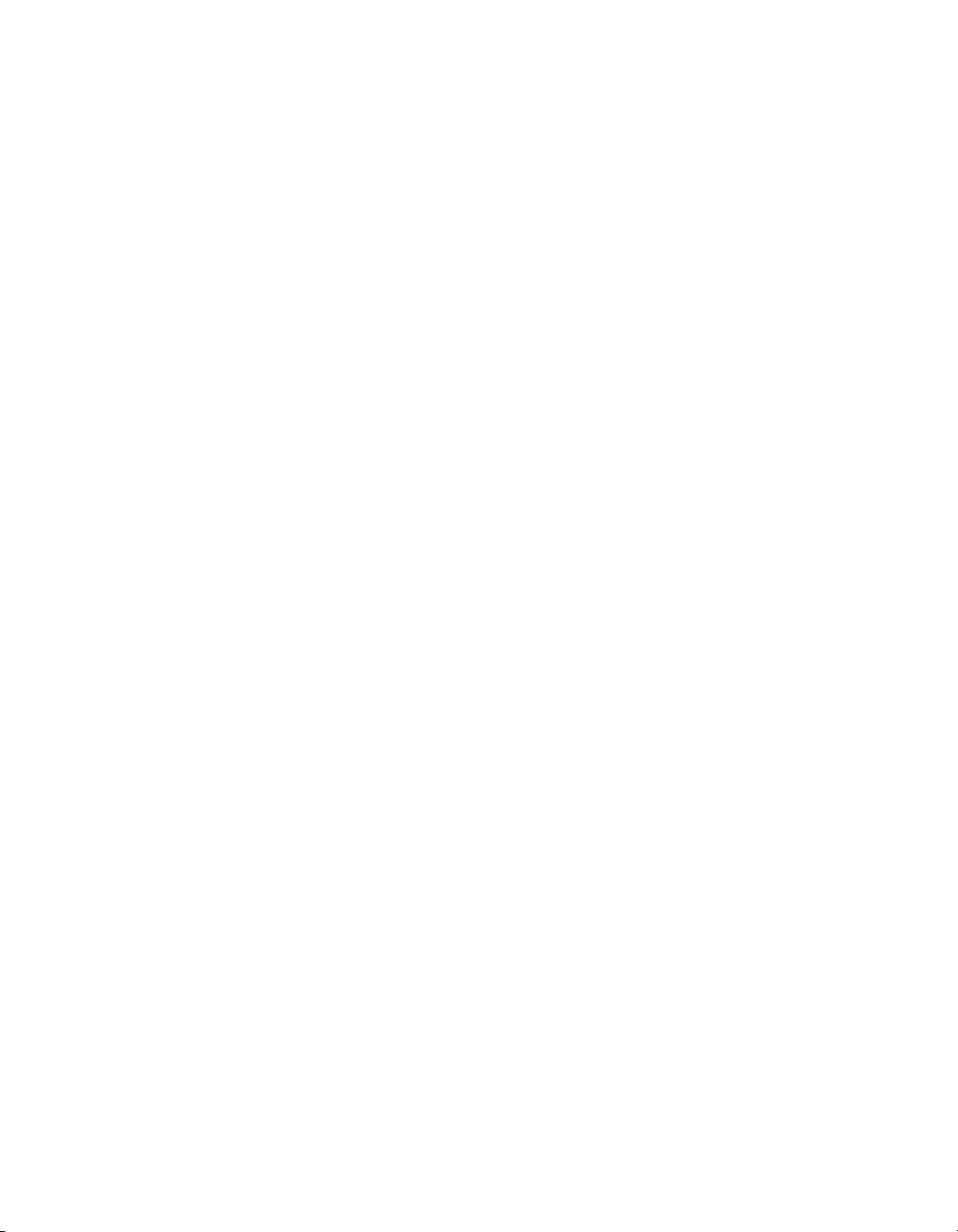
Snabbreferens
604P18403-e
Page 2
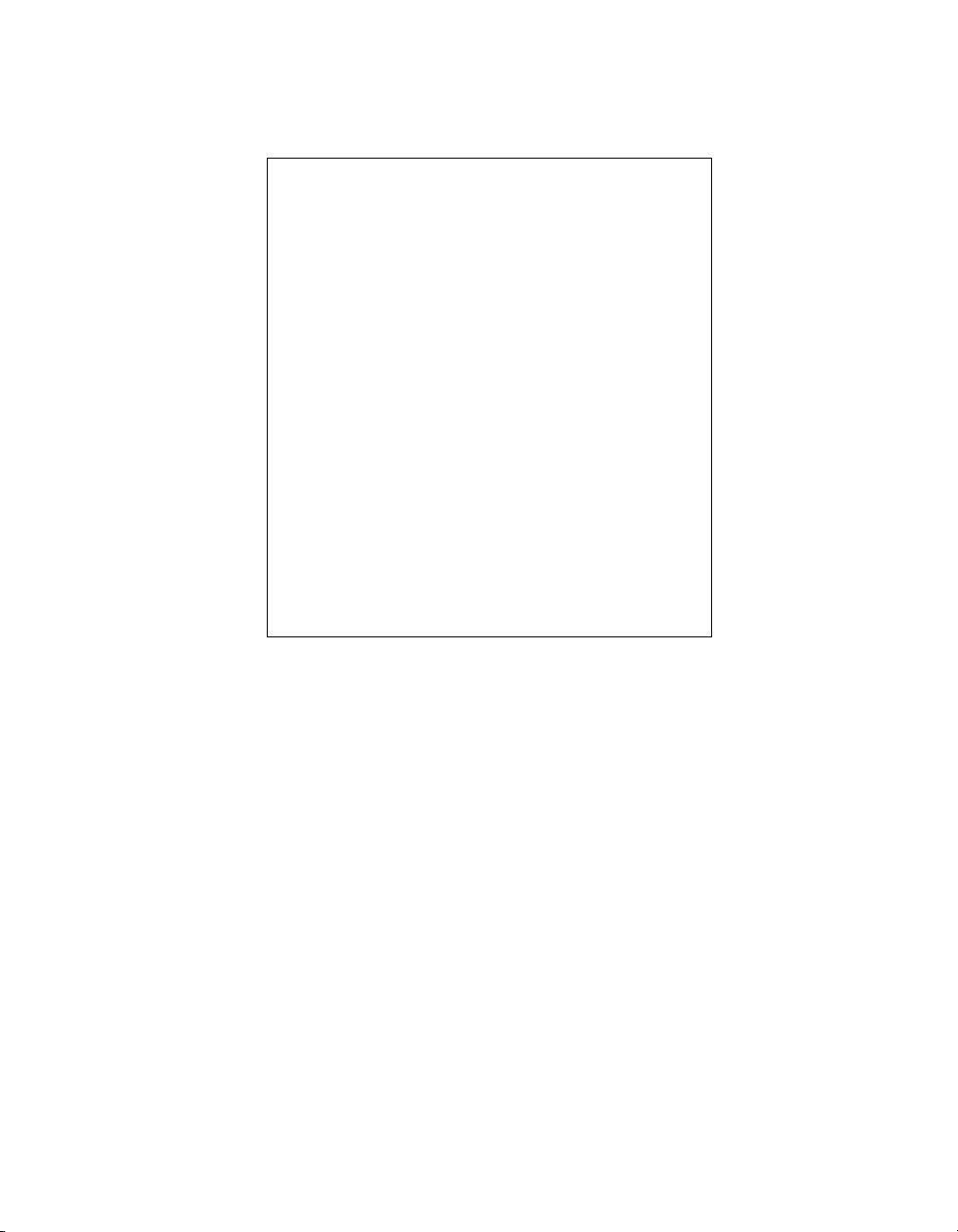
MAXIMERA
PRODUKTIVITETEN genom
att utnyttja alla funktioner på
maskinen fullt ut. Cd-skivan
Utbildning och information
levereras med maskinen.
På cd-skivan finns animerade
studiemoduler och interaktiva
skärmar. Installera skivan i
nätverket så att alla användare
har tillgång till informationen eller
på hårddisken för att ha den nära
till hands.
©
Copyright 2004 tillhör Xerox Corporation. Alla rättigheter förbehålles.
Ensamrätten omfattar allt material med nu rådande eller framtida lagenlig copyright inklusive, och utan inskränkningar,
material framställt för de programvaror som visas, såsom fönster, ikoner och andra symboler.
Internet Explorer är ett copyright-skyddat program som tillhör Microsoft Corporation. Novell® och NetWare® är registrerade
varumärken som tillhör Novell, Inc. Netscape® är ett registrerat varumärke som tillhör Netscape Communications
Corporation. Adobe® and PostScript® är registrerade varumärken som tillhör Adobe Systems Incorporated. TIFF är ett
varumärke som tillhör Adobe Systems Incorporated. AppleTalk, LaserWriter och Macintosh är varumärken som tillhör
Apple Computer, Inc. PCL® och HP-GL® är registrerade varumärken som tillhör Hewlett-Packard Corporation. WinZip®
är ett registrerat varumärke som tillhör Nico Mak Computing, Incorporated. ACITS LPR Printing för Windows 95 är ett
varumärke som tillhör University of Texas at Austin.
®
, The Document Company®, det stiliserade X®-et och alla Xerox-produkter som nämns i denna publikation är
Xerox
varumärken som tillhör XEROX CORPORATION. Övriga märken och produktnamn är varumärken eller registrerade
varumärken som tillhör respektive företag och de erkänns härmed.
Page 3
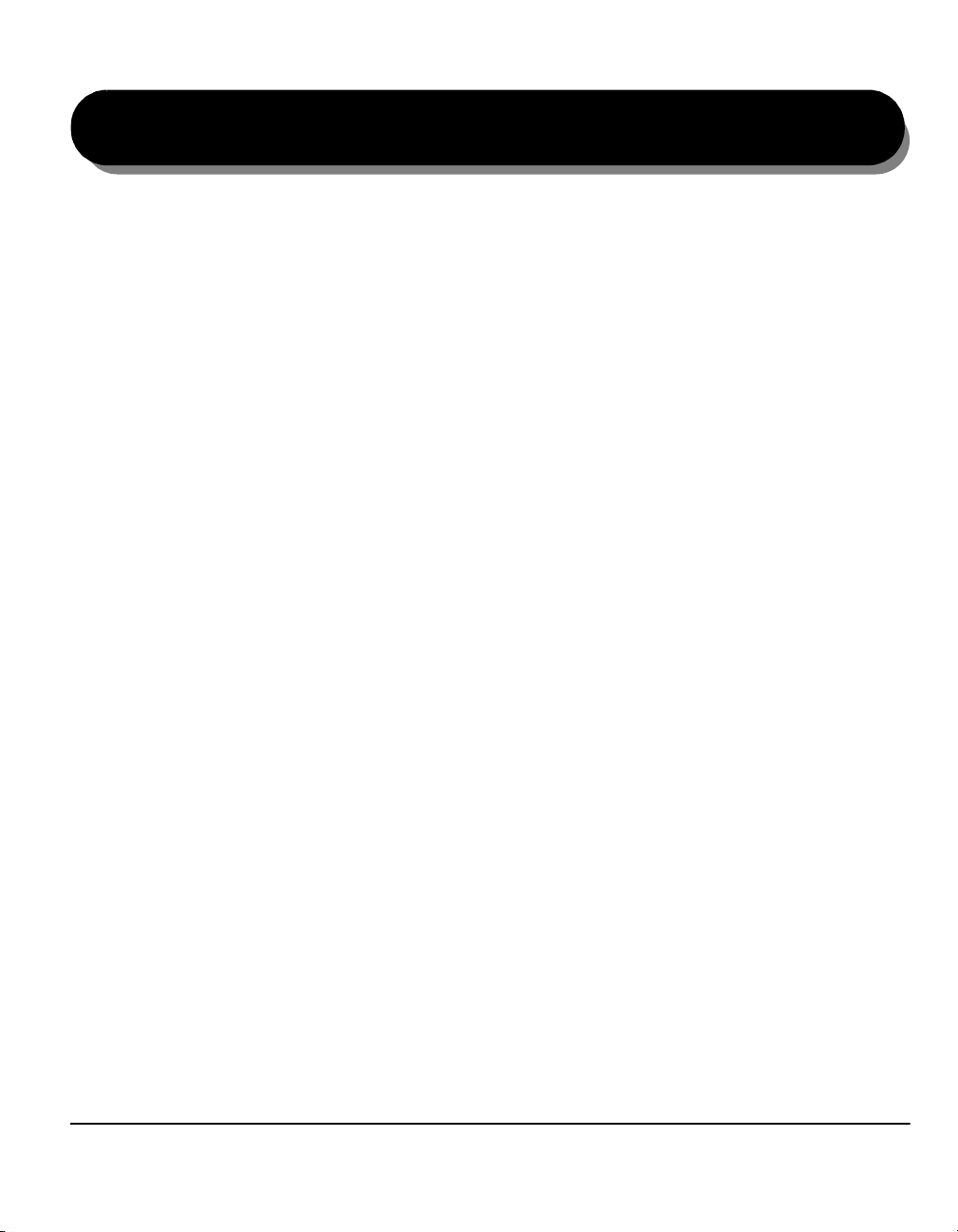
Innehållsförteckning
1 Introduktion...........................................................................1–1
Inledning... ................................................................................................. 1–2
Om denna handbok.....................................................................................1–2
Skrivsätt i handboken.................................................................................. 1–2
Ytterligare resurser...................................................................................... 1–4
Översikt över maskinens funktioner... ....................................................1–5
Översikt över arbetsstationens funktioner............................................. 1–7
Säkerhet... .................................................................................................. 1–8
Inledning......................................................................................................1–8
Säkerhet...................................................................................................... 1–9
Miljönormer.............................................................................................. 1–13
Återvinning och avyttring av maskinen...................................................... 1–13
Information om bestämmelser............................................................... 1–14
Information om europeiska bestämmelser för den inbyggda faxsatsen .... 1–15
2 Komma igång........................................................................2–1
Maskinöversikt... ....................................................................................... 2–2
Kontrollpanel - översikt… ........................................................................ 2–3
Slå På eller Av... ........................................................................................ 2–4
Fylla på papper.......................................................................................... 2–5
Kopiera....................................................................................................... 2–6
Sända ett inbyggt fax................................................................................ 2–7
Sända ett serverfax... ................................................................................ 2–8
Sända ett Internetfax................................................................................. 2–9
Avläsa ett dokument... ............................................................................ 2–10
Sända ett e-brev... ................................................................................... 2–11
Skriva ut från en persondator... ............................................................. 2–12
Skriva ut med Internettjänster... ............................................................ 2–13
Logga På / Logga Av............................................................................... 2–14
Ytterligare hjälp... .................................................................................... 2–15
Snabbreferens för Xerox CopyCentre/WorkCentre Pro C2128/C2636/C3545 i
Page 4
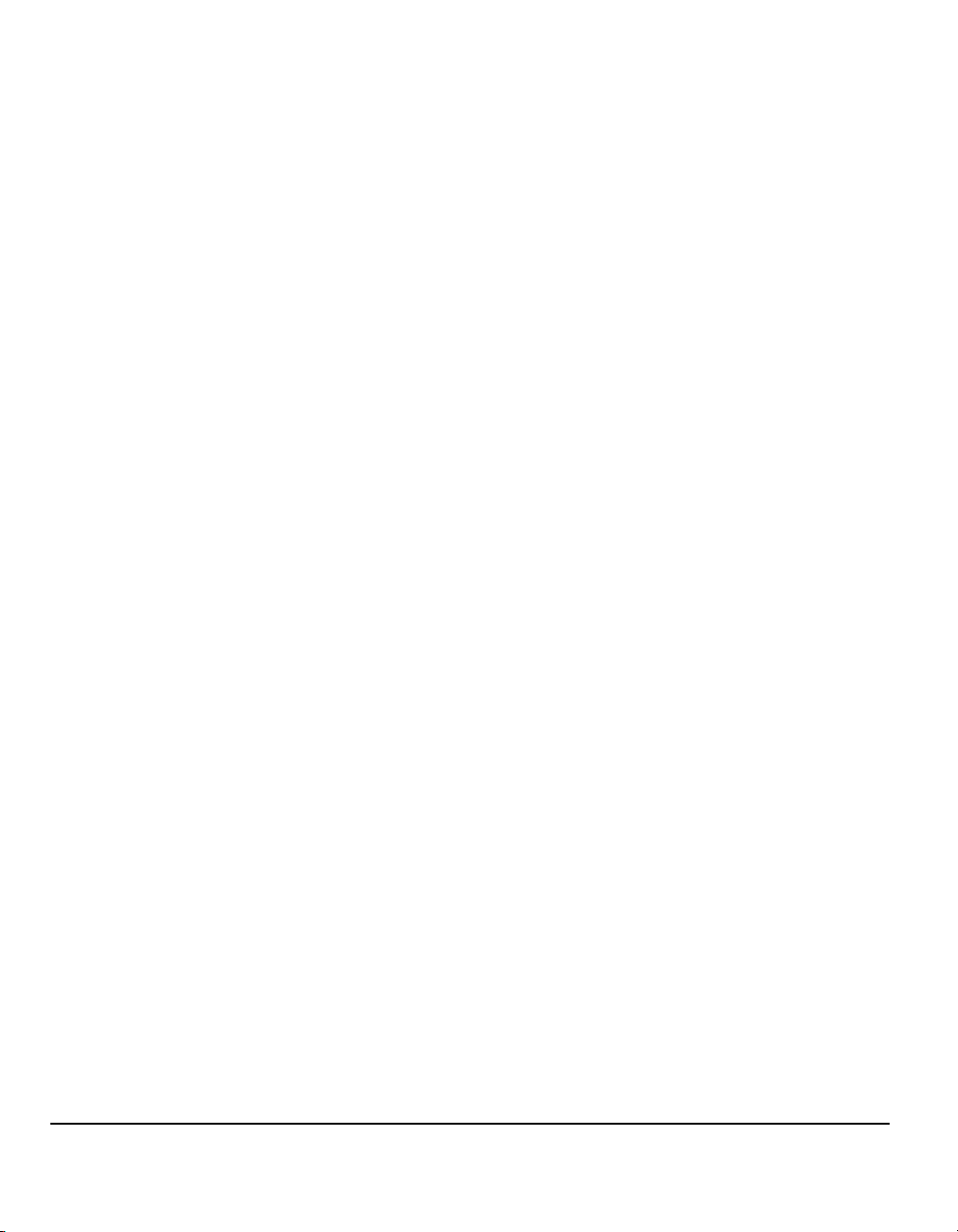
3 Kopiering ...............................................................................3–1
Kopiering... ................................................................................................ 3–2
Baskopiering... .......................................................................................... 3–3
Utmatning.................................................................................................... 3–4
Dubbelsidigt ................................................................................................ 3–5
Förminska/förstora ...................................................................................... 3–6
Papper ........................................................................................................ 3–8
Färgalternativ ... ...................................................................................... 3–10
Utskriftsfärg............................................................................................... 3–11
Förinställda färgalternativ.......................................................................... 3–12
Färgbalans ................................................................................................ 3–13
Skärpa/Mättnad......................................................................................... 3–13
Färgförskjutning ........................................................................................ 3–14
Bildjustering… ........................................................................................ 3–15
Bildkvalitet ................................................................................................. 3–16
Dokumenttyp............................................................................................. 3–17
Bundna dokument ..................................................................................... 3–18
Kantjustering ............................................................................................. 3–19
Dokument.................................................................................................. 3–20
Bildläge ..................................................................................................... 3–21
Utmatningsformat... ................................................................................ 3–22
Stordior ..................................................................................................... 3–23
Häften ....................................................................................................... 3–24
Sidlayout ................................................................................................... 3–25
Invertera bild ............................................................................................. 3–26
Omslag...................................................................................................... 3–27
Jobbsammansättning............................................................................. 3–28
Sammansätta jobb .................................................................................... 3–29
Provsats .................................................................................................... 3–31
Lagrad programmering ............................................................................. 3–32
4 Fax..........................................................................................4–1
Fax.............................................................................................................. 4–2
Fax - inbyggd fax ...................................................................................... 4–4
Uppringningsalternativ ................................................................................ 4–5
Upplösning .................................................................................................. 4–7
Avlästa sidor ............................................................................................... 4–8
Bildjustering .............................................................................................. 4–9
Bildkvalitet ................................................................................................. 4–10
Dokument.................................................................................................. 4–11
Bundna dokument ..................................................................................... 4–12
Dokumenttyp............................................................................................. 4–13
ii Snabbreferens för Xerox CopyCentre/WorkCentre Pro C2128/C2636/C3545
Page 5
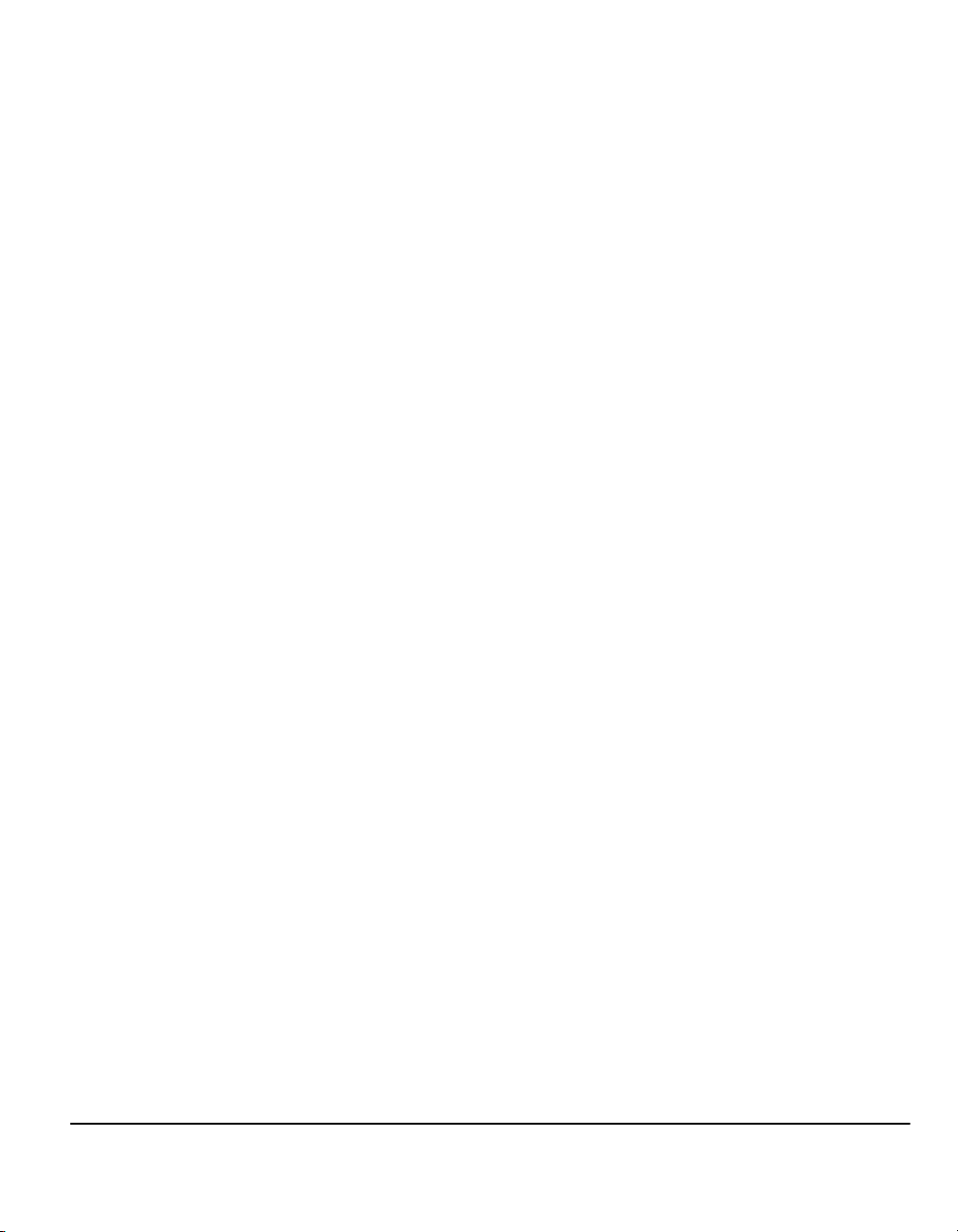
Fler faxfunktioner.................................................................................... 4–14
Faxsändning.............................................................................................. 4–14
Faxrapporter.............................................................................................. 4–20
Brevlådor................................................................................................... 4–21
Inställning av kortnummerlista...................................................................4–22
Avancerade faxfunktioner ......................................................................... 4–23
Inställning av kommentar .......................................................................... 4–26
Fax - Serverfax ........................................................................................4–27
Uppringningsalternativ .............................................................................. 4–28
Upplösning ................................................................................................ 4–30
Avlästa sidor..............................................................................................4–31
Fler faxfunktioner.................................................................................... 4–32
Bildkvalitet .................................................................................................4–33
Dokumenttyp ............................................................................................. 4–34
Dokument.................................................................................................. 4–35
Fördröjd sändning ..................................................................................... 4–36
Behörighetsläge ...................................................................................... 4–37
5 Internetfax .............................................................................5–1
Internetfax.................................................................................................. 5–2
Sänd............................................................................................................ 5–3
Adresslista...................................................................................................5–3
Ange en e-postadress för Internetfax.......................................................... 5–4
Färgalternativ ... ........................................................................................5–6
Utskriftsfärg ................................................................................................. 5–6
Bildjustering…........................................................................................... 5–7
Bildkvalitet ...................................................................................................5–8
Dokumenttyp ...............................................................................................5–9
Avlästa sidor..............................................................................................5–10
Upplösning ................................................................................................ 5–11
Dokument.................................................................................................. 5–12
Utmatningsformat…................................................................................ 5–13
Dokumentformat........................................................................................ 5–14
Bekräftelserapport..................................................................................... 5–15
Svar till ...................................................................................................... 5–15
Meddelandetext......................................................................................... 5–16
Behörighetsläge… .................................................................................. 5–17
6 Nätverksavläsning................................................................6–1
Avläsning... ................................................................................................ 6–2
Avläsningsresurser......................................................................................6–2
Nätverksavläsning... .................................................................................6–4
Snabbreferens för Xerox CopyCentre/WorkCentre Pro C2128/C2636/C3545 iii
Page 6
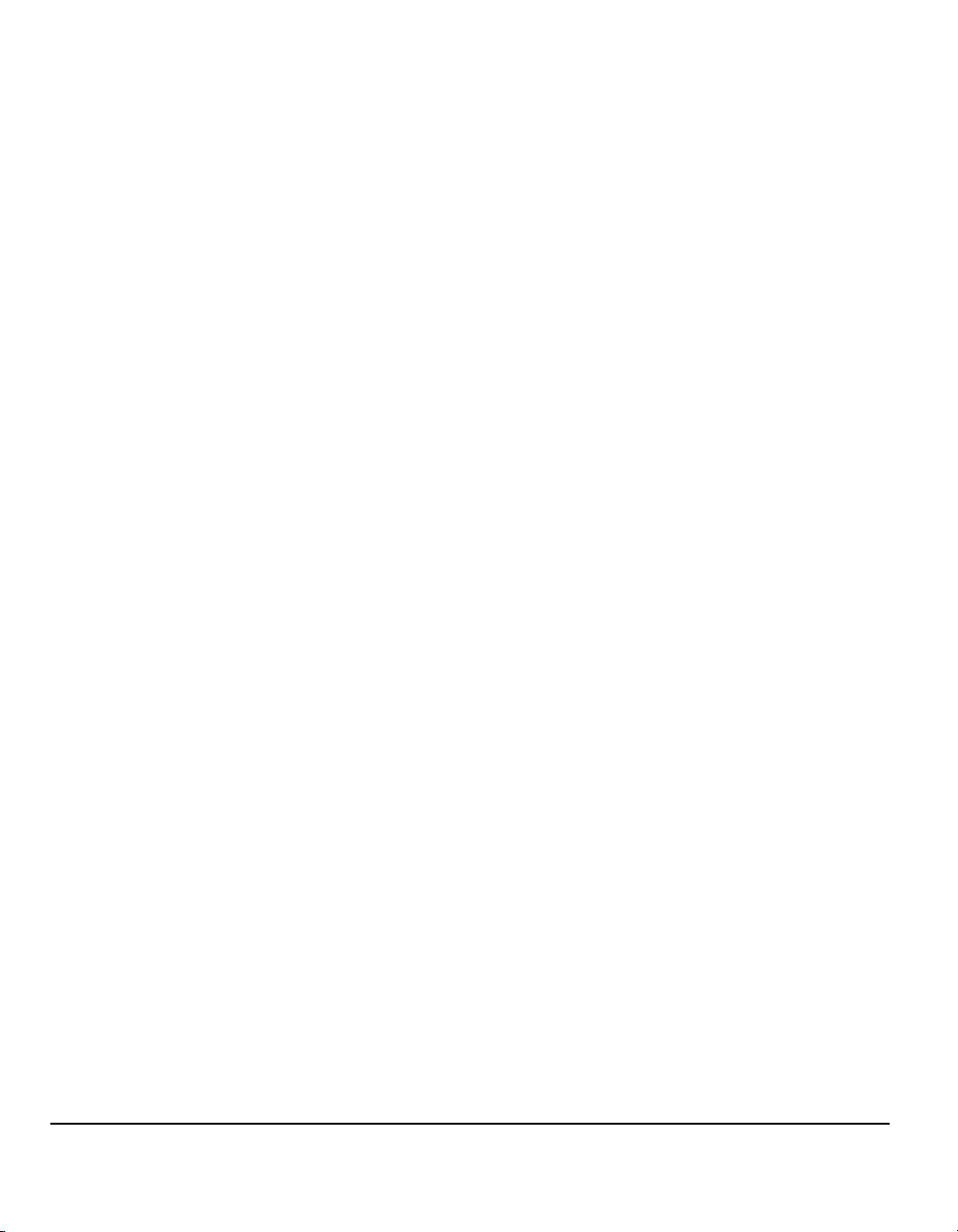
Arkiv ............................................................................................................ 6–5
Mallöversikt ................................................................................................. 6–5
Malldestinationer ......................................................................................... 6–6
Destinationsdetaljer .................................................................................... 6–6
Färgalternativ ... ........................................................................................ 6–7
Utskriftsfärg................................................................................................. 6–7
Bildjustering… .......................................................................................... 6–8
Bildkvalitet ................................................................................................... 6–9
Dokumenttyp............................................................................................. 6–10
Avlästa sidor ............................................................................................. 6–11
Kantjustering ............................................................................................. 6–12
Dokument.................................................................................................. 6–13
Upplösning ................................................................................................ 6–14
Utmatningsformat… ............................................................................... 6–15
Dokumentnamn......................................................................................... 6–16
Om filen redan finns .................................................................................. 6–16
Dokumentformat ....................................................................................... 6–17
Extra fält för filhantering ............................................................................ 6–18
Lägg till fildestinationer ............................................................................. 6–18
Uppdatera destinationer… ..................................................................... 6–19
Behörighetsläge… .................................................................................. 6–19
7 E-post.....................................................................................7–1
E-post......................................................................................................... 7–2
Sänd:........................................................................................................... 7–3
Adresslista .................................................................................................. 7–4
Ange en e-postadress ................................................................................. 7–4
Färgalternativ ... ........................................................................................ 7–6
Utskriftsfärg................................................................................................. 7–6
Bildjustering… .......................................................................................... 7–7
Bildkvalitet ................................................................................................... 7–8
Dokumenttyp............................................................................................... 7–9
Avlästa sidor ............................................................................................. 7–10
Kantjustering ............................................................................................. 7–11
Dokument.................................................................................................. 7–12
Upplösning ................................................................................................ 7–13
Utmatningsformat… ............................................................................... 7–14
Dokumentformat ....................................................................................... 7–15
Svar till ...................................................................................................... 7–16
Meddelandetext ........................................................................................ 7–16
Behörighetsläge… .................................................................................. 7–17
iv Snabbreferens för Xerox CopyCentre/WorkCentre Pro C2128/C2636/C3545
Page 7
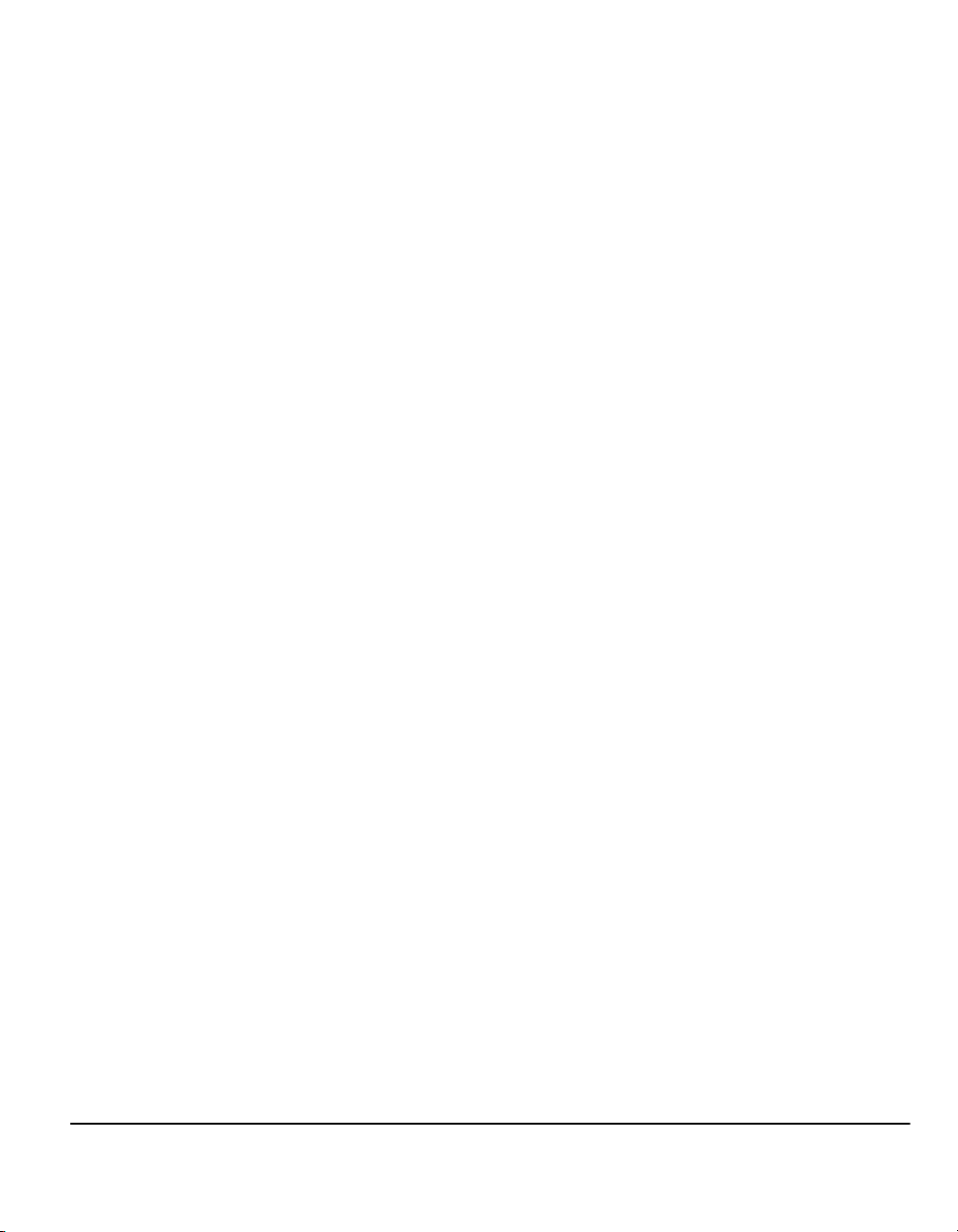
8 Utskrift ...................................................................................8–1
Inledning till Utskrift .................................................................................8–2
Skrivardrivrutinens funktioner… ............................................................. 8–3
Styralternativ ............................................................................................... 8–3
Avancerat ....................................................................................................8–4
Papper/utmatning........................................................................................ 8–4
Bildalternativ................................................................................................8–5
Layout/Vattenstämpel ................................................................................. 8–5
9 Underhåll ...............................................................................9–1
Utbytbara enheter/CRU… ......................................................................... 9–2
Rengöra maskinen... ................................................................................. 9–3
Användargränssnitt ..................................................................................... 9–3
Kalibrering... .............................................................................................. 9–4
Ytterligare hjälp... ...................................................................................... 9–5
10 Problemlösning...................................................................10–1
Allmänt ... ................................................................................................. 10–2
Rensning av fel… .................................................................................... 10–3
Papperskvadd ........................................................................................... 10–3
Dokumentkvadd ........................................................................................ 10–3
Xerox Kundtjänst... ................................................................................. 10–4
Hitta maskinnumret ................................................................................... 10–4
Problemlösningstips............................................................................... 10–5
Elektriska krav........................................................................................... 10–5
Dokumenthanterare .................................................................................. 10–5
Pappershantering...................................................................................... 10–5
Efterbehandlare......................................................................................... 10–6
Utmatningskvalitet..................................................................................... 10–7
11 Sakregister.......................................................... Sakregister-1
Snabbreferens för Xerox CopyCentre/WorkCentre Pro C2128/C2636/C3545 v
Page 8
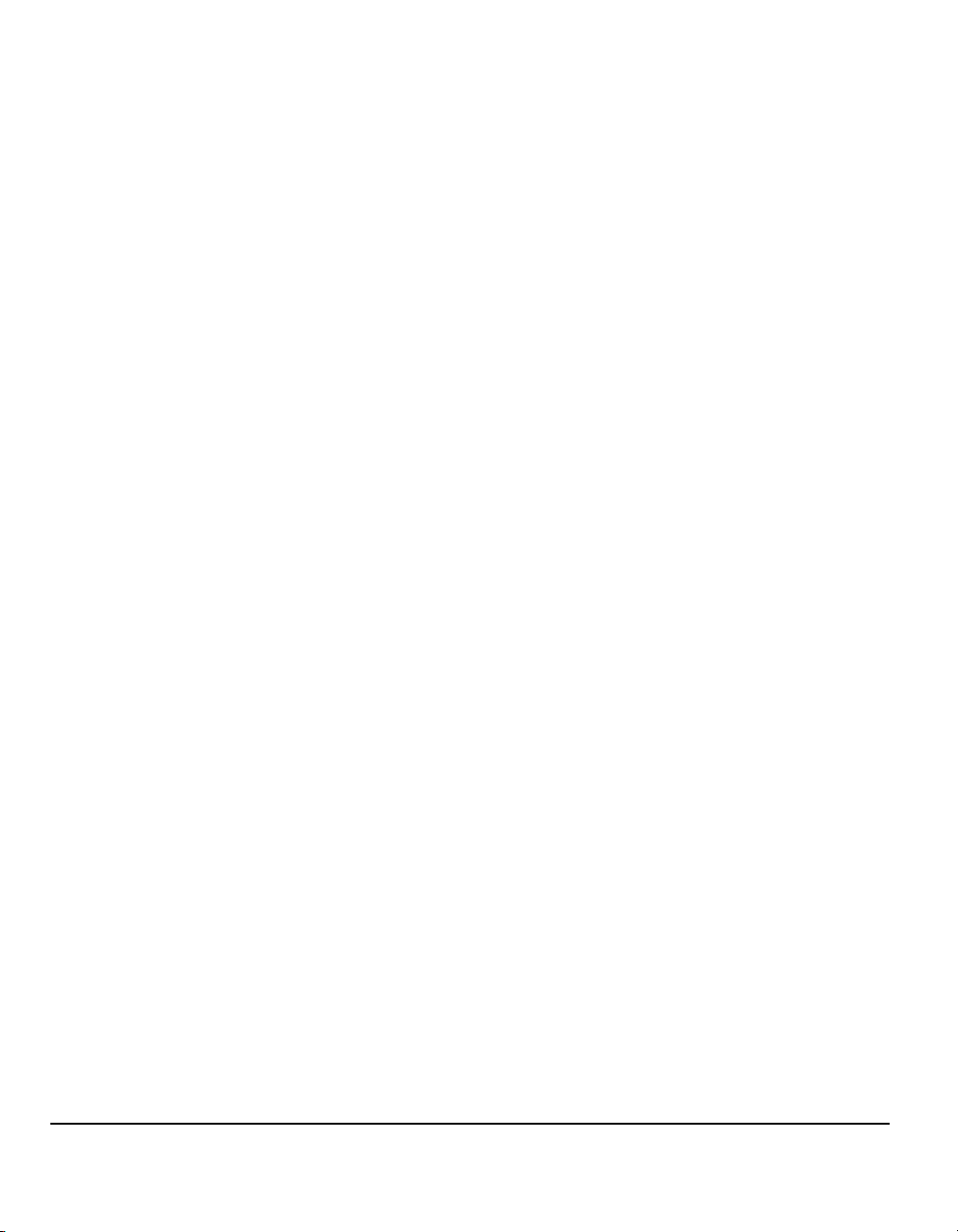
vi Snabbreferens för Xerox CopyCentre/WorkCentre Pro C2128/C2636/C3545
Page 9
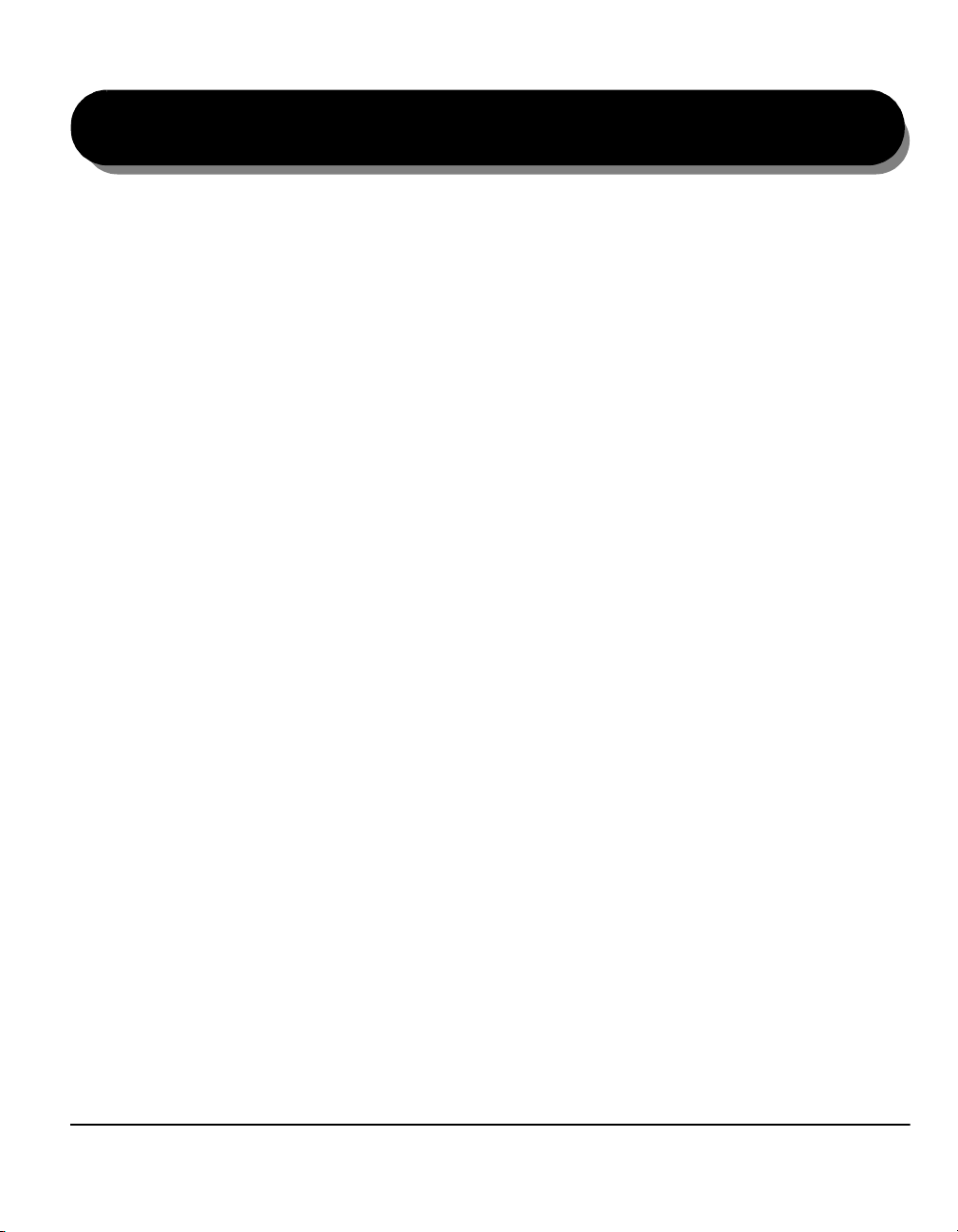
1Introduktion
¾Inledning... ...................................................1-2
¾Översikt över maskinens funktioner.............1-5
¾Översikt över arbetsstationens funktioner....1-7
¾Säkerhet.......................................................1-8
¾Miljönormer... .............................................1-13
¾Information om bestämmelser....................1-14
Snabbreferens för Xerox CopyCentre/WorkCentre Pro C2128/C2636/C3545 Sida 1-1
Page 10
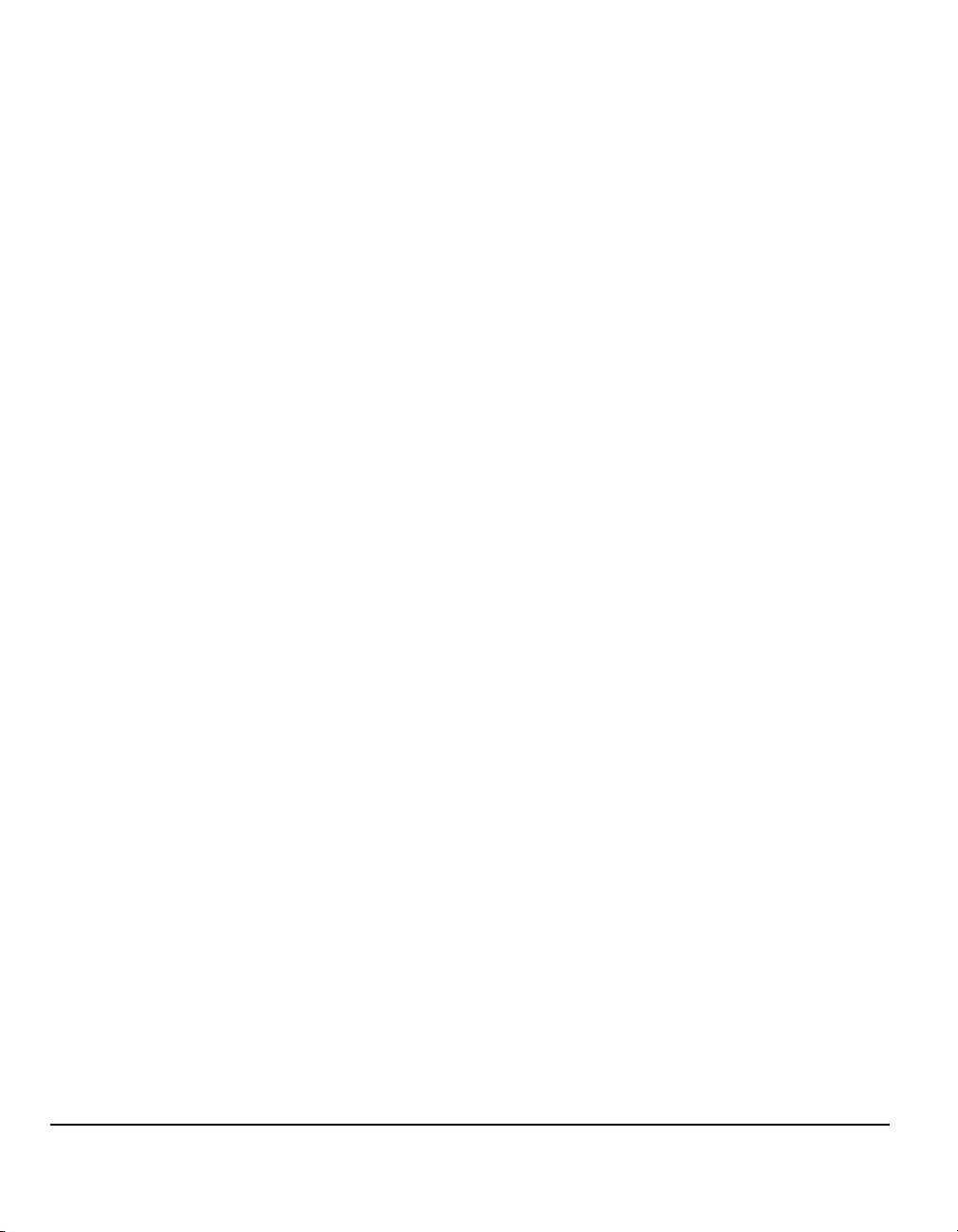
Inledning...
Tack för att du har valt Xerox CopyCentre/WorkCentre Pro.
CopyCentre/WorkCentre Pro är en digital maskin som kan användas för kopiering,
Introduktion
Om denna handbok
faxning, utskrift och avläsning. Om dina behov ändras kan maskinen uppgraderas
med lämplig valfri programvara eller maskinvara. Kontakta Xerox serviceingenjörför
ytterligare information.
Beroende på modellen kan maskinen skriva ut/kopiera 28, 36 eller 45 utskrifter
per minut.
Med den digitala utformningen på CopyCentre/WorkCentre Pro får du:
- fler utskriftsalternativ – du kan till exempel skapa häften, skriva ut flera bilder
på en sida, infoga avdelare i en sats med stordior samt kombinera flera
segment i ett jobb
- färre papperskvadd och skadade dokument eftersom dokumenten bara
avläses en gång
- dokument med hög kvalitet som kan förbättras och anpassas efter dina
specifika behov.
Denna Snabbreferens stödjer de olika funktionerna som är tillgängliga för
konfigurationen.
Se kapitel 2Starta upp för en kortfattad översikt över huvudfunktionerna som hjälper
dig att komma igång. I övriga kapitel finns mer information om de tillgängliga
alternativen.
Tryck på Hjälp för ytterligare hjälp. Om CopyCentre/WorkCentre Pro är ansluten
till nätverket ska du använda CentreWares hjälpsystem eller klicka på Hjälp
i drivrutinen.
Skrivsätt i handboken
I den här handboken tillämpas följande synonymer:
¾ Papper är synonym till material.
¾ Dokument är synonym till original.
¾ Sida är synonym till ark.
¾ CopyCentre/WorkCentre Pro är synonym till maskinen.
På följande sidor finns ytterligare information om skrivsätten som används i denna
handbok.
Sida 1-2 Snabbreferens för Xerox CopyCentre/WorkCentre Pro C2128/C2636/C3545
Page 11
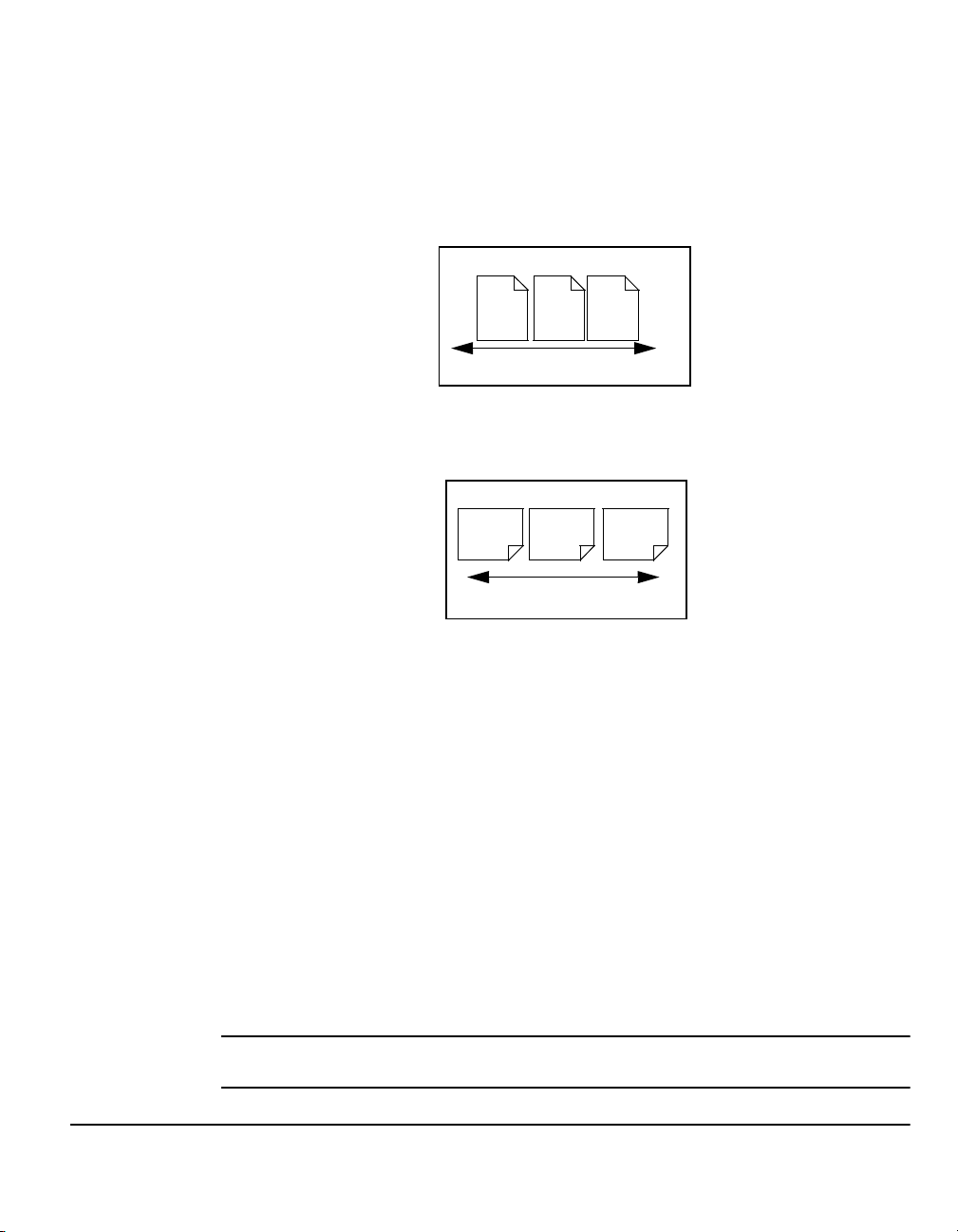
Inmatning med
långsida först
(LSF)/stående
Orientering
Orientering avser riktningen på bilderna på sidan. När bilden är upprätt kan
papperet (eller annat material) ha två riktningar:
Från maskinens framsida är det här papper eller dokument där långsidorna är till
vänster och höger i pappersmagasinet eller dokumenthanteraren.
Långsida först (LSF)
Introduktion
Inmatning med
kortsida först
(KSF)/liggande
A
A
Matningsriktning
Från maskinens framsida är det här papper eller dokument där kortsidorna är till
vänster och höger i pappersmagasinet eller dokumenthanteraren.
Kortsida först (KSF)
A
A
Matningsriktning
Kursiv stil
Kursiv stil används för att betona ett ord eller ett uttryck. Dessutom visas
hänvisningar till andra handböcker i kursiv stil. Exempel:
- Mer information finns på cd-skivan Systemadministration (cd 1), som finns
i CopyCentre/WorkCentre Pro cd-paket som medföljer CopyCentre/
WorkCentre Pro.
Hakparentes:
Stilsorten [Hakparentes] används för namn på funktioners eller knappar du kan
trycka på. Exempel:
¾ Tryck på [Maskininformation].
Obs!
Anmärkningar som innehåller extra information indikeras med Obs!. Exempel:
Obs! Dokument måste läggas i dokumenthanteraren när du använder denna
funktion.
Snabbreferens för Xerox CopyCentre/WorkCentre Pro C2128/C2636/C3545 Sida 1-3
Page 12
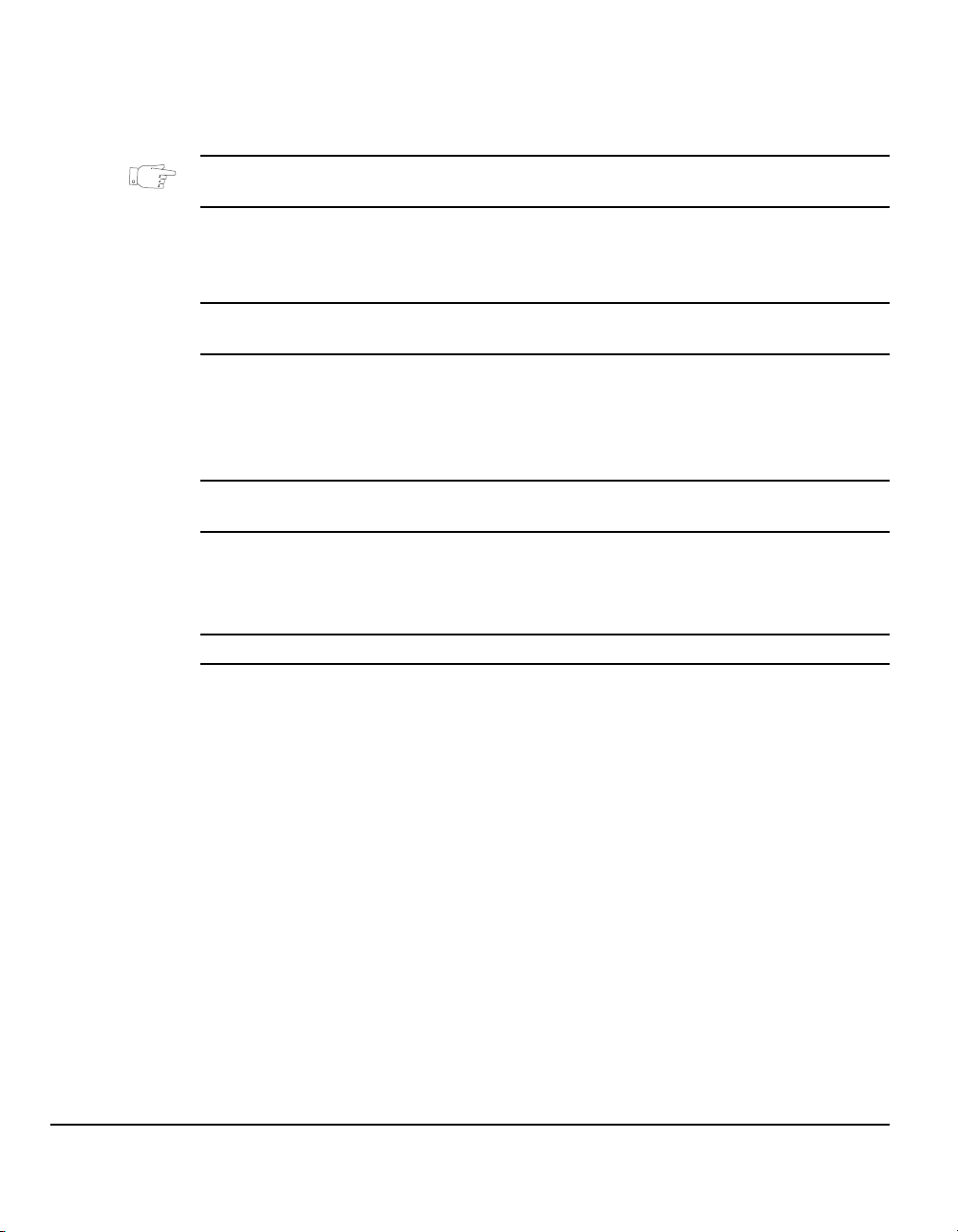
Introduktion
Tips!
Tips! används för att hjälpa dig att utföra en uppgift. Exempel:
Tips! Det här alternativet är användbart om du vill spara färgpulver i bilder med
mörk bakgrund och vit text.
Tekniska data
Ger mer ingående information om maskinen. Exempel:
L Magasin 2 kan hantera 520 ark med vikten 80 g/m
till A3 KSF.
2
. Storleksintervall från A5 KSF
Försiktighet!
Ordet Försiktighet! används i marginalen för text som beskriver mekanisk skada
som kan orsakas av en åtgärd. Exempel:
Försiktighet! Om du använder kontroller, eller ändrar eller använder andra
funktioner än de som anges här, kan du exponeras för farlig strålning.
Varning!
Varningar riktar din uppmärksamhet mot eventuell personskada. Exempel:
Varning! Maskinen måste anslutas till ett jordat nätuttag.
Ytterligare resurser
Om du behöver mer detaljerad information om funktionerna som finns tillgängliga
på CopyCentre/WorkCentre Pro se cd-skivan Utbildning och information (cd 2)
som finns i cd-paketet CopyCentre/WorkCentre Pro som medföljer CopyCentre/
WorkCentre Pro.
Cd-skivan Utbildning och information är avsedd för alla användare, inklusive
administratörer. Den innehåller omfattande information om den nya maskinen,
inklusive interaktiv information för ”Så här använder du…” och självstudier.
För att få ut så mycket som möjligt av CopyCentre/WorkCentre Pro kopierar du
programmet som finns på cd-skivan till nätverket så att alla användare kommer
åt det.
Sida 1-4 Snabbreferens för Xerox CopyCentre/WorkCentre Pro C2128/C2636/C3545
Page 13
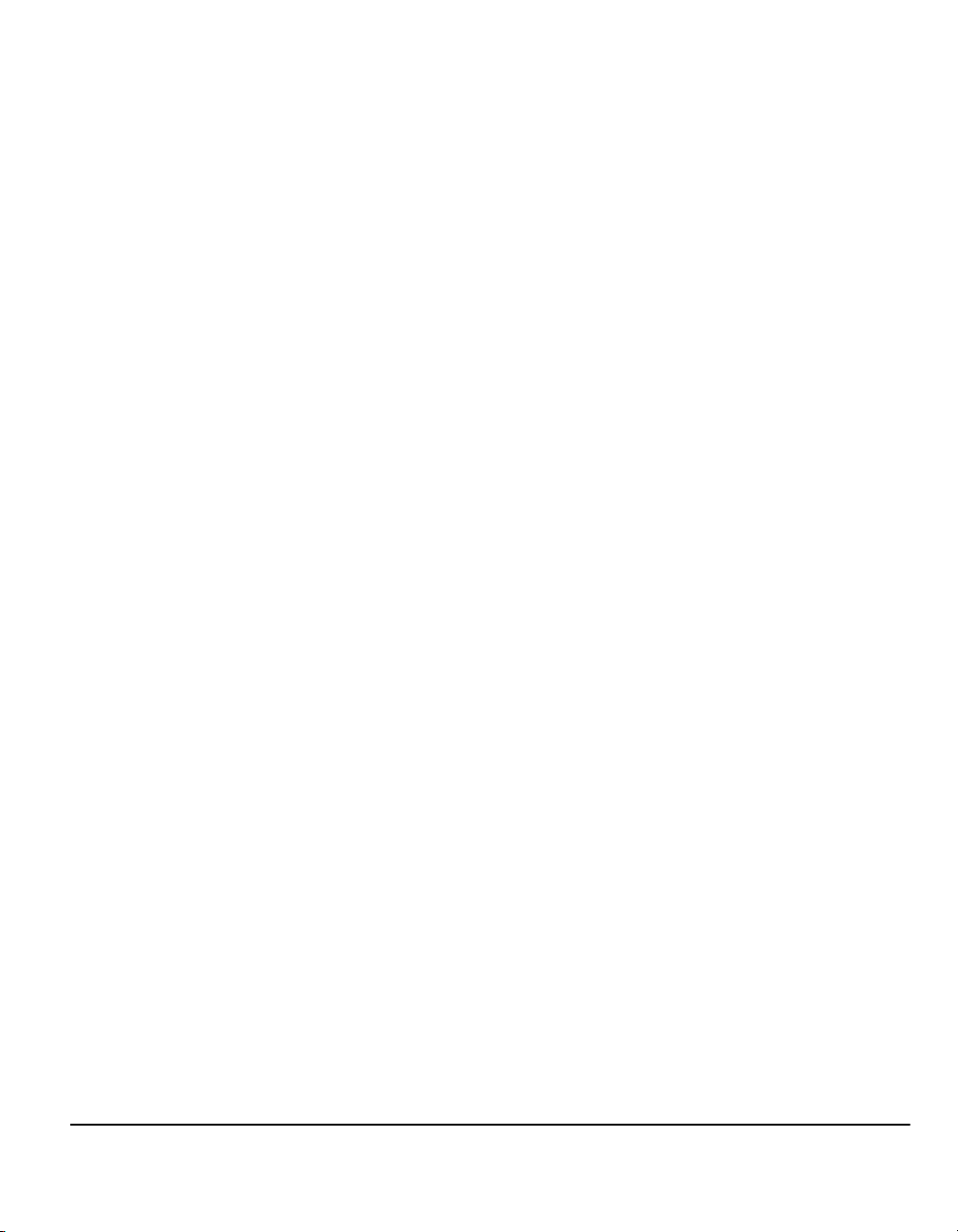
Översikt över maskinens funktioner...
Genom att använda de kraftfulla funktionerna på CopyCentre/WorkCentre Pro
kan du:
Avläsa en gång och skriva ut många kopior
När du gör kopior behöver CopyCentre/WorkCentre Pro bara avläsa ett dokument
en gång oavsett hur många kopior som görs. Det innebär att du minskar risken för
papperskvadd och skadade dokument.
Utföra olika uppgifter samtidigt
CopyCentre/WorkCentre Pro utför olika uppgifter samtidigt. Ett jobb kan läggas till
i jobbkön genom att avläsa det, under tiden CopyCentre/WorkCentre Pro skriver ut
ett annat jobb.
Kopior som ser ut som original
Med CopyCentre/WorkCentre Pro kan du återskapa bilder av hög kvalitet, särskilt
fotografier, grafik, text eller en kombination. Jämför resultatet med andra
kopieringsmaskiner och se skillnaden.
Anpassa bildstorlek och placering
Du kan ändra bildens utseende på papperet.
- Flytta på bilden för att skapa bindningsmarginaler.
- Förminska, förstora eller centrera bilderna automatiskt.
- Skriva ut flera förminskade bilder på ett ark.
Introduktion
Använda digitala funktioner för att förenkla arbetsprocessen
Använd funktionen Sammansätta jobb för att dela in ett kopieringsjobb i olika
segment och använd olika inställningar i varje segment. Då kan du:
- kombinera dokument från dokumentglaset och dokumenthanteraren i ett jobb.
- skapa ett jobb genom att använda olika programmeringsfunktioner för varje
dokument.
- mata in mer än det högsta antalet original i dokumenthanteraren utan att
programmera om den.
Använd funktionen Stordior för att framställa avdelare för stordior i ett steg.
Använd funktionen Häften för att automatiskt ordna, förminska eller förstora bilder
när du skapar häften.
Använd funktionen Omslag för att automatiskt lägga till omslag på dokumenten.
Snabbreferens för Xerox CopyCentre/WorkCentre Pro C2128/C2636/C3545 Sida 1-5
Page 14
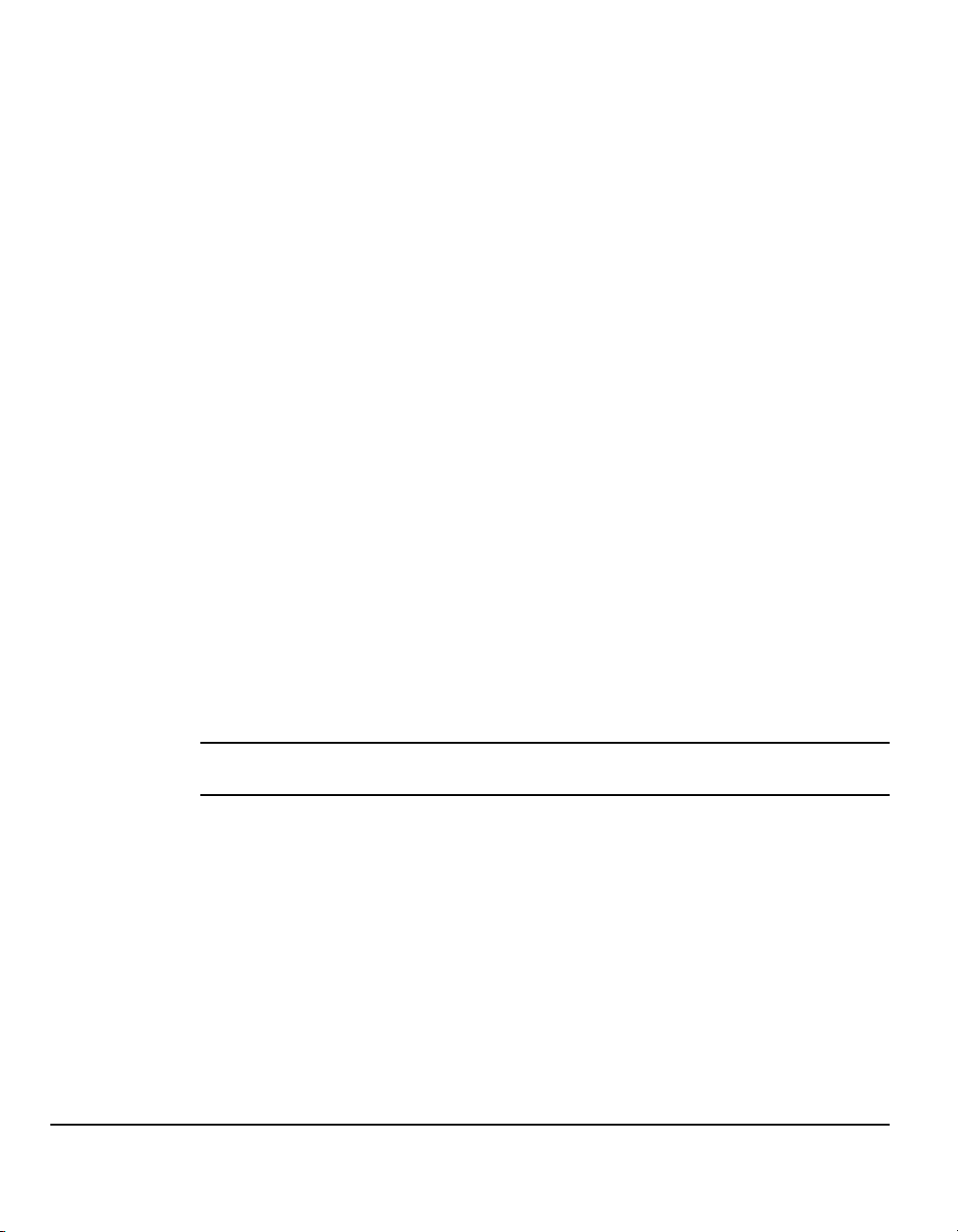
Använd funktionen Dokument i olika format för att kopiera dokument i olika
format samtidigt. Funktionen framställer kopior på papper med standardformat
eller olika format.
Introduktion
Vara miljövänlig
Den här maskinen överensstämmer med olika internationella standarder för
miljöskydd och hanterar de flesta typer av returpapper.
Avläsa dokument till elektroniska filer (tillval)
Med den här tillvalsfunktionen kan du skapa elektroniska filer från dokument
som kan:
- sparas på servern
- omdirigeras över nätverket till arbetsytan
- skickas i ett e-postsystem
- automatiskt placeras i ett program för dokumenthantering
- När originaldokumentet har konverterats till ett elektroniskt digitalt dokument
kan du ändra, hantera, dela och distribuera dokumentet i elektroniskt format
genom att använda flera olika program.
Faxa dokument (tillval)
Tjänsten Inbyggd fax (tillval) används för att skicka och ta emot papperskopior av
fax direkt från maskinen till en annan via ett telefonnät.
Tjänsten Serverfax (tillval) är en funktion som bara finns på WorkCentre
maskinen. När funktionen är aktiverad kan du avläsa dokumenten och skicka dem
till alla faxmaskiner som är anslutna till ett telefonnät, via faxservern.
Pro-
Obs! Både Inbyggd fax och Serverfax kan installeras på WorkCentre Pro
samtidigt, men bara en tjänst kan användas åt gången.
Tjänsten Internetfax (tillval) som bara finns på WorkCentre
för att skicka och ta emot dokument som e-postbilagor. Den här typen av fax
överförs via Internet eller ett intranät.
Sida 1-6 Snabbreferens för Xerox CopyCentre/WorkCentre Pro C2128/C2636/C3545
Pro-maskiner, används
Page 15

Översikt över arbetsstationens funktioner...
Om CopyCentre/WorkCentre Pro är ansluten till ett nätverk kan du använda
följande funktioner. Kontakta administratören för att bli ansluten.
CentreWare® drivrutiner för skrivare
Med drivrutinen för skrivare utökar du CopyCentre/WorkCentre Pros produktivitet
till arbetsytan. Alternativen omfattar:
• Enkelsidig och dubbelsidig utskrift
• Häftade satser om du har en efterbehandlare
• Upplösningar upp till 1200x1200 dpi
• Lägga till vanliga eller anpassade vattenstämplar
• Skyddad utskrift (skriva ut hemliga dokument när du står vid skrivaren)
CentreWare Hjälpmedel
Programgruppen CentreWare omfattar också verktyg för användaradministration
och nätverksavläsning (tillval).
CentreWare® Internettjänster
Varje CopyCentre/WorkCentre Pro har en ”inbyggd” hemsida där utskriftsklara filer
kan skickas till en CopyCentre/WorkCentre Pro via webben. Funktionen nås via
Internettjänster.
Introduktion
Snabbreferens för Xerox CopyCentre/WorkCentre Pro C2128/C2636/C3545 Sida 1-7
Page 16
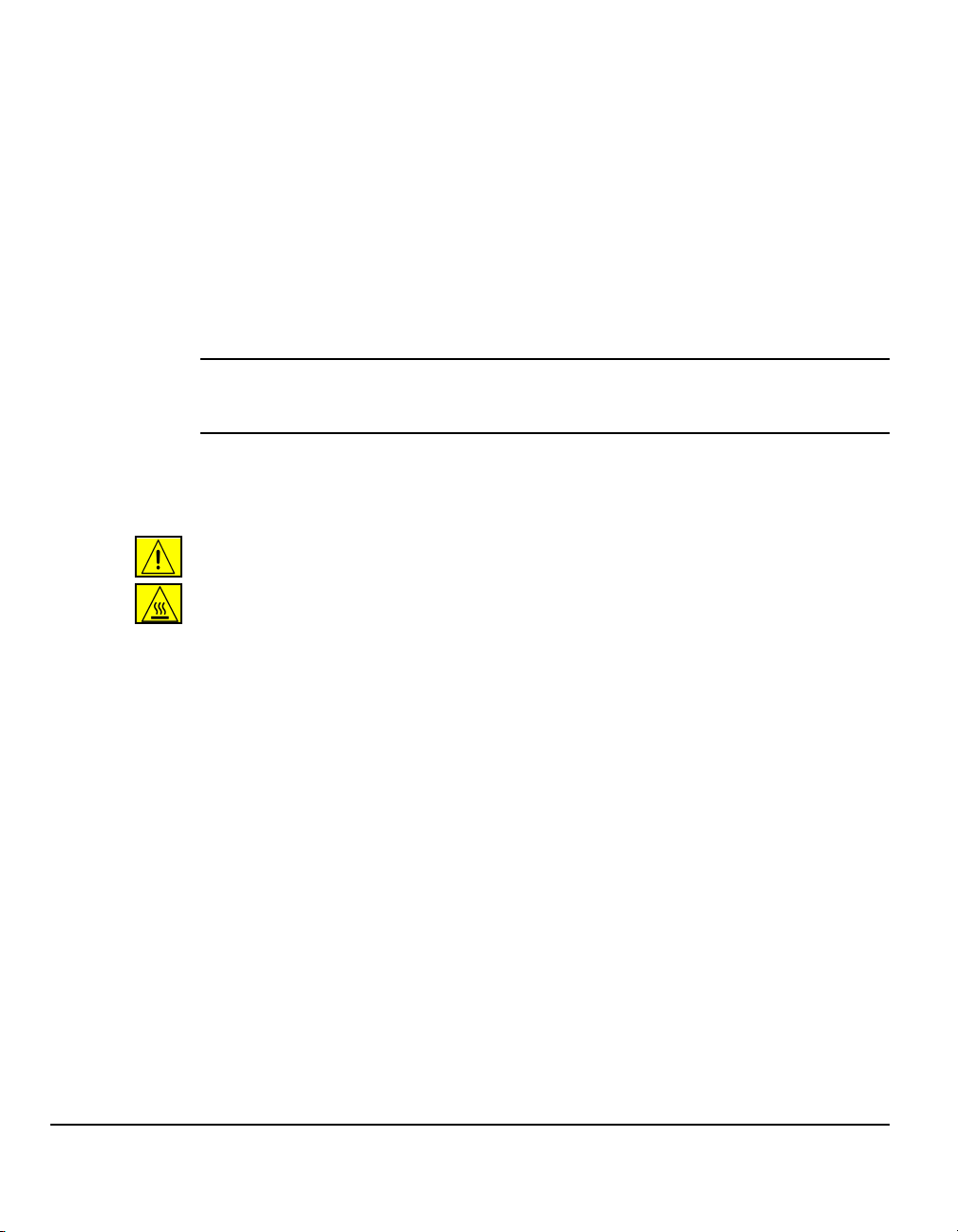
Säkerhet...
Inledning
Introduktion
Xerox-maskinen och dess förbrukningsmaterial har utformats och testats så att de
uppfyller stränga säkerhetskrav. Dessa omfattar undersökning och godkännande
av säkerhetsorganisationer enligt etablerade miljönormer. Läs följande anvisningar
noggrant innan du börjar använda maskinen och titta sedan på dem vid behov för
att säkerställa att maskinen alltid fungerar säkert.
Maskinens säkerhet och prestanda har bara testats genom att använda
material från Xerox.
Varning! Obehöriga ändringar av maskinen, till exempel tillägg av
nya funktioner eller anslutning av externa enheter kan påverka detta
godkännande. Kontakta en behörig återförsäljare för mer information.
Följ alla varningsmeddelanden och anvisningar som är märkta på eller som
medföljer maskinen.
Detta märke VARNAR användarna om möjligheten för personskada.
Detta märke VARNAR användarna om varma ytor i maskinen.
Sida 1-8 Snabbreferens för Xerox CopyCentre/WorkCentre Pro C2128/C2636/C3545
Page 17
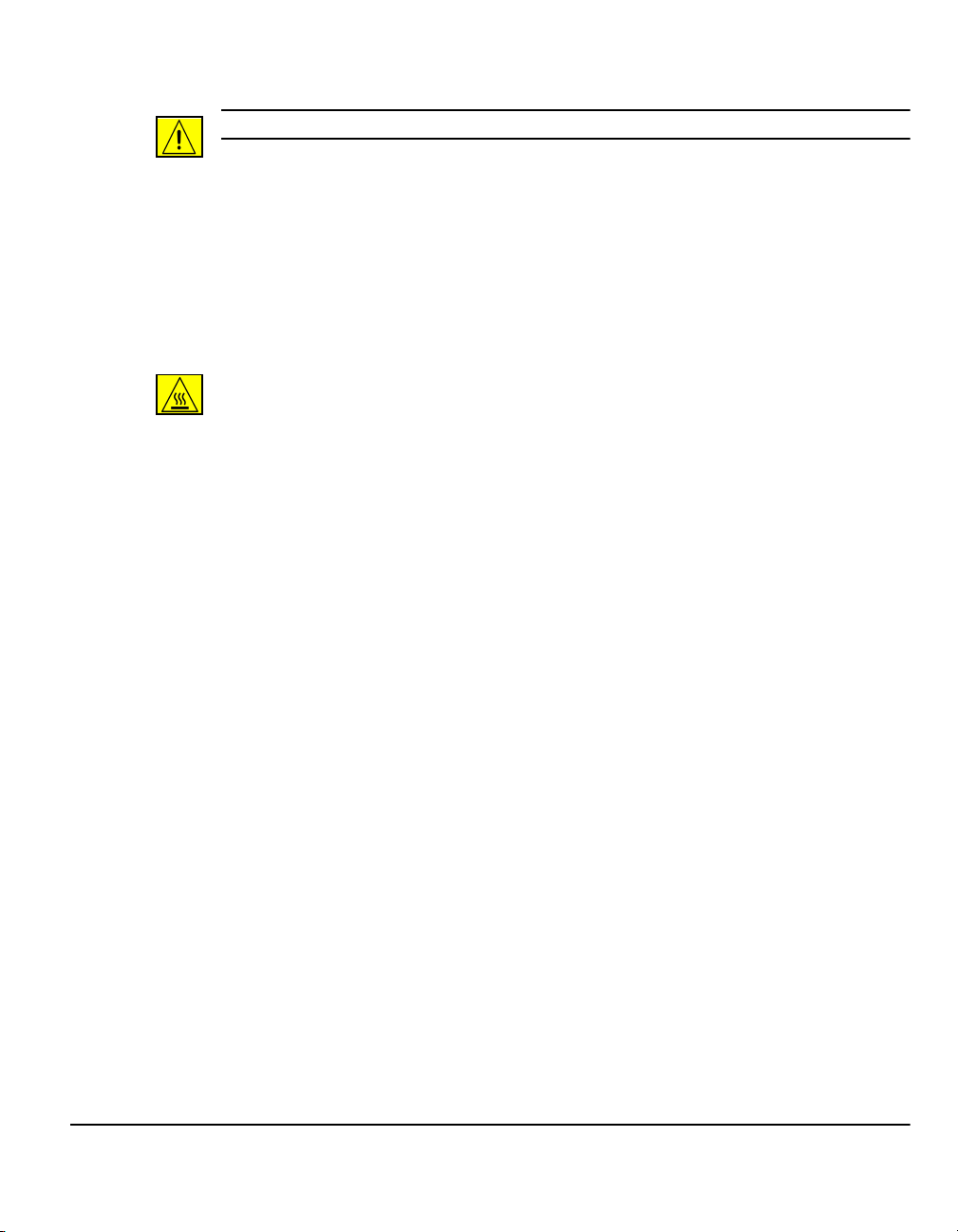
Säkerhet
Varning! Maskinen måste anslutas till ett jordat nätuttag.
Maskinen är försedd med en jordad kontakt (med ett tredje jordstift). Kontakten
passar bara till ett jordat uttag. Detta är en säkerhetsåtgärd. För att undvika risken
för stötar anlitar du en elektriker för att byta ut vägguttaget. Använd aldrig en jordad
adapter i ett uttag som inte är jordat.
Maskinen ska köras från den typ av kraftkälla som anges på märketiketten. Om du
inte är säker på den tillgängliga eltypen kontaktar du elverket.
Maskinen kopplas bort med nätsladden. Dra ut sladden ur nätuttaget för att bryta
strömmen till maskinen.
Sträck inte in händerna i fixeringsområdet, precis innanför utmatningsfacket,
eftersom du då kan bränna dig.
Använd inte rengöringsmedel i aerosolbehållare på eller i utrustningen. Vissa
tryckbehållare innehåller explosiva lösningar som inte lämpar sig för bruk i eller
på elektriska apparater. Sådan användning kan orsaka explosion och brand.
Introduktion
Snabbreferens för Xerox CopyCentre/WorkCentre Pro C2128/C2636/C3545 Sida 1-9
Page 18
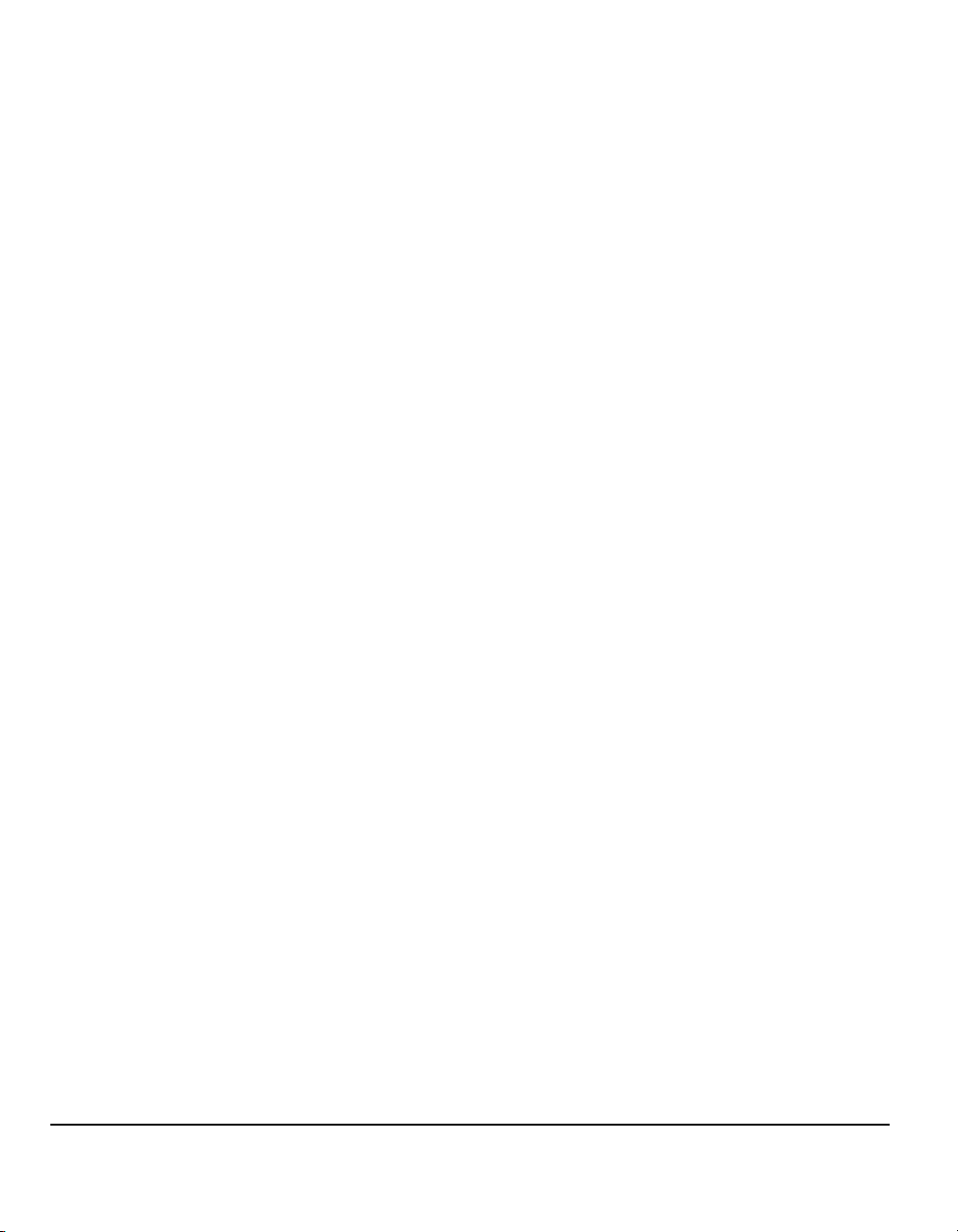
Introduktion
Elsäkerhet
¾ Använd endast nätsladden som levereras tillsammans med utrustningen.
¾ Anslut nätsladden direkt till ett jordat eluttag. Använd inte en förlängningssladd.
Kontakta en elektriker om du inte vet om ett uttag är jordat eller inte.
¾ Denna maskin ska användas på en strömförgrening med 120V/15A eller
220V-240V/10A, beroende på lokala specifikationer. Om maskinen måste flyttas
till en annan plats kontaktar du Xerox serviceingengör eller en behörig lokal
representant eller serviceorganisation.
¾ Felaktig anslutning till jordat uttag kan leda till elektriska stötar.
¾ Ställ inte maskinen på en plats där människor kan trampa på/snubbla över
nätsladden.
¾ Lägg inga föremål på nätsladden.
¾ Du får inte åsidosätta eller koppla från elektriska eller mekaniska föreglingar.
¾ Täpp inte till ventilationsöppningarna.
¾ Tryck aldrig in objekt i springor eller öppningar i utrustningen.
Om något av följande uppstår ska du genast stänga av strömmen och koppla från
nätkabeln från eluttaget. Tillkalla behörig serviceingenjör för att rätta till problemet.
¾ Maskinen avger ovanliga ljud eller lukter.
¾ Nätsladden är skadad eller sliten.
¾ En väggkontakt, säkring eller annat säkerhetsenhet har utlösts.
¾ Vätska har hamnat i kopiatorn/skrivaren.
¾ Maskinen är utsatt för vatten.
¾ Någon del av utrustningen är skadad.
Använd aldrig en jordad adapter i ett uttag som inte är jordat.
Maskinen får endast byggas in om tillräcklig ventilation kan garanteras. Kontakta en
behörig återförsäljare för mer information.
Ställ aldrig maskinen nära ett element eller annan värmegenererande källa.
Sida 1-10 Snabbreferens för Xerox CopyCentre/WorkCentre Pro C2128/C2636/C3545
Page 19
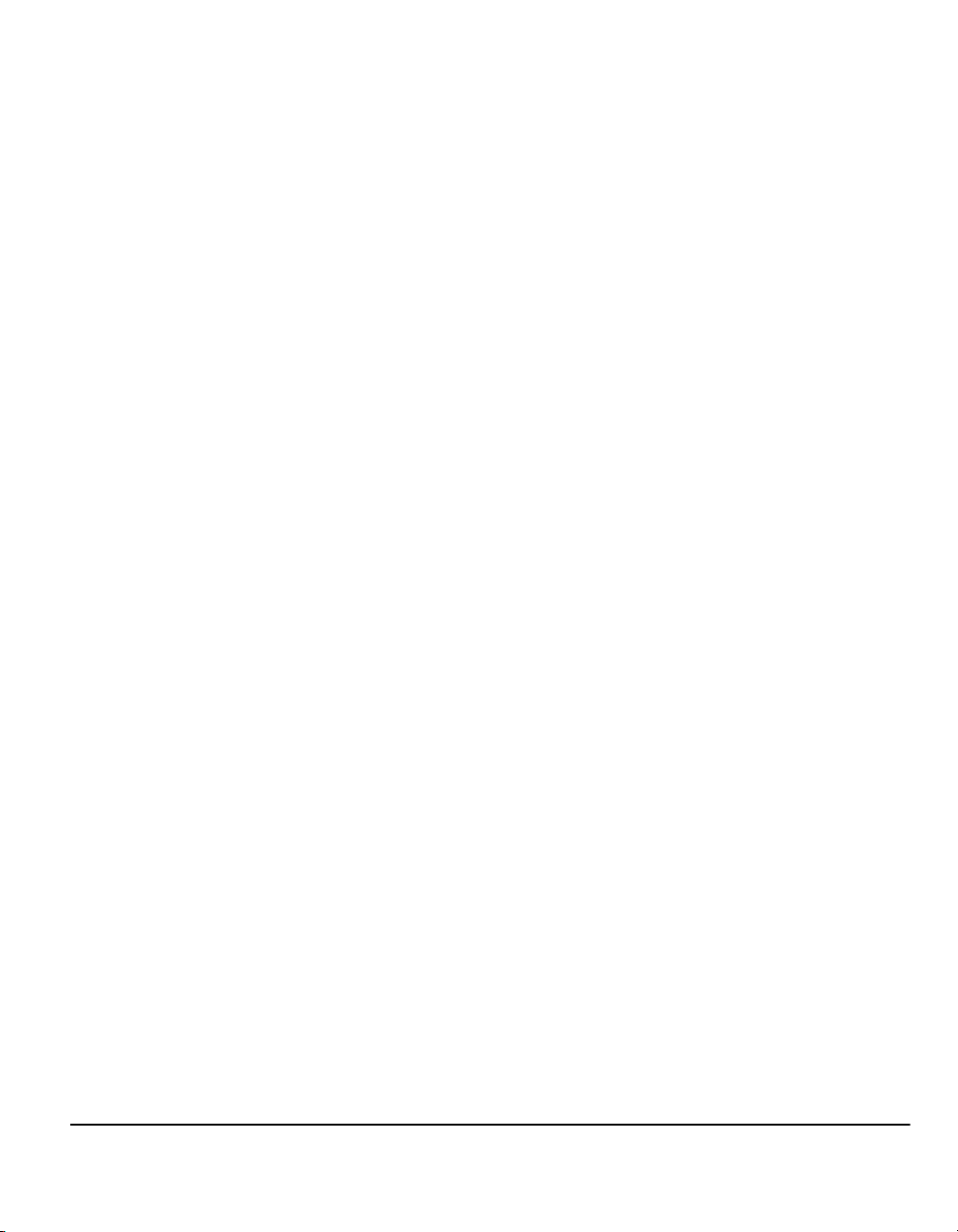
Områden som är tillgängliga för operatören
Denna utrustning har utformats så att operatörer endast har tillträde till säkra
områden. Farliga områden skyddas med kåpor och skydd som måste avlägsnas
med verktyg. Ta aldrig av kåpor och skydd.
Underhåll
Operatörens underhållsrutiner beskrivs i användardokumentationen som levereras
tillsammans med maskinen. Utför inget underhåll på denna maskin som inte
beskrivs i kunddokumentationen.
Ta inte bort kåpor eller skydd som är fastsatta med skruvar. Det finns inga delar
bakom dessa luckor som du kan underhålla. Utför inga underhållsrutiner om du inte
har utbildning från en behörig serviceingenjör eller om du inte följer anvisningarna
som beskrivs i någon av maskinens handböcker.
Rengöra maskinen
Innan du rengör maskinen kopplar du loss den från eluttaget. Använd endast
rengöringmaterial som är avsedd för denna maskin. Om du använder andra
material kan maskinen skadas och farliga situationer kan uppstå. Använd
inte aerosolrengörare, som under vissa omständigheter kan explodera och
orsaka brand.
Ozonsäkerhet
Denna maskin avger ozon vid normal drift. Ozon som framställs är tyngre än luft
och är beroende av kopieringsvolymen. Om du använder de nivåer som anges
i Xerox installationsrutiner, uppfyller du säkerhetsgränsen.
Om du behöver ytterligare information om ozon kan du beställa Xerox skriften Ozon
genom att ringa 1-800-828-6571 i USA och Kanada. På andra marknader kontaktar
du behöig återförsäljare eller leverantör.
Introduktion
Snabbreferens för Xerox CopyCentre/WorkCentre Pro C2128/C2636/C3545 Sida 1-11
Page 20
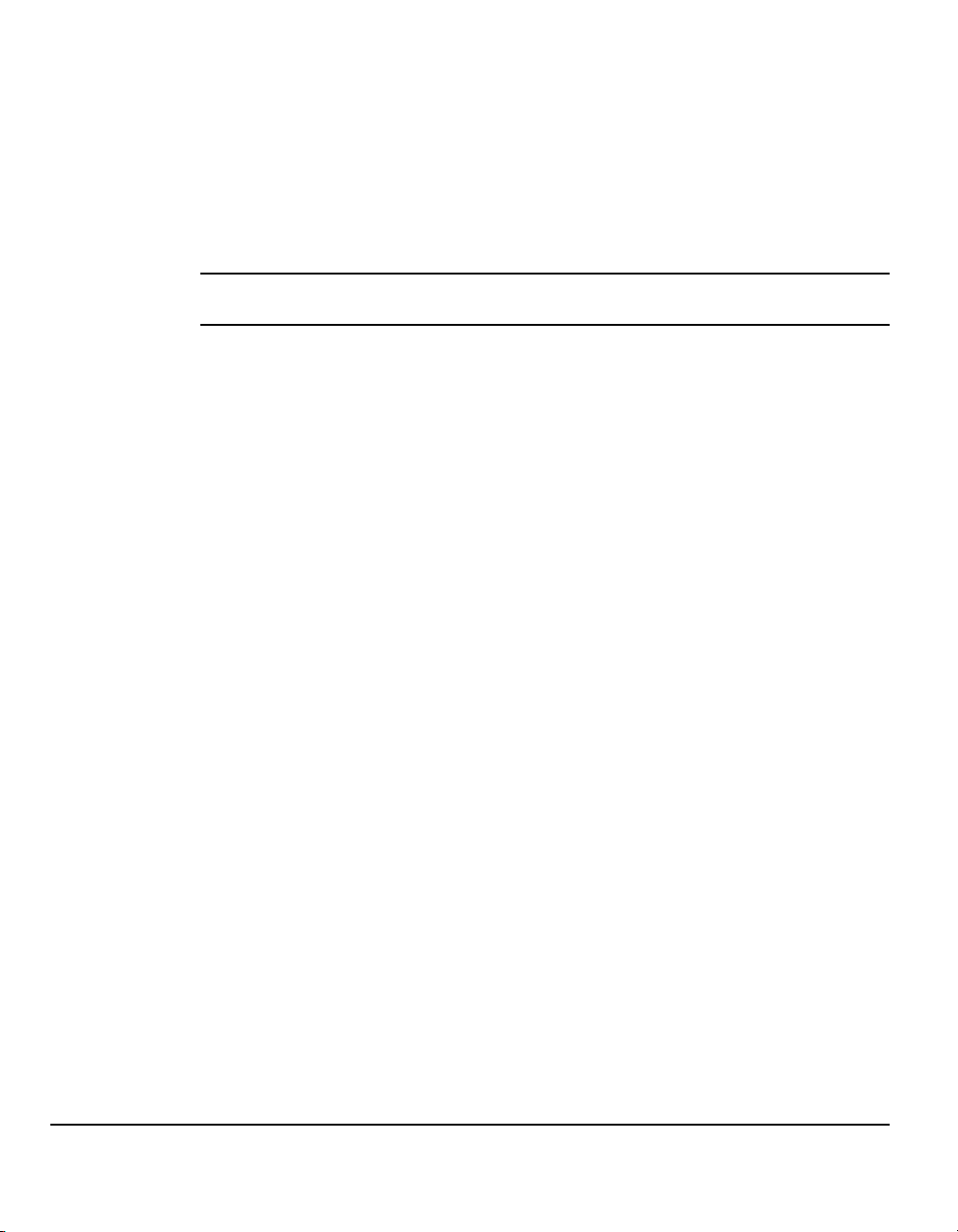
Introduktion
Lasersäkerhet
Denna maskin uppfyller IECs säkerhetsstandard 60825-1 (version 1.2) utgiven
i augusti 2001.
Maskinen uppfyller nationella och internationella normer för laserprodukter i
klass 1. Den avger inte farlig strålning eftersom strålen är helt inkapslad vid
användning och underhåll av maskinen.
Försiktighet! Om du använder kontroller, eller ändrar eller använder
andra funktioner än de som anges här, kan du exponeras för farlig strålning.
Maskinen innehåller varningsetiketter för laser. Dessa etiketter är avsedda att
användas av Xerox serviceingenjörer och placeras på eller i närheten av paneler
eller skydd som kräver särskilda verktyg för borttagning. Ta inte bort panelerna.
Det finns inga serviceområden för operatören i dess kåpor.
Om du vill erhålla ytterligare säkerhetsinformation om maskinen eller
förbrukningsvaror från Xerox ringer du följande nummer:
+44 (0) 1707 353434
Säkerhetsstandarder
Den här Xerox-maskinen är säkerhetscertifierad av Underwriters Laboratories
Incorporated publikation IEC60950, tredje utgåvan (1999).
Sida 1-12 Snabbreferens för Xerox CopyCentre/WorkCentre Pro C2128/C2636/C3545
Page 21
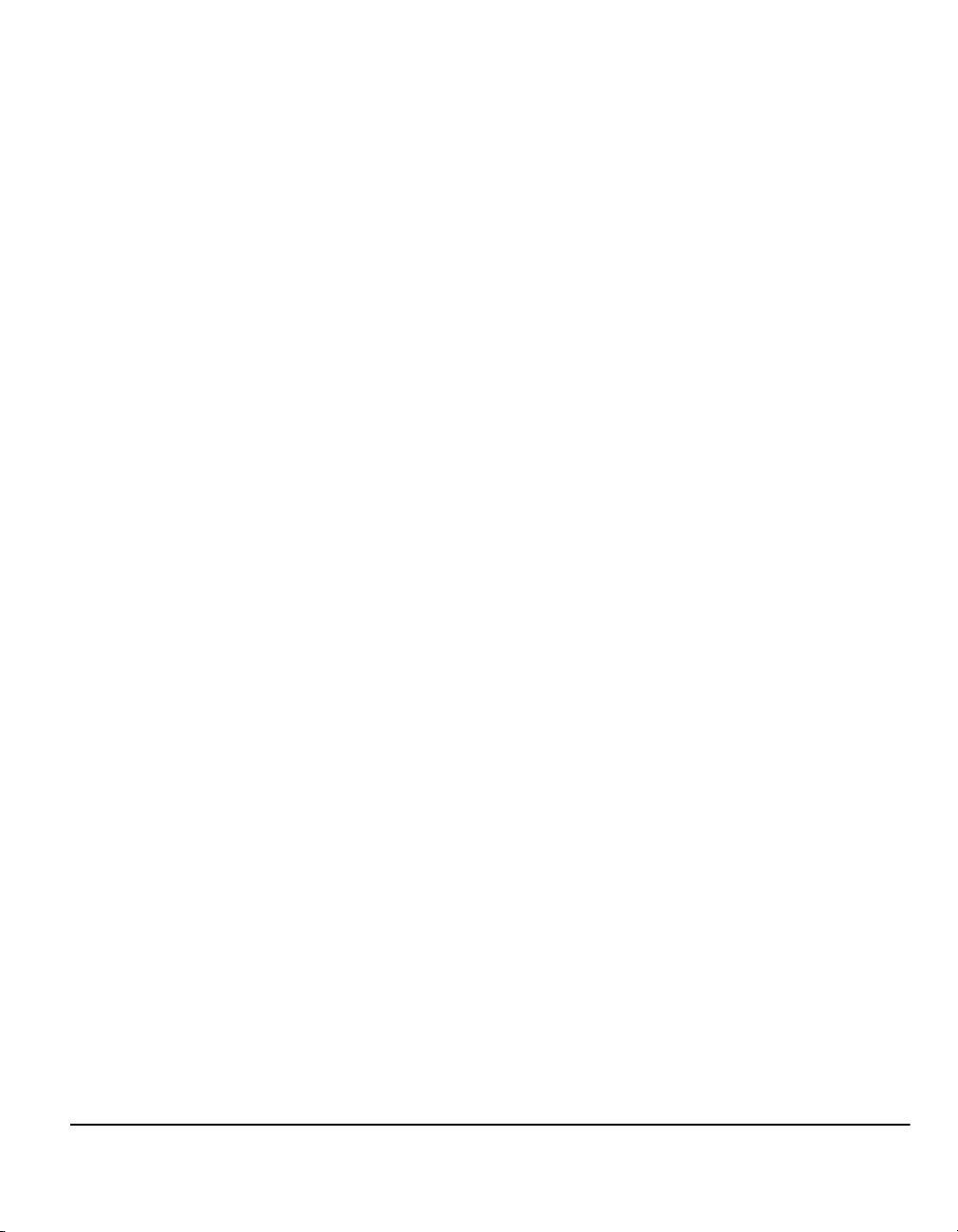
Miljönormer...
Återvinning och avyttring av maskinen
Xerox använder sig av ett världsomspännande återanvändningsprogram för sina
maskiner. Kontakta Xerox serviceingenjör (1-800-ASK-XEROX) för att ta reda
på om denna Xerox-maskin finns med i programmet. Mer information om
Xerox miljöprogram finns på www.xerox.com/environment.
Om du har hand om avyttringen av Xerox-maskinen bör du tänka på att den
innehåller bly och andra material, som kanske måste avyttras enligt vissa
miljöbestämmelser. Det bly som finns i maskinen uppfyller de globala
bestämmelserna som gällde när maskinen lanserades på marknaden. Kontakta
lokal myndighet för information om återvinning och avyttring. I USA kan du även
titta på webbplatsen som tillhör Electronic Industries Alliance: www.eiae.org.
Introduktion
Snabbreferens för Xerox CopyCentre/WorkCentre Pro C2128/C2636/C3545 Sida 1-13
Page 22
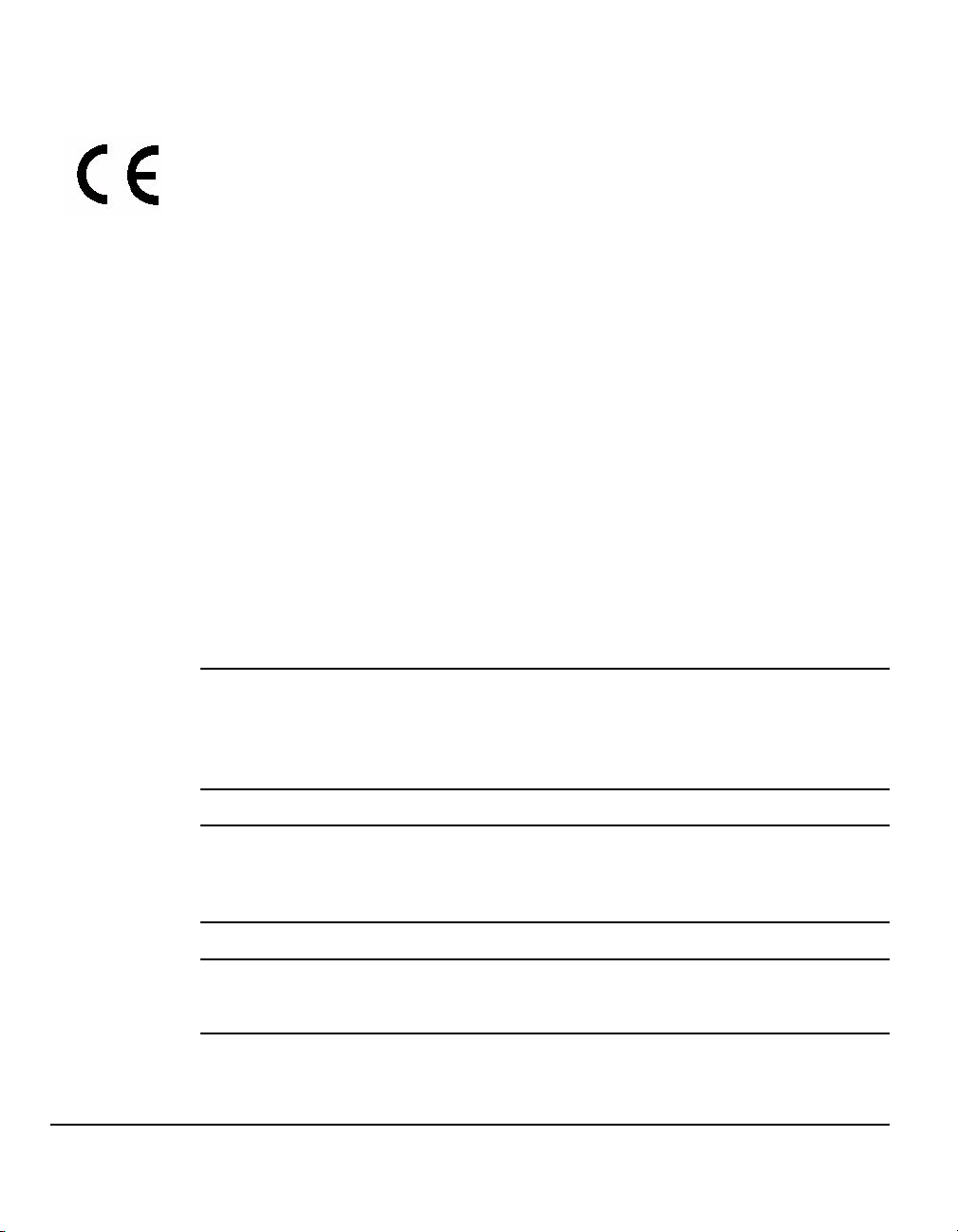
Information om bestämmelser...
CE-märkningen av den här maskinen från Xerox visar att den uppfyller följande
EU-direktiv från och med visade datum:
Introduktion
1 januari 1995: Europarådets direktiv 73/23/EEC ändrat genom direktiv 93/68/EEC om
harmonisering av medlemsländernas lagstiftning angående
lågspänningsutrustning.
1 januari 1996: Europarådets direktiv 89/336/ED om harmonisering av medlemsländernas
lagstiftning angående elektromagnetisk kompatibilitet.
9 mars 1999: Europarådets direktiv 99/5/EC om radio- och telekommunikationsutrustning och
ömsesidigt godkännande.
En fullständig deklaration som anger relevanta direktiv och normer kan erhållas från
Xerox Kundtjänst eller från:
Environment, Health and Safety
The Document Company Xerox
Bessemer Road
Welwyn Garden City
Herts
AL7 1HE
England
Tel: +44 (0) 1707 353434
Varning! Den här maskinen har tillverkats, testats och godkänts enligt
stränga säkerhets- och radioavstörningsbestämmelser. Obehöriga ändringar
av maskinen inklusive tillägg av nya funktioner eller anslutning av externa
enheter kan påverka detta godkännande. Kontakta Xerox Limited
serviceingengör för en lista över godkända tillbehör.
Varning! För att den här maskinen ska fungera felfritt i närheten av
ISM-utrustning (högfrekvensutrustning för industriellt, vetenskapligt och
medicinskt bruk), måste strålningen från ISM-utrustningen begränsas på
lämpligt sätt.
Varning! Detta är en klass A-maskin i en bostadsmiljö. Maskinen kan orsaka
radiostörning vid användning och i så fall måste användaren vidta
erforderliga åtgärder.
Om EMC-direktiv (89/336/EEC) ska uppfyllas, måste skärmkablar användas
med utrustningen.
Sida 1-14 Snabbreferens för Xerox CopyCentre/WorkCentre Pro C2128/C2636/C3545
Page 23
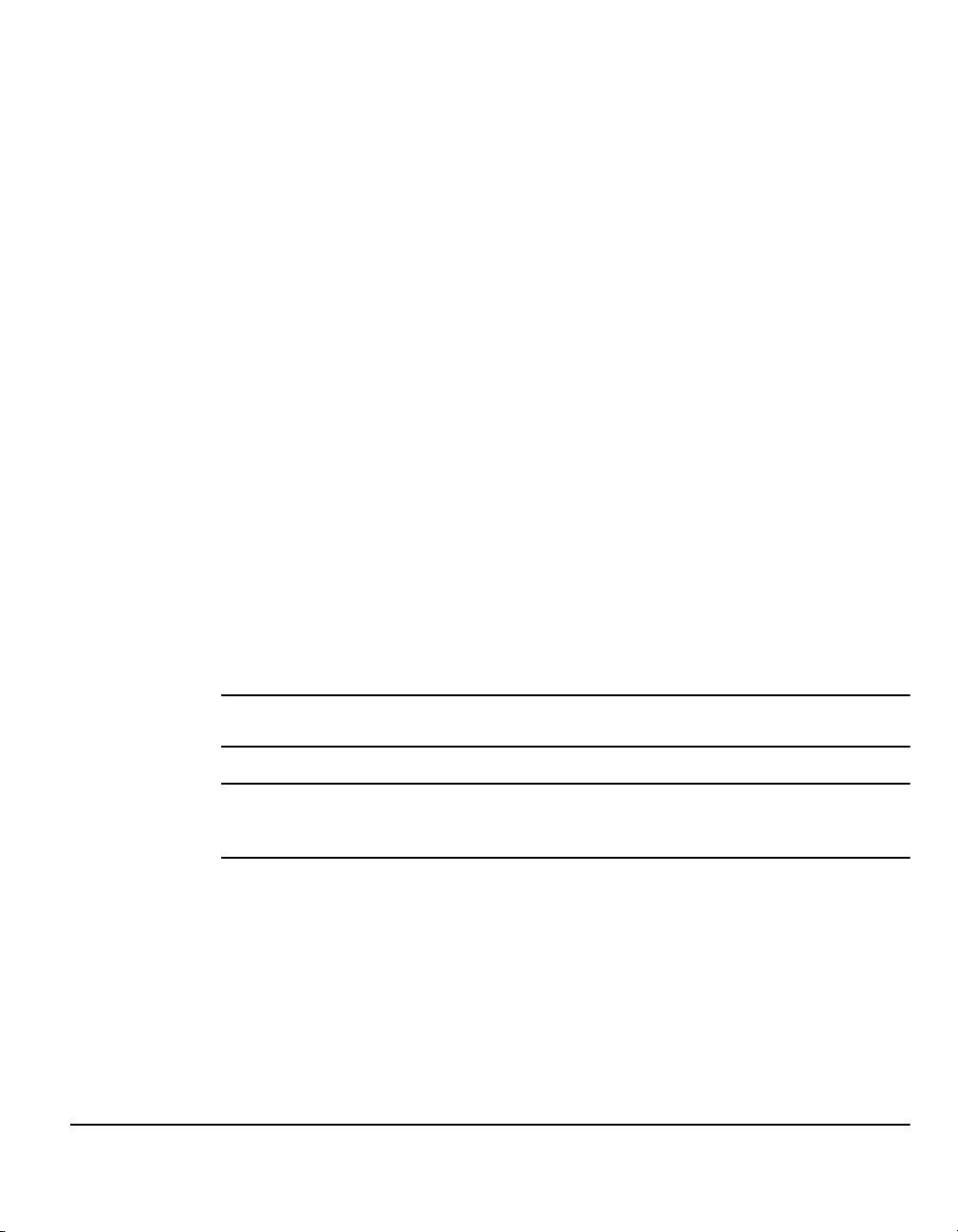
Information om europeiska bestämmelser för den inbyggda faxsatsen
Bestämmelser om radioutrustning och
terminalutrustning för telekommunikation
Den här Xerox-maskinen har självcertifierats av Xerox för enkel terminalanslutning
till det analoga allmänna telefonnätet PSTN (Public Switched Telephone Network)
över hela Europa enligt direktiven 1999/5/EC.
Maskinen har utformats att fungera med det inhemska PSTN-nätet och förenliga
PBX i följande länder:
Belgien Irland Norge Storbritannien
Danmark Island Österrike Sverige
Finland Italien Portugal Tyskland
Frankrike Luxemburg Schweiz
Grekland Nederländerna Spanien
Om du upplever problem ska du i första hand kontakta Xerox serviceingenjör.
Maskinen har testats och överensstämmer med TBR21 som är en teknisk
specifikation för terminalutrustning som används för analoga telefonnät i det
europeiska ekonomiska området.
Maskinen kan konfigureras så att den är kompatibel med nät i andra länder.
Kontakta Xerox serviceingenjör om maskinen måste kopplas om till ett annat lands
nät. Det finns inga användarjusterade inställningar i maskinen.
Obs! Om du ändrar eller kopplar till externa styrprogram eller till externa
styranordningar som inte Xerox har godkänt ogiltigförklaras certifieringen.
Introduktion
Obs! Även om maskinen kan använda både slingsignalering (puls) eller
DTMF-signalering (tonval) rekommenderas inställningen DTMF-signalering.
DTMF-signalering innebär mer tillförlitlig och snabbare uppkoppling.
Snabbreferens för Xerox CopyCentre/WorkCentre Pro C2128/C2636/C3545 Sida 1-15
Page 24
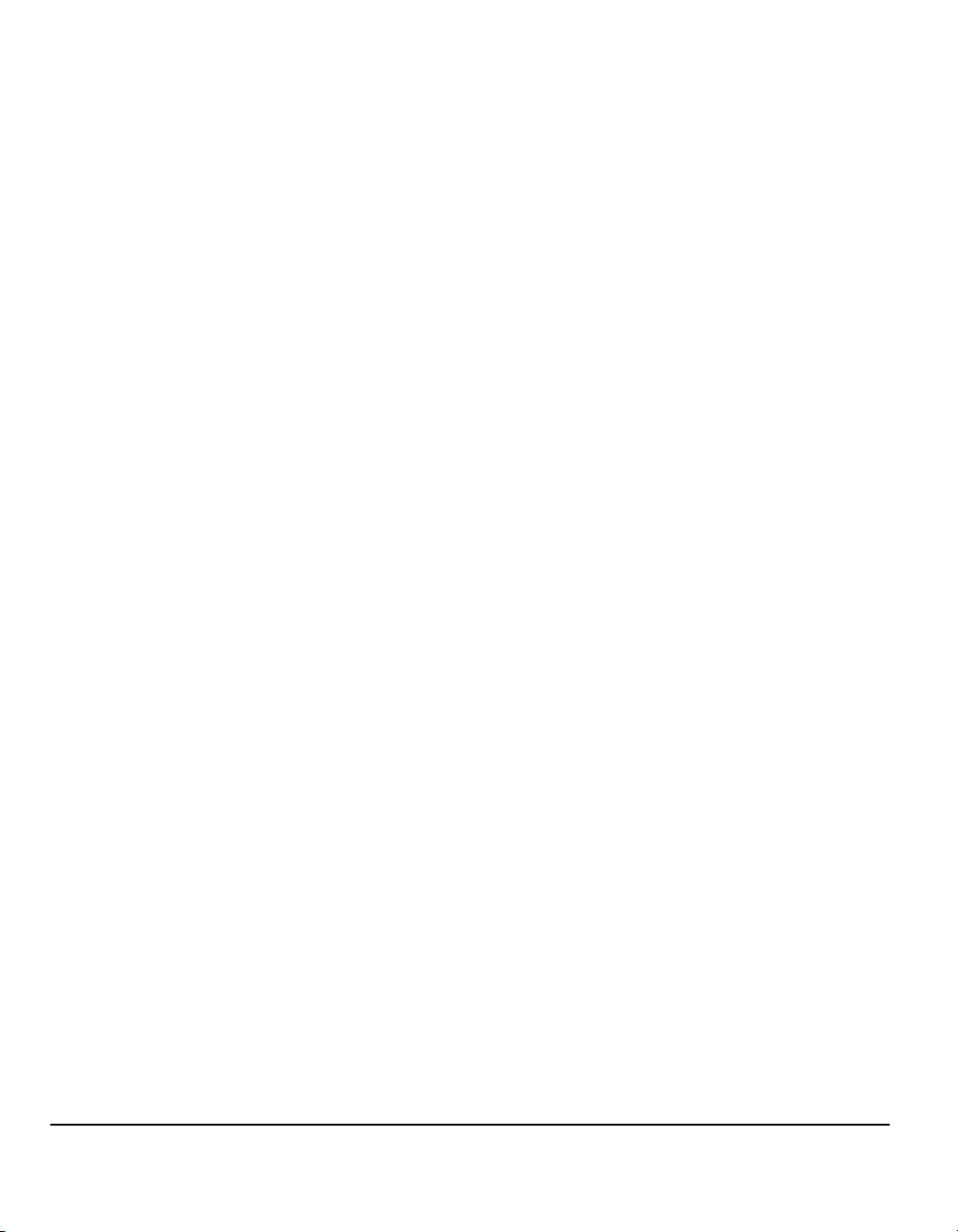
Introduktion
Sida 1-16 Snabbreferens för Xerox CopyCentre/WorkCentre Pro C2128/C2636/C3545
Page 25
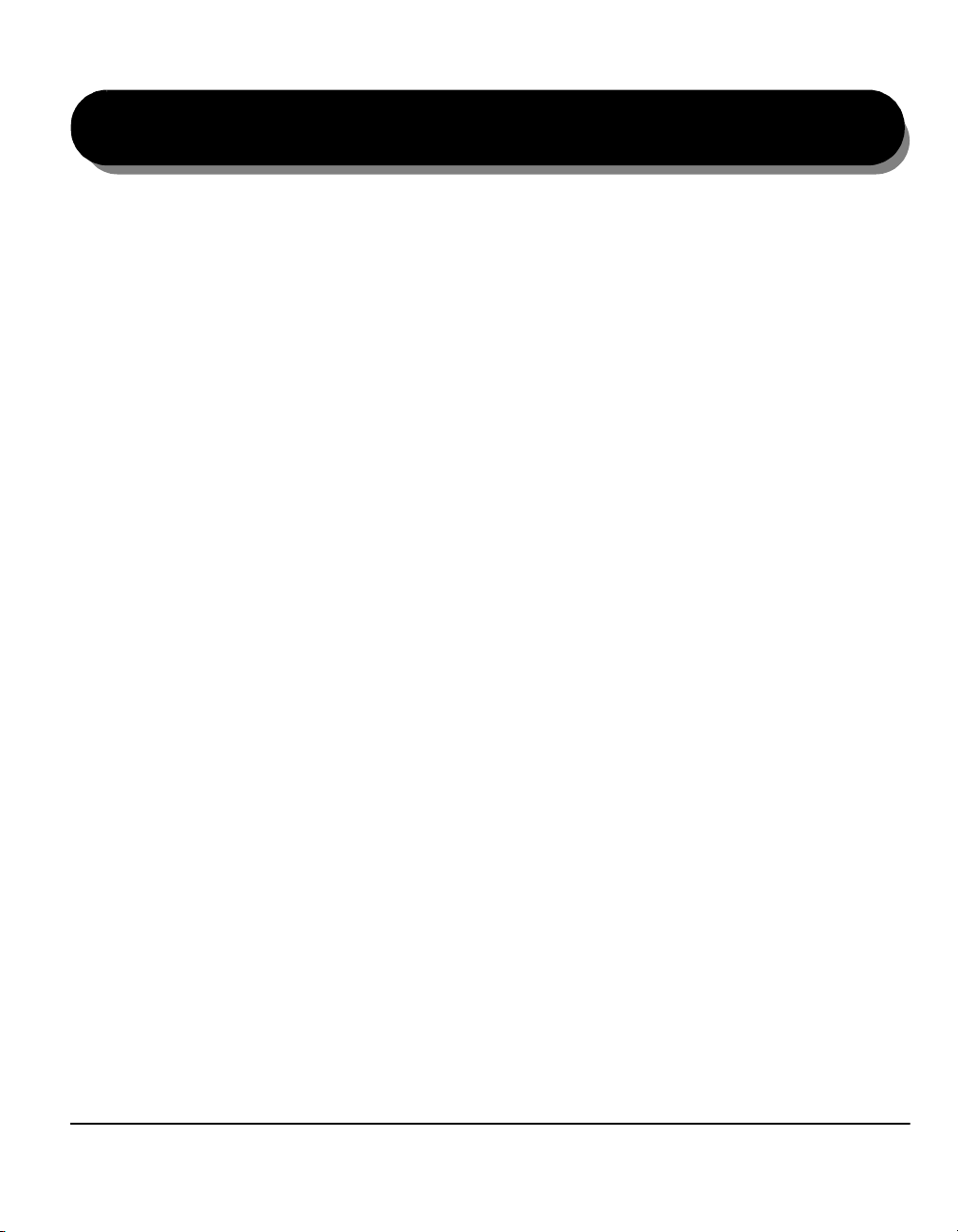
2Komma igång
¾Maskinöversikt... ..........................................2-2
¾Kontrollpanel - översikt….............................2-3
¾Slå På eller Av..............................................2-4
¾Fylla på papper... .........................................2-5
¾Kopiera.........................................................2-6
¾Sända ett inbyggt fax... ................................2-7
¾Sända ett serverfax......................................2-8
¾Sända ett Internetfax....................................2-9
¾Avläsa ett dokument................................... 2-10
¾Sända ett e-brev.........................................2-11
¾Skriva ut från en persondator.....................2-12
¾Skriva ut med Internettjänster... .................2-13
¾Logga På / Logga Av..................................2-14
¾Ytterligare hjälp... .......................................2-15
Snabbreferens för Xerox CopyCentre/WorkCentre Pro C2128/C2636/C3545 Sida 2-1
Page 26
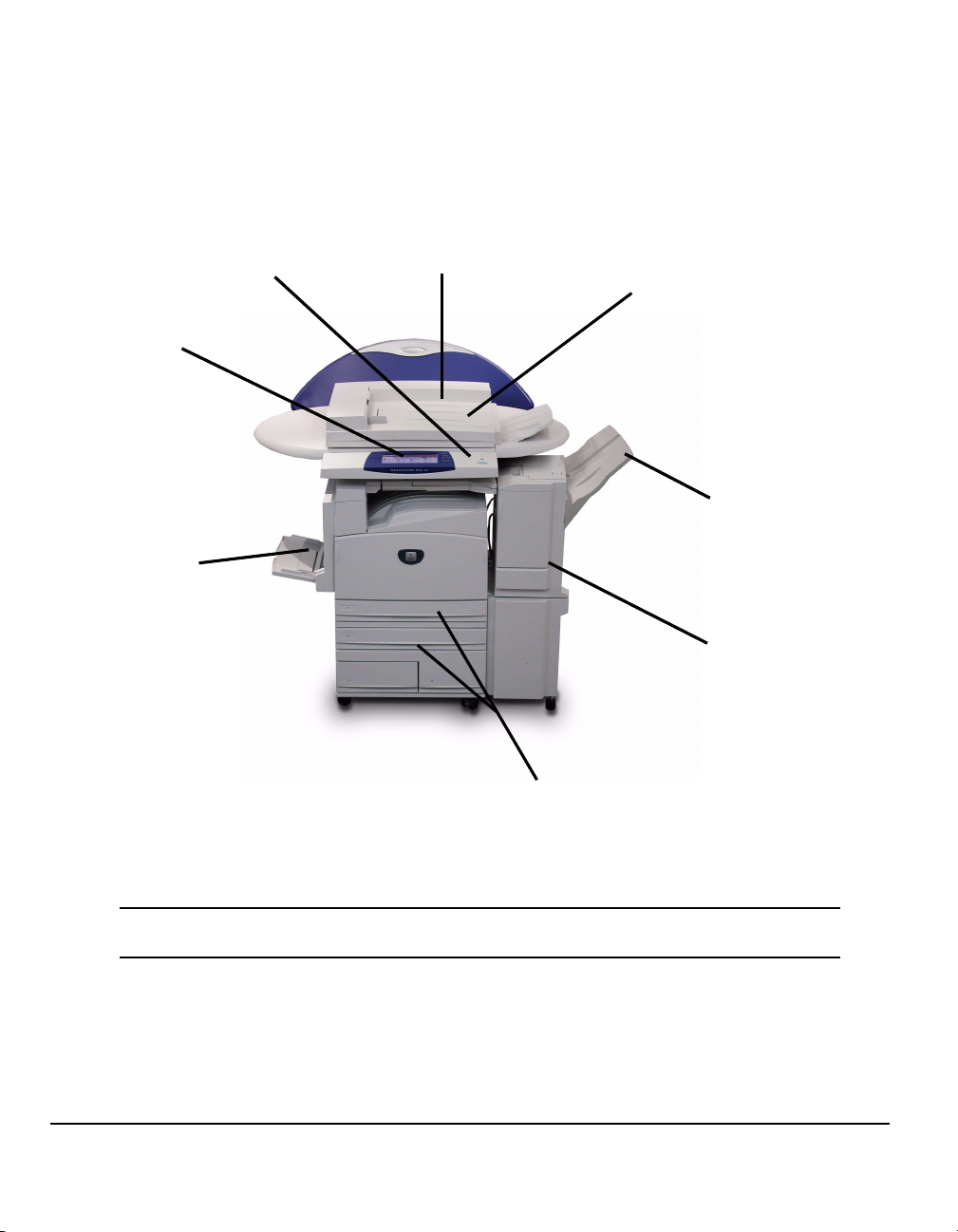
Maskinöversikt...
Komma igång
Pekskärm
Manuellt
magasin
(Fälls upp
när det inte
används)
Kontroll
panel
Dokumenthanterare
Dokumentglas
(under dokumenthanteraren)
Utmatningsfack
Efterbehandlare
Pappersmagasin
Obs! Här är en bild på en WorkCentre Pro med kontorsefterbehandlare utrustad med
alla tillbehör. Funktionerna som är tillgängliga beror på hur maskinen är konfigurerad.
Sida 2-2 Snabbreferens för Xerox CopyCentre/WorkCentre Pro C2128/C2636/C3545
Page 27
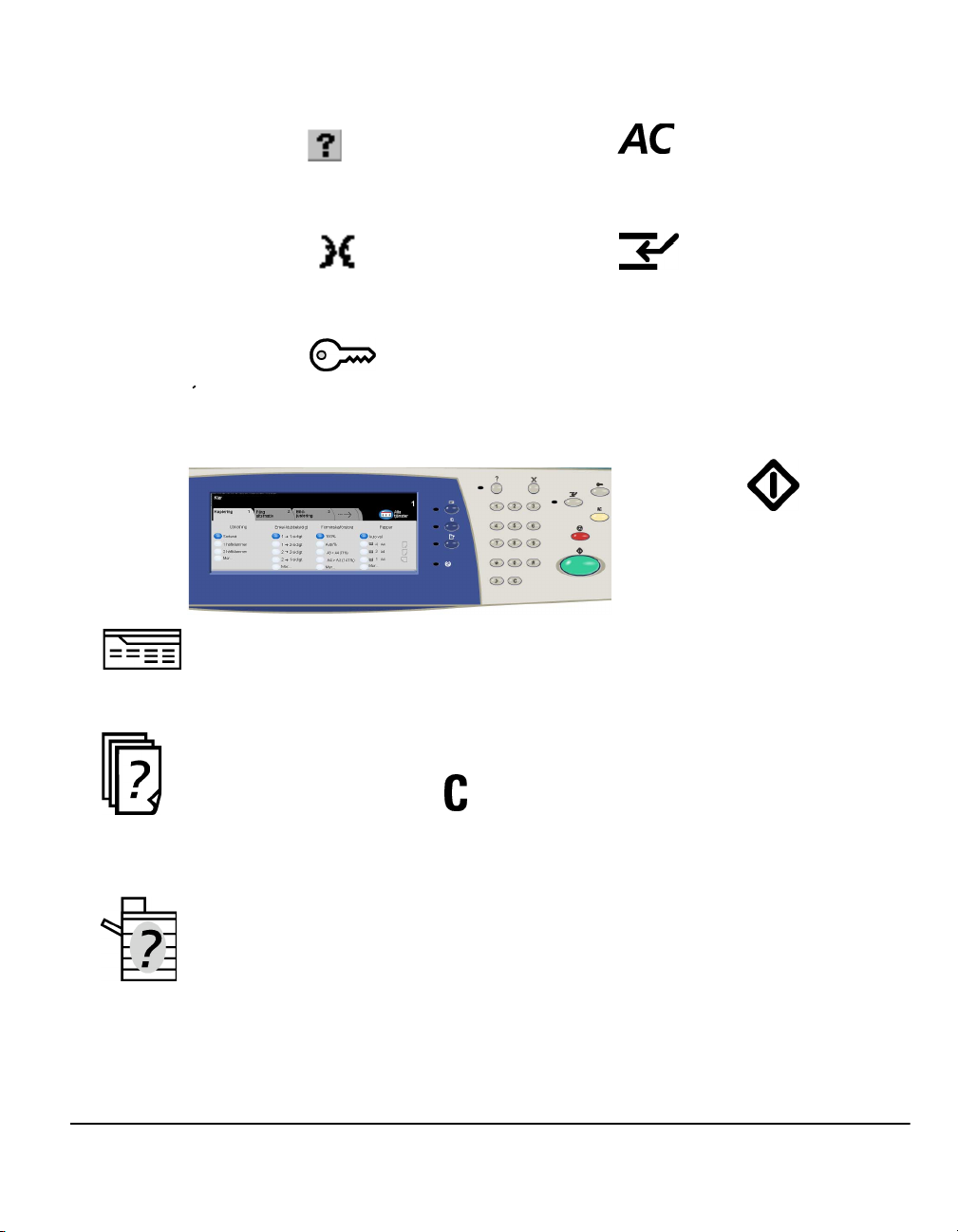
Kontrollpanel - översikt…
Ger tillgång till ytterligare information.
Pekskärmen
Visar alla tillgängliga
programfunktioner,
hur du åtgärdar fel
och allmän
maskininformation.
Ändrar texten till ett alternativt språk.
Öppnar Hjälpmedel. Används för att
ändra maskinens grundinställningar.
Funktioner
Visar jobbfunktioner på skärmen.
Hjälp
Språk
Tillträde
Uppringningspaus
Infogar en paus i ett
faxnummer vid överföring
av fax.
Återställ allt
Återställer alla funktioner till sin
grundinställningar.
Komma igång
Mellankopiering
Avbryter det aktuella jobbet
tillfälligt så att ett mer brådskande
jobb kan köras.
Paus
Avbryter det aktuella jobbet
tillfälligt.
Start
Startar jobbet.
Nummertecken
Indikerar det uppringda tecknet eller
avser ett nummer för
gruppuppringning. Används även
när du matar in ett lösenord.
Jobbstatus
Visar information om hur
jobbet pågår.
Återställ
Tar bort numeriska värden
eller den senaste siffran
som har angetts.
Maskinstatus
Visar maskinens aktuella status.
Snabbreferens för Xerox CopyCentre/WorkCentre Pro C2128/C2636/C3545 Sida 2-3
Page 28
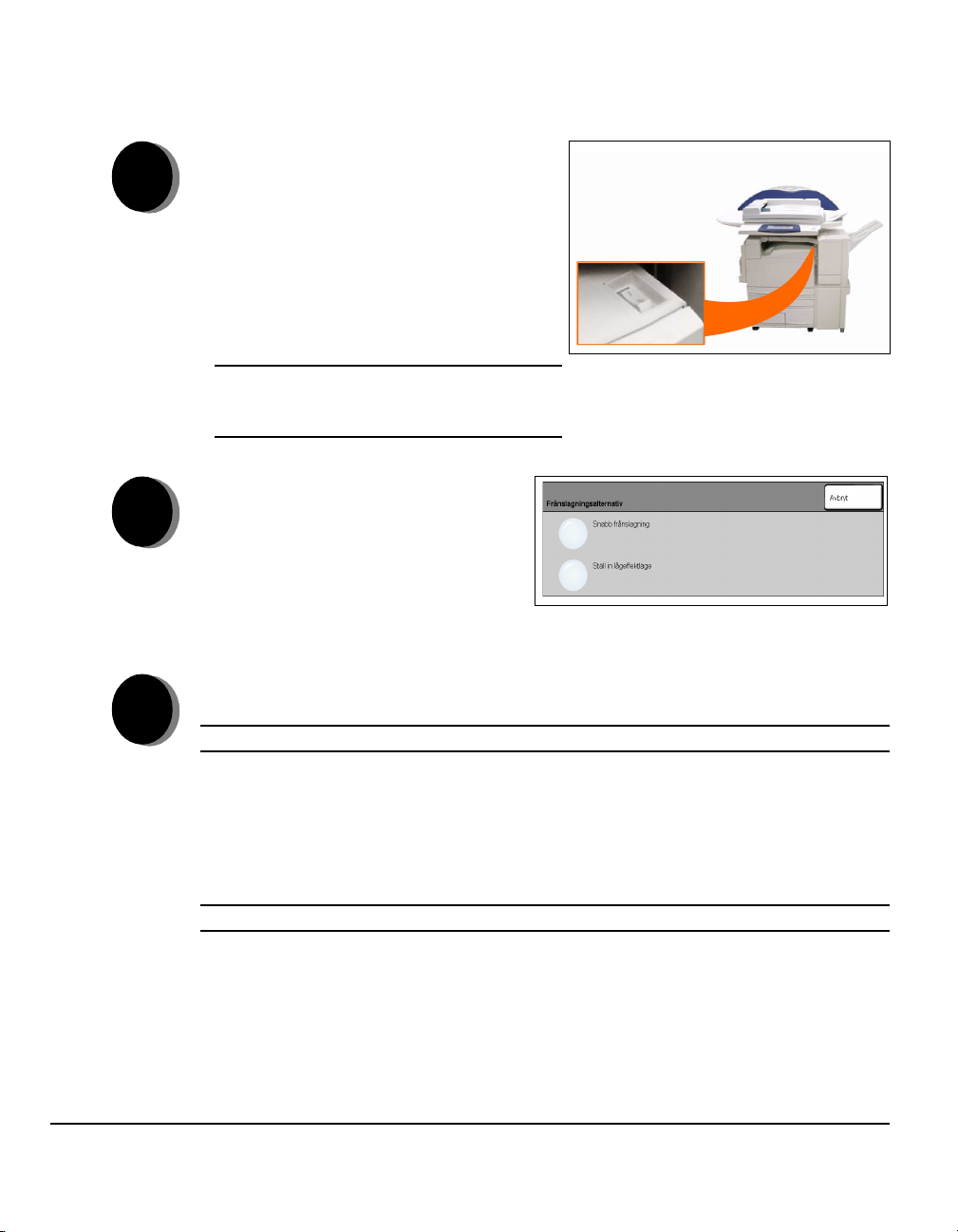
Slå På eller Av...
Slå PÅ maskinen:
1
Komma igång
2
¾ Tryck på brytaren PÅ/AV. Det tar
mindre än 4 minuter att starta upp
maskinen. Håll ned PÅ/AV-brytaren
i 5 sekunder. Lamporna på
kontrollpanelen blinkar. Det kan ta cirka
30 sekunder innan du ser några lampor
på kontrollpanelen eller att fönster
visas på pekskärmen.
Obs! Vissa funktioner på maskinen (till
exempel kopiering) kan användas innan
andra funktioner (till exempel utskrift).
Slå AV maskinen:
¾ Tryck på brytaren PÅ/AV.
Håll ned PÅ/AV-brytaren
i 5 sekunder. En skärm
visas där du väljer ett
frånslagningsalternativ.
När du har valt alternativet Snabb frånslagning påbörjar maskinen en kontrollerad
frånslagningssekvens.
3
Obs! Maskinen förblir påslagen i cirka 30 sekunder innan strömmen kopplas från.
Om det finns jobb i kön öppnas ett nytt fönster som varnar dig om att jobben i kön
tas bort om du stänger av maskinen. Om du bekräftar tar du bort aktuella jobb som
finns i kön under frånslagningssekvensen.
Om du väljer och bekräftar Ställ in lågeffektläge går maskinen genast in
i lågeffektläge. Om det finns jobb i kön öppnas ett nytt fönster.
Obs! Strömbrytaren PÅ/AV är inaktiverad i lågeffektläge.
Om du vill aktivera maskinen igen i detta läge måste du peka på en knapp på
pekskärmen eller på kontrollpanelen.
Sida 2-4 Snabbreferens för Xerox CopyCentre/WorkCentre Pro C2128/C2636/C3545
Page 29
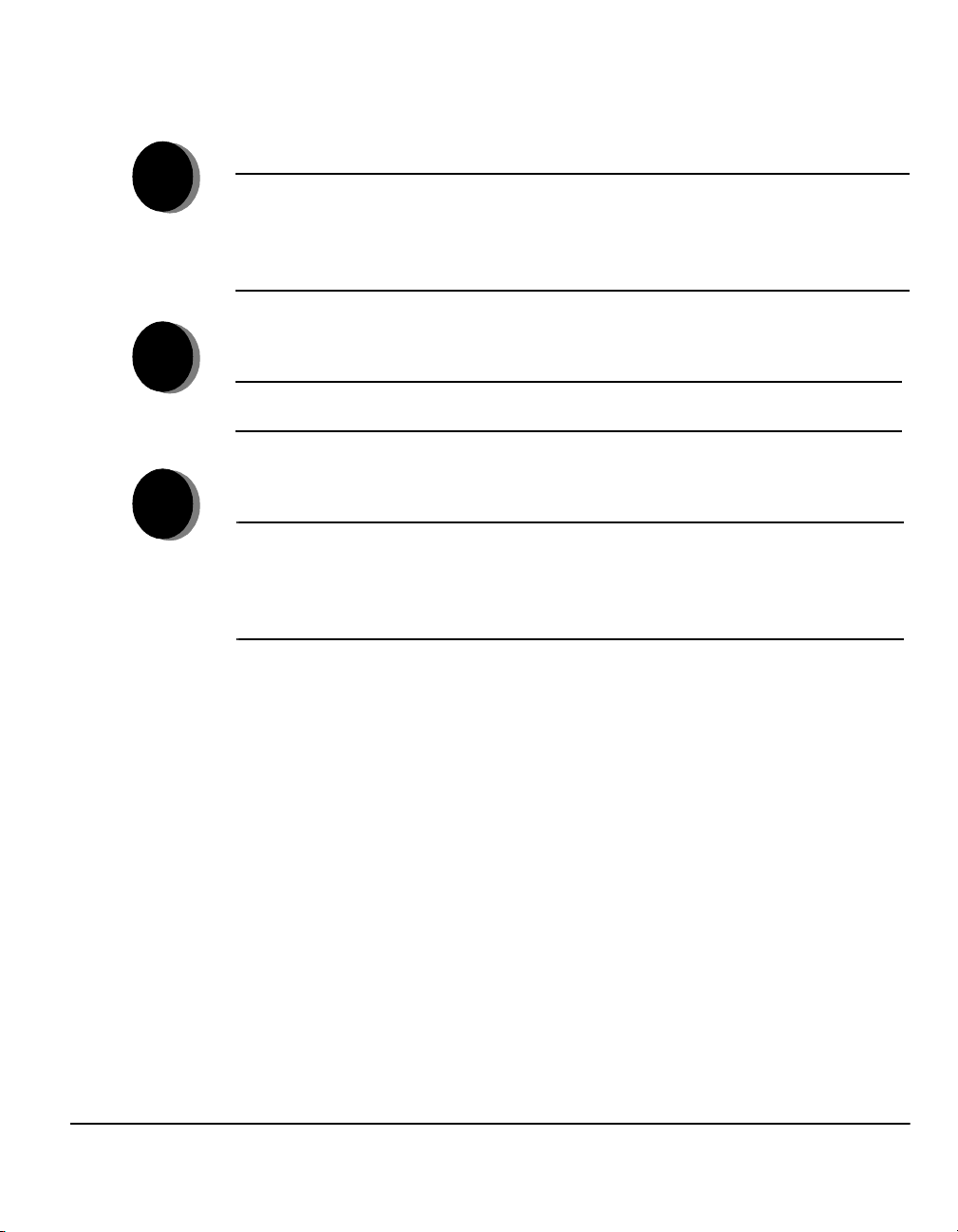
Fylla på papper...
¾ Öppna önskat pappersmagasin.
1
2
3
Obs! På maskiner med magasin 1 och stormagasin är pappersmagasin 1 och
2 helt justerbara medan pappersmagasin 3 och 4 är förinställda magasin som
endast kan hantera B5 eller A4 som matas in med långsidan först. På enheten
med 3-magasin är pappersmagasin 1 och 4 helt justerbara. På enheten med
1 magasin är pappersmagasin 1 och 2 helt justerbara.
¾ Fyll på papper. Papper får inte fyllas på ovanför maxlinjen.
¾ Stäng magasinet
Obs! För pappersmagasin 1 till 4 måste du se till att stöden ligger an vid
papperet. Annars kan det blir fel på storleken som avkänns automatiskt.
¾ Tryck på [Bekräfta] ELLER [Ändra format] och/eller [Ändra beskrivning]
om magasinet, pappersformat, typ eller färg har ändrats.
Obs! Se till att format, typ och färg är rätt. För vanligt kopieringspapper gäller
följande:
Format - A4
Typ - Vanligt papper
Färg - Vitt
Komma igång
Snabbreferens för Xerox CopyCentre/WorkCentre Pro C2128/C2636/C3545 Sida 2-5
Page 30
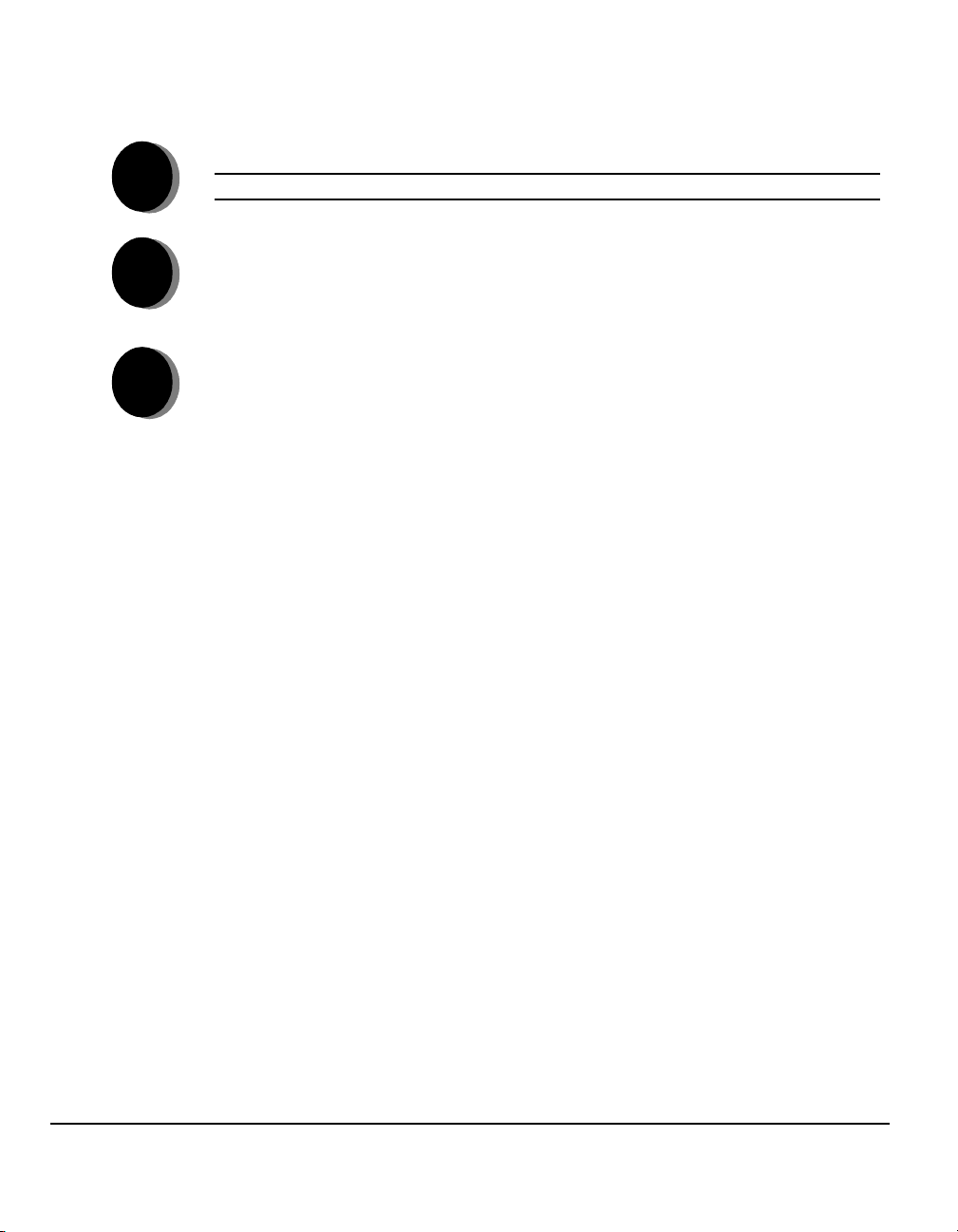
Kopiera...
¾ Lägg i dokumenten.
1
Obs! Dokumenten avläses bara en gång.
Komma igång
¾ Gå till fliken Kopiera – vid behov trycker du på knappen Funktioner på
2
3
kontrollpanelen.
¾ Välj önskade funktioner på skärmen.
¾ Tryck på Start.
Kopieringsfunktioner omfattar...
¾ Färgalternativ
¾ Justera bildkvalitet
¾ Auto förminskning/förstoring
¾ Kopiering av dokument i olika format
¾ Lägga till avdelare utan text i stordiorna
¾ Ordna flera bilder på en sida
¾ Lägga till omslag med eller utan text
¾ Bildläge
¾ Radera kanter och ramar
¾ Sammansätta jobb för att använda olika programmering i en bunt dokument
¾ Lagra programmering av jobb som körs ofta
¾ Framställa häften
Sida 2-6 Snabbreferens för Xerox CopyCentre/WorkCentre Pro C2128/C2636/C3545
Page 31

Sända ett inbyggt fax...
Inbyggt fax är en faxfunktion (tillval) på maskinen. Om skärmen Fax stämmer
överens med steg 2 har inbyggd fax aktiverats. Kontakta administratören för
ytterligare information.
Obs! Både Inbyggd fax och Serverfax kan installeras på WorkCentre Pro
samtidigt, men bara en kan vara aktiverad åt gången.
¾ Lägg i dokumenten.
1
¾ Klicka på [Fax].
2
Obs! Eventuellt måste du välja [Alla tjänster] först.
Komma igång
¾ Ange telefonnumret.
¾ Välj önskade funktioner på skärmen.
3
¾ Tryck på Start.
Faxfunktionerna omfattar...
¾ Justera upplösningen
¾ Faxa dubbelsidiga dokument
¾ Programmera storleken på dokumenten som ska läsas av
¾ Justera bildkvalitet
¾ Fördröja starttiden för ett fax
¾ Lägga till en försättssida
¾ Sända till flera mottagare
¾ Lagra och hämta i brevlåda till och från maskinen
¾ Ställa in överföringshastigheten
Snabbreferens för Xerox CopyCentre/WorkCentre Pro C2128/C2636/C3545 Sida 2-7
Page 32
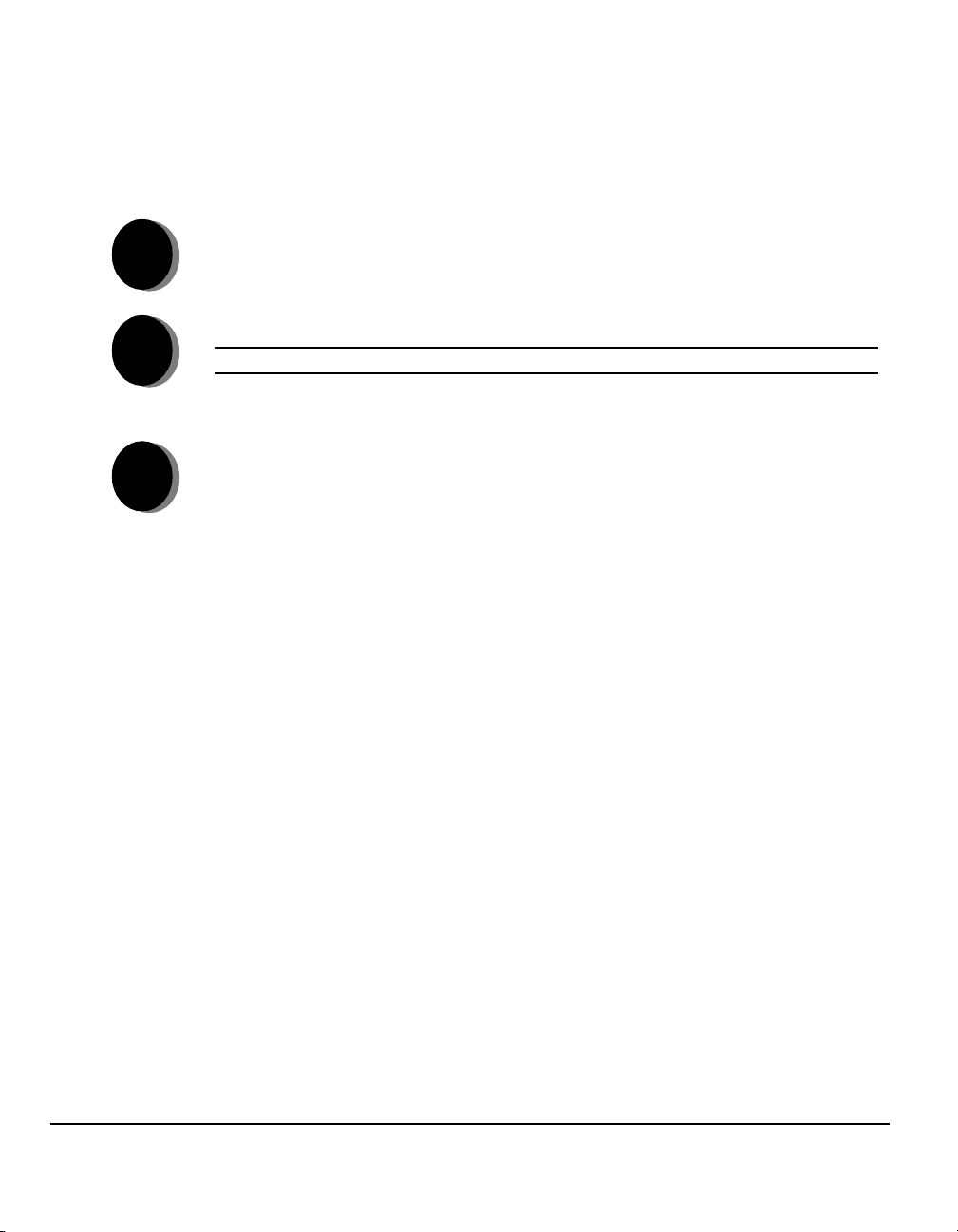
Sända ett serverfax...
Nätverks serverfax är tillgänglig om maskinen är ansluten till nätverket,
en tredjeparts serverfax för nätverk är tillgänglig och integrationssaten för
Nätverks serverfax (tillval) har aktiverats.
Komma igång
¾ Lägg i dokumenten.
1
¾ Klicka på [Fax].
2
3
Obs! Eventuellt måste du välja [Alla tjänster] först.
¾ Ange telefonnumret.
¾ Välj önskade funktioner på skärmen.
¾ Tryck på Start.
Faxfunktionerna omfattar...
¾ Justera upplösningen
¾ Faxa dubbelsidiga dokument
¾ Programmera storleken på dokumenten som ska läsas av
¾ Justera bildkvalitet
¾ Fördröja starttiden för ett fax
Sida 2-8 Snabbreferens för Xerox CopyCentre/WorkCentre Pro C2128/C2636/C3545
Page 33

Sända ett Internetfax...
Internetfax är tillgänglig om maskinen är ansluten till nätverket och tillvalssatsen
Internetfax har aktiverats och installerats.
1
2
3
¾ Lägg i dokumenten.
¾ Klicka på [Internetfax].
Obs! Eventuellt måste du välja [Alla tjänster] först.
¾ Välj [Till..]. Ange mottagarens
e-postinformation och välj [Spara].
¾ Klicka på [Ändra ärende]. Ange ett ärende och klicka på [Spara].
¾ Välj önskade funktioner på skärmen.
¾ Tryck på Start.
Internetfax-funktioner omfattar...
¾ Färgalternativ
¾ Lägga upp en allmän eller lokal adressbok
¾ Justera upplösningen
¾ Avläsa dubbelsidiga dokument
¾ Programmera storleken på dokumenten som ska läsas av
¾ Justera bildkvalitet
¾ Ändra det grundinställda formatet för dokumentet
Komma igång
Snabbreferens för Xerox CopyCentre/WorkCentre Pro C2128/C2636/C3545 Sida 2-9
Page 34

Avläsa ett dokument...
Nätverksavläsningär tillgänglig om maskinen är ansluten till nätverket och
tillvalssatsen Nätverksavläsning har aktiverats och installerats.
Komma igång
¾ Lägg i dokumenten.
1
¾ Klicka på [Nätverksavläsning].
2
3
Obs! Eventuellt måste du välja [Alla tjänster] först.
¾ Välj önskad mall.
¾ Välj önskade funktioner på skärmen.
¾ Tryck på Start.
¾ När du är klar öppnar du jobbet vid arbetsstationen.
Avläsningsfunktionerna omfattar...
¾ Färgalternativ
¾ Justera bildkraven
¾ Justera upplösningen
¾ Avläsa dubbelsidiga dokument
¾ Programmera storleken på dokumenten som ska läsas av
¾ Ändra destination för den avlästa bilden
Sida 2-10 Snabbreferens för Xerox CopyCentre/WorkCentre Pro C2128/C2636/C3545
Page 35
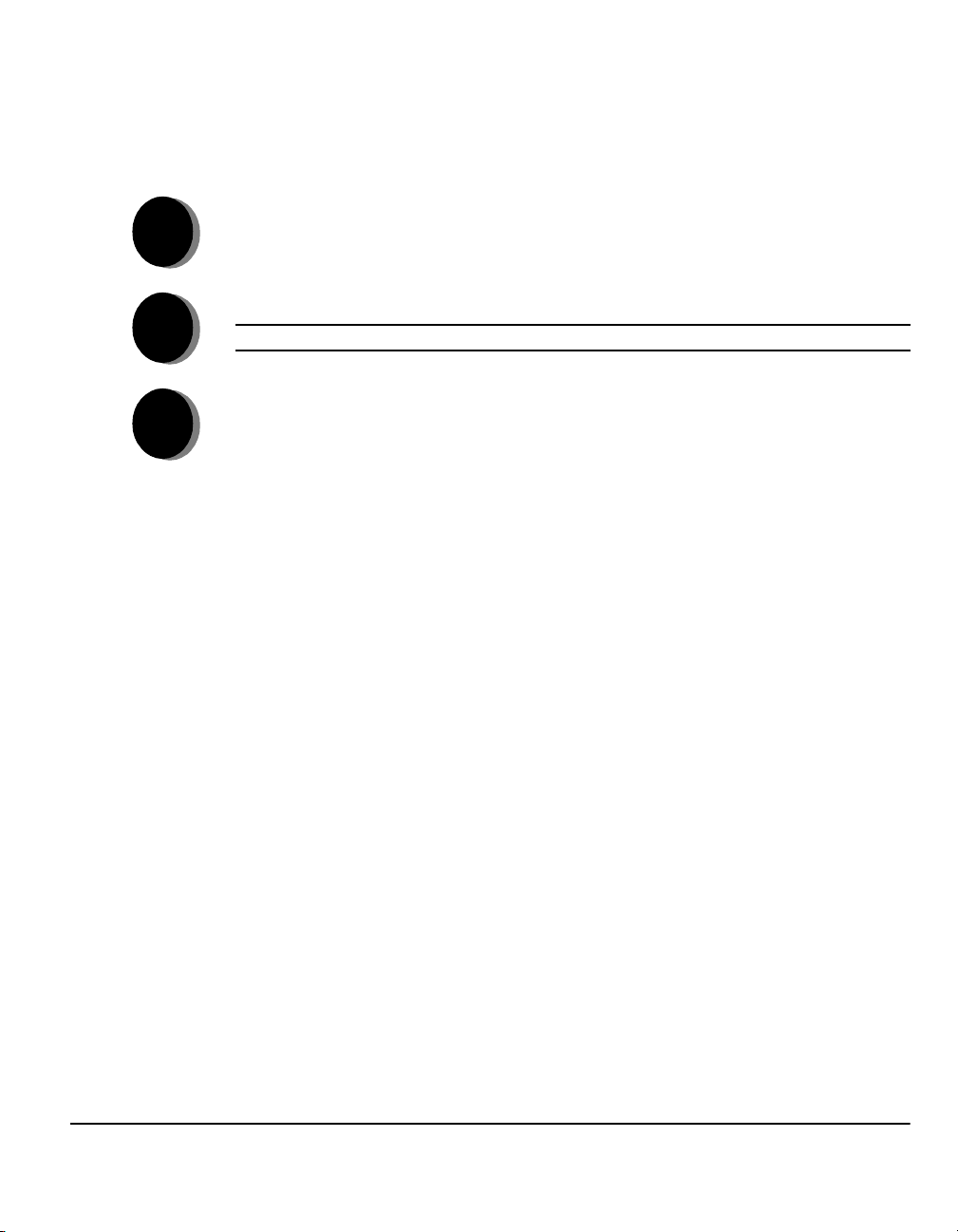
Sända ett e-brev...
E-post är tillgänglig om maskinen är ansluten till nätverket och tillvalssatsen E-post
har aktiverats och installerats.
1
2
3
¾ Lägg i dokumenten.
¾ Klicka på [E-post].
Obs! Eventuellt måste du välja [Alla tjänster] först.
¾ Välj [Från]. Ange e-postinformation och välj [Bekräfta].
¾ Välj [Till]. Ange mottagarens
e-postinformation och välj [Bekräfta].
¾ Klicka på [Ändra ärende]. Ange ett ärende och klicka på [Spara].
¾ Välj önskade funktioner på skärmen.
¾ Tryck på Start.
Funktioner för Avläs till e-post omfattar…
¾ Färgalternativ
¾ Lägga upp en allmän eller lokal adressbok
¾ Justera upplösningen
¾ Avläsa dubbelsidiga dokument
¾ Programmera storleken på dokumenten som ska läsas av
¾ Justera bildkvalitet
¾ Dokumentformat - TIFF, Flersidigt TIFF, PDF
Komma igång
Snabbreferens för Xerox CopyCentre/WorkCentre Pro C2128/C2636/C3545 Sida 2-11
Page 36
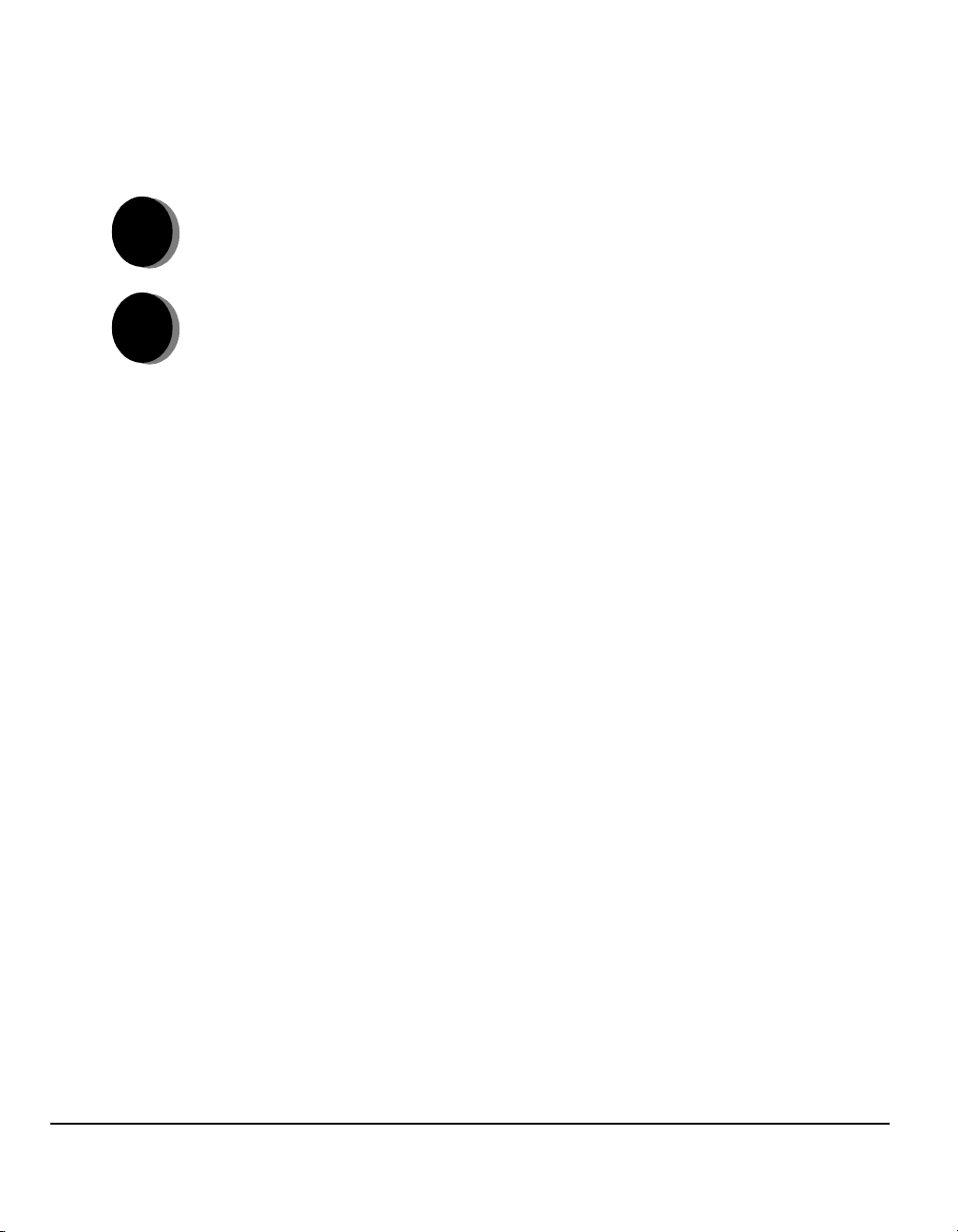
Skriva ut från en persondator...
Om WorkCentre Pro är ansluten till ett nätverk kan dokument skrivas ut direkt från
datorn via CentreWares drivrutin som medföljer.
Komma igång
1
2
¾ Klicka på [Skriv ut] i programmet.
¾ Välj WorkCentre Pro som skrivare.
¾ Klicka på [Egenskaper]. Välj alternativ och klicka på [OK].
¾ Klicka på [OK] och sedan på [Skriv ut].
Funktioner för Skriv ut omfattar...
¾ Färgalternativ
¾ Skriva ut enkelsidigt eller dubbelsidigt
¾ Skriva ut häftade satser om maskinen har en efterbehandlare
¾ Ändra utskriftsupplösningen
¾ Lägga till en försättssida
¾ Lägga till ett främre omslag
¾ Justera bildkvaliteten
¾ Lägga till vattenstämplar
Sida 2-12 Snabbreferens för Xerox CopyCentre/WorkCentre Pro C2128/C2636/C3545
Page 37
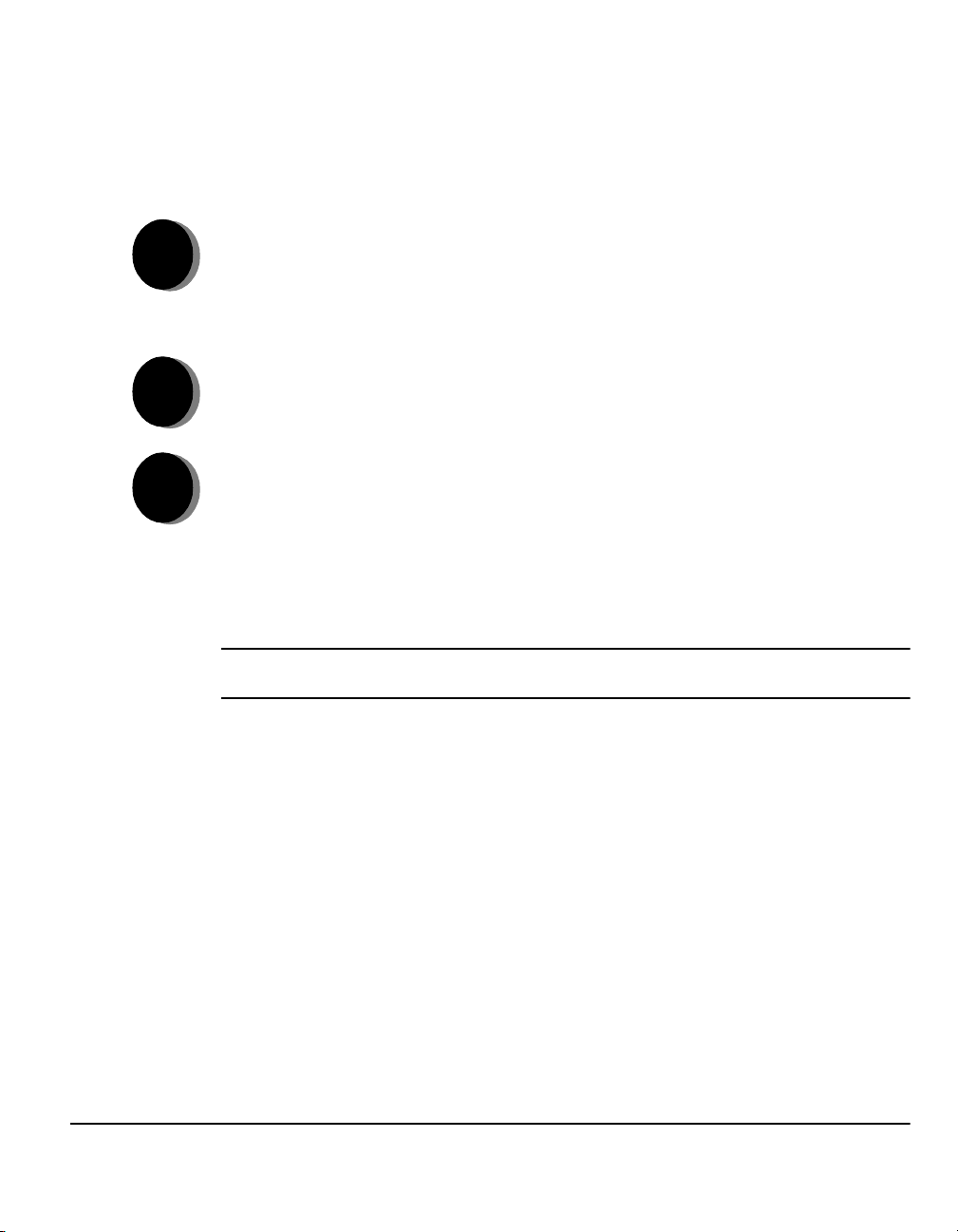
Skriva ut med Internettjänster...
Internettjänster använder det inbyggda lokala användargränssnittet som aktiverar
kommunikation mellan HTTP-servern och maskinen. Detta alternativ är tillgängligt
när WorkCentre Pro är ansluten till ett nätverk.
¾ Öppna webbläsaren. Ange sedan: http:// och skrivarens TCP/IP-adress.
1
2
3
¾ Tryck på Bekräfta på arbetsstationens tangentbord.
¾ Klicka på [Tjänster].
¾ Välj alternativ.
¾ Använd rullningslisten till höger för att gå längst ner på sidan.
¾ Klicka på [Bläddra] och leta reda på filen som ska skrivas ut.
¾ Klicka på [Sänd jobb].
Funktioner för Internettjänster omfattar...
¾ Ställa in, ändra och ta bort avläsningsmallar om Nätverksavläsning är tillgänglig
¾ Flytta fram, ta bort eller frigöra ett jobb i utskriftskön
¾ Visa status på WorkCentre Pro
Obs! Om du vill ha mer information om hur du använder Internettjänsterna
kontaktar du administratören.
Komma igång
Snabbreferens för Xerox CopyCentre/WorkCentre Pro C2128/C2636/C3545 Sida 2-13
Page 38
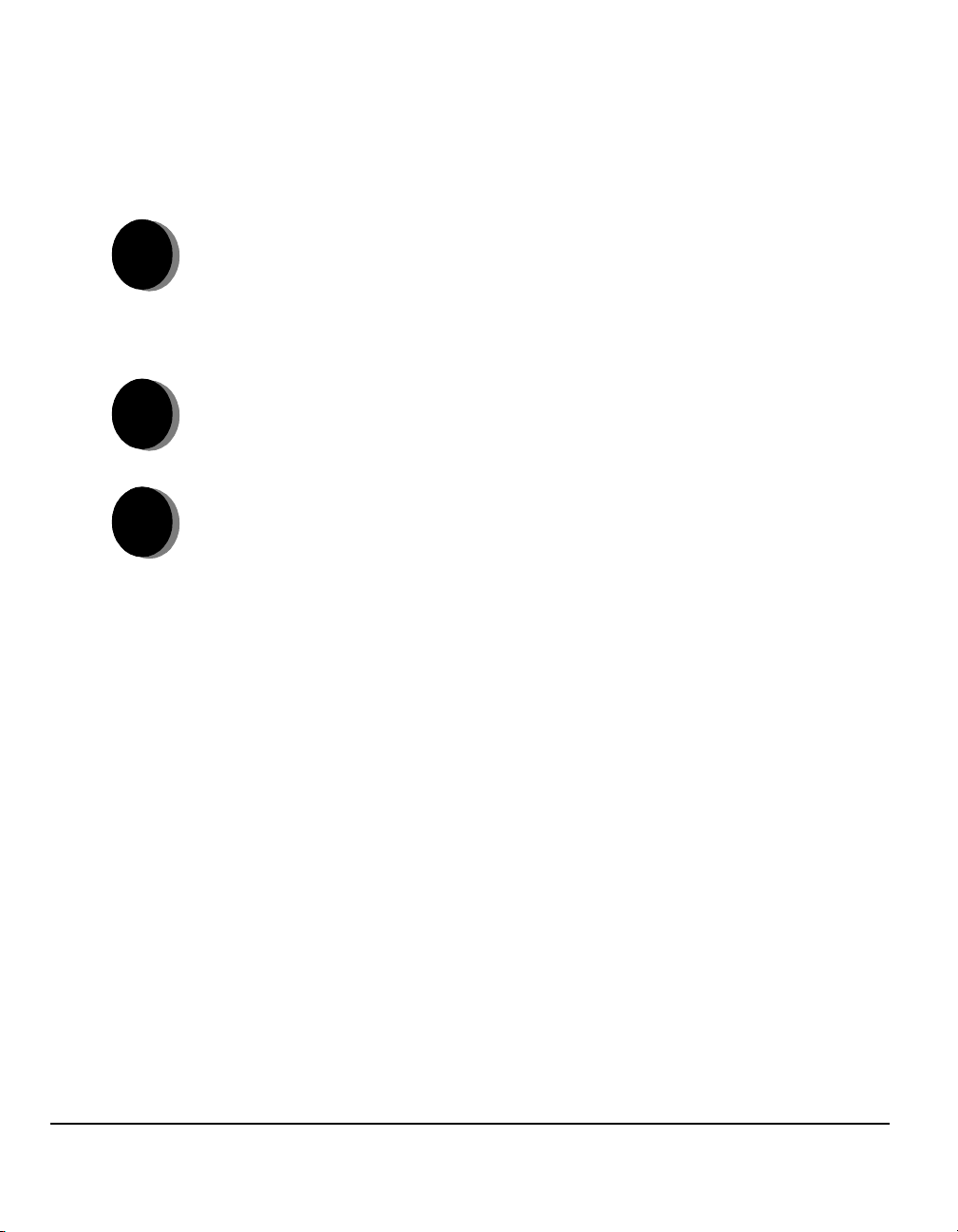
Logga På / Logga Av...
Om Intern auditron eller Nätverksredovisning (tillval) har aktiverats för att spåra
maskinanvändning måste du ange en giltig PIN-kod för att komma åt maskinens
funktioner.
Komma igång
1
¾ Om du vill logga in när Intern auditron har aktiverats ska du ange en giltig
PIN-kod (lösenord).
¾ Om du vill logga in när Nätverksredovisning har aktiverats ska du ange ett
giltigt Användar ID och Konto ID.
¾ Välj [Bekräfta] och avsluta jobbet.
2
¾ Om du vill logga ut ska du trycka på Tillträde på kontrollpanelen och sedan
3
välja [Logga ut] på pekskärmen.
Sida 2-14 Snabbreferens för Xerox CopyCentre/WorkCentre Pro C2128/C2636/C3545
Page 39

Ytterligare hjälp...
Använda jobbkön
1
2
¾ Tryck på Jobbstatus på kontrollpanelen. Kön Alla ej slutförda jobb visas.
¾ Visa jobbstatus.
¾ Välj [Andra köer] för att komma åt och granska de andra köerna.
Visa hjälpinformation
¾ Klicka på [Hjälp] när du vill för att komma åt direkthjälp.
¾ Meddelanden, skärminstruktioner och animerad grafik ger ytterligare
information.
För ytterligare hjälp
Komma igång
3
Om de behöver ytterligare hjälp om hur du använder färgkopiatorn CopyCenter eller
färgkopiatorn/skrivaren WorkCentre Pro kan du:
Se cd-skivan Utbildning och information (cd 2), som finns i cd-paketet som
levereras tillsammans med CopyCentre/WorkCentre Pro.
Kontakta administratören.
Besöka vår webbsida på www.xerox.com eller kontakta Xerox kundtjän
och ange maskinens serienummer.
¾ Tryck på Maskinstatus på kontrollpanelen.
¾ Klicka på [Maskininformation] för att visa maskinnumret.
Obs! Maskinnumret finns även på en metallplåt på baksidan av maskinen
i området 1 (bakom fixeringsenheten).
st
Snabbreferens för Xerox CopyCentre/WorkCentre Pro C2128/C2636/C3545 Sida 2-15
Page 40
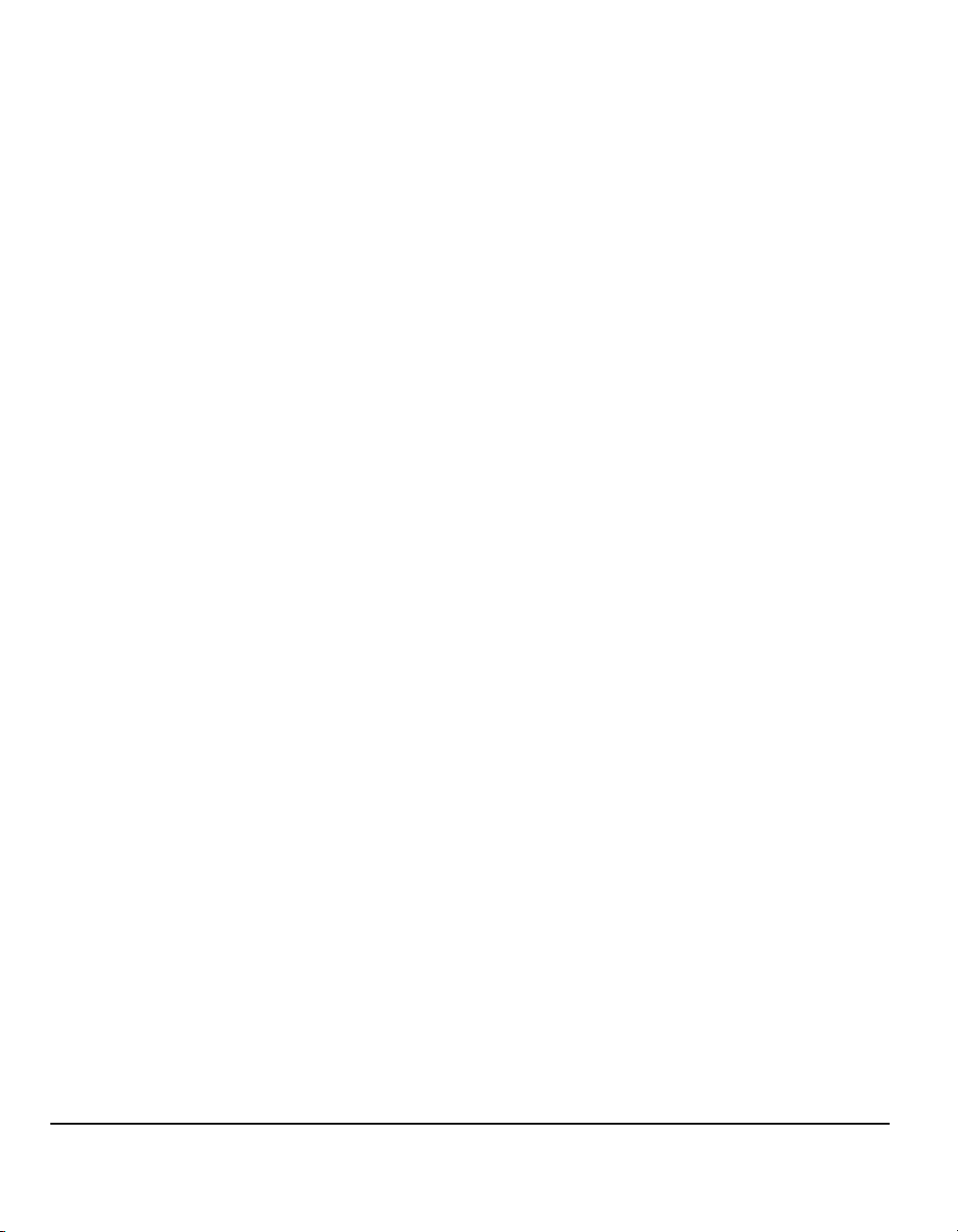
Komma igång
Sida 2-16 Snabbreferens för Xerox CopyCentre/WorkCentre Pro C2128/C2636/C3545
Page 41

3 Kopiering
¾Kopiering......................................................3-2
¾Baskopiering... .............................................3-3
¾Färgalternativ ... .........................................3-10
¾Bildjustering… ............................................3-15
¾Utmatningsformat.......................................3-22
¾Jobbsammansättning.................................3-28
Snabbreferens för Xerox CopyCentre/WorkCentre Pro C2128/C2636/C3545 Sida 3-1
Page 42

Kopiering...
Kopiering
Funktionen Kopiering är standard på CopyCentre/WorkCentre Pro. Du kommer åt
funktionen Kopiering genom att trycka på Funktioner på kontrollpanelen. Detta
kapitel innehåller information om alternativen som är tillgängliga i Kopiering.
Följande flikar är tillgängliga när du väljer Kopiering:
¾ Kopiering
¾ Färgalternativ
¾ Bildjustering
¾ Utmatningsformat
¾ Jobbsammansättning
Sida 3-2 Snabbreferens för Xerox CopyCentre/WorkCentre Pro C2128/C2636/C3545
Page 43

Baskopiering...
Fliken Kopiering är grundskärmen för Funktioner. Använd fliken Kopiering för att
välja standardfunktionerna för kopior.
Tryck på någon av knapparna i toppnivån för att välja en funktion. Det går att välja
flera alternativ för varje jobb om det behövs.
Om du vill visa alla alternativ för en funktion trycker du på Mer....
På de flesta funktionsskärmar finns tre knappar som används för att bekräfta eller
avbryta alternativ.
¾ Knappen Ångra återställer den aktuella skärmen till grundinställningarna som
visades när skärmen öppnades.
¾ Knappen Avbryt återställer skärmen och återgår till föregående skärm.
¾ Knappen Spara sparar alternativen som du har valt och återgår till den
föregående skärmen.
Kopiering
Snabbreferens för Xerox CopyCentre/WorkCentre Pro C2128/C2636/C3545 Sida 3-3
Page 44

Utmatning
Kopiering
Sorterat Välj Sorterat om kopiorna ska matas ut i ordningen 1-2-3, 1-2-3, 1-2-3.
Buntat Välj Buntat om kopiorna ska matas ut i ordningen 1-1-1, 2-2-2, 3-3-3.
Utmatning används för att välja jobbets efterbehandling. Alternativen beror på
vilken efterbehandlingsenhet som är tillgänglig.
Alternativ:
Beroende på vilket utmatningsfack som används matas kopiorna ut:
Med förskjutning
Utan förskjutning
Häftat Tillgänglig om CopyCentre/WorkCentre Pro är utrustad med
kontorsefterbehandlaren som används för att välja enkla eller dubbla
häftningsalternativ. Sorterade och osorterade häftade satser matas ut och förskjuts
till efterbehandlaren.
Varje kopiesats förskjuts något så att de enkelt går att
separera.
Kopiesatserna förskjuts inte.
L Häftar 2-50 ark. Femtio arks gränsen gäller upp till 90 g/m2.
Hålat Tillgänglig om CopyCentre/WorkCentre Pro är utrustad med den avancerade
kontorsefterbehandlaren eller den professionella efterbehandlaren (för häften),
som erbjuder alternativ för häftning och hålslagning.
Falsat Tillgänglig om CopyCentre/WorkCentre Pro är utrustad med den professionella
efterbehandlaren (för häften), som erbjuder alternativ för häftning, hålslagning,
falsning och efterbehandlingsalternativ för häften.
Sida 3-4 Snabbreferens för Xerox CopyCentre/WorkCentre Pro C2128/C2636/C3545
Page 45

Dubbelsidigt
Det går att göra upp till 50 dubbelsidiga kopior i storleken A5 till A3 automatiskt från
enkel- eller dubbesidiga original.
Alternativ:
11-sidigtAnvänd detta alternativ för dokument som bara skrivs ut på en sida och om
enkelsidiga kopior krävs.
12-sidigtAnvänd detta alternativ för dokument som bara skrivs ut på en sida och om
dubbelsidiga kopior krävs.
Kopiering
1 2-sidigt,
rotera baksida
Detta alternativ framställer dubbelsidiga kopior från enkelsidiga original och roterar
bilden på baksidan. Använd alternativet för att framställa dokument som ska läsas
som en kalender.
22-sidigtAnvänd detta alternativ för dokument som skrivs ut på två sidor och om
dubbelsidiga kopior krävs.
2 2-sidigt,
rotera baksida
Detta alternativ framställer dubbelsidiga kopior från dubbelsidiga original och
roterar bilden på baksidan. ”Läs”-orienteringen för detta alternativ varierar
beroende på de inmatade dokumenten. Till exempel, om dokument med
orienteringen ”överkant mot överkant” avläses får kopiorna orienteringen
”överkant mot underkant”. Om dokument med orienteringen ”överkant mot
underkant” avläses får kopiorna orienteringen ”överkant mot överkant”.
21-sidigtAnvänd detta alternativ för dokument som skrivs ut på två sidor och om enkelsidiga
kopior krävs.
Snabbreferens för Xerox CopyCentre/WorkCentre Pro C2128/C2636/C3545 Sida 3-5
Page 46

Förminska/förstora
Kopiering
I funktionen Förminska/förstora finns olika alternativ för förminskning och förstoring.
Dokument som placeras på dokumentglaset eller som skickas till maskinen
elektroniskt kan förminskas eller förstoras mellan 25 och 400%. Dokument som
matas genom dokumenthanteraren kan förminskas eller förstoras mellan 25 och
200%. De förinställda alternativen för Förminska/förstora som visas på fliken
Kopiering kan anges i läget Hjälpmedel.
Alternativ:
Följande alternativ visas när du har tryckt på Mer... på fliken Kopiering.
Normal Använd detta alternativ för att proportionellt förminska eller förstora kopiebilden
i båda riktningar med den procent som har valts.
Alternativ i Normal:
100%
Auto%
% Ställ in 25 - 400
Förinställda värden
Sida 3-6 Snabbreferens för Xerox CopyCentre/WorkCentre Pro C2128/C2636/C3545
Framställer en bild på kopiorna med samma storlek som
bilden på originalet.
Förminskar eller förstorar bilden på kopiorna proportionellt
utifrån storleken på dokumentet och storleken på valt
utmatningspapper.
Använd detta alternativ för att välja önskad förminskningseller förstoringsprocent med hjälp av nummerknapparna på
kontrollpanelen. Om du vill använda nummerknapparna väljer
du rutan som visar aktuell förminsknings-/förstoringsprocent.
Pilknapparna kan också användas för att ändra
förminsknings-/förstoringsprocent i steg om 1%.
De vanligaste förminsknings-/förstoringsprocenten har
angetts som förinställda värden. Dessa förinställda värden
kan anpassas för att uppfylla enskilda behov.
Page 47

Egen inst. Använd detta alternativ för att ändra höjden (Y) och bredden (X) på förminskning
eller förstoring oberoende av varandra.
Egna alternativ:
100%
Auto%
Framställer en bild på kopiorna med samma storlek som
bilden på originalet.
Anpassar automatiskt bilden på dokumentet till papperet som
har valts.
Bredden (X) och höjden (Y) för förminskning eller förstoring
kan anpassas så att det passar dina egna behov. Det går
X: Y: 25 - 400%
också att ange en procent genom att trycka på X- eller
Y-rutan och använda knappsatsen.
Obs! Kopiorna förminskas eller förstoras INTE proportionellt.
Kopiering
Snabbreferens för Xerox CopyCentre/WorkCentre Pro C2128/C2636/C3545 Sida 3-7
Page 48

Papper
Kopiering
Använd alternativet Papper för att välja Auto papper eller ett pappersmagasin
för kopian.
L Stordior kan endast matas från magasin 1 eller det manuella magasinet.
Alternativ:
Alla inställningar på CopyCentre/WorkCentre Pro inkluderar ett grundinställt
pappersmagasin (magasin 1). Det finns också tre valfria magasininställningar
tillgängliga på CopyCentre/WorkCentre Pro. Du kan välja en extra magasin med
ett fack med ställ, ett extra magasin med tre fack eller ett stormagasin.
Magasin 1 plus magasin med ett fack med ställ
Auto Genom att välja detta alternativ väljer maskinen rätt papper för kopian utifrån
storleken på dokumenten som avläses.
Magasin 1 och 2 Använd detta alternativ för att välja papperet som ska fyllas på i magasin 1 och 2.
L Magasin 1 och 2 kan hantera 500 ark av papperet 75 g/m
A5 KSF till A3 KSF.
Manuellt
magasin
Använd detta alternativ när du matar enskilda material, till exempel förtryckt papper
eller etiketter för engångsjobb.
L Det manuella magasinet kan hantera 100 ark om 75 g/m
upp tillSRA3.
Sida 3-8 Snabbreferens för Xerox CopyCentre/WorkCentre Pro C2128/C2636/C3545
2
. Storleksintervall från
2
. Formaten har intervall
Page 49

Magasin 1 samt enhet med tre magasin
Auto Genom att välja detta alternativ väljer maskinen rätt papper för kopian utifrån
storleken på dokumenten som avläses.
Magasin 1 till 4 Använd detta alternativ för att välja papperet som ska fyllas på i magasin 1 till 4.
L I denna inställning kan magasin 1 till 4 hantera 500 ark om 80 g/m
2
. Formaten har
intervall från A5 KSF till A3 KSF.
Kopiering
Manuellt
magasin
Använd detta alternativ när du matar enskilda material, till exempel förtryckt papper
eller etiketter för engångsjobb.
L Det manuella magasinet kan hantera 100 ark med vikten 80 g/m
2
. Formaten har
intervall från A6 KSFtill SRA3.
Magasin 1 plus stormagasin
Auto Genom att välja detta alternativ väljer maskinen rätt papper för kopian utifrån
storleken på dokumenten som avläses.
Magasin 1 och 2 Använd dessa alternativ för att välja papperet som ska fyllas på i magasin 1 och 2.
L Magasin 1 till 2 kan hantera 500 ark om 80 g/m
2
. Formaten har intervall från
A5 KSF till A3 KSF.
Magasin 3 och 4 Använd dessa alternativ för att välja papperet som ska fyllas på i magasin 3 och 4.
L I denna inställning kan magasin 3 hantera 867 ark om 80 g/m
2
hantera 1133 ark om 80 g/m
, dvs. totalt 2000 ark. Format A4 och B5 LSF kan
2
och magasin 4 kan
fyllas på.
Manuellt
magasin
Använd detta alternativ när du matar enskilda material, till exempel förtryckt papper
eller etiketter för engångsjobb.
L Det manuella magasinet kan hantera 100 ark om 80 g/m
2
. Formaten har intervall
från A6 KSFtill SRA3.
Snabbreferens för Xerox CopyCentre/WorkCentre Pro C2128/C2636/C3545 Sida 3-9
Page 50
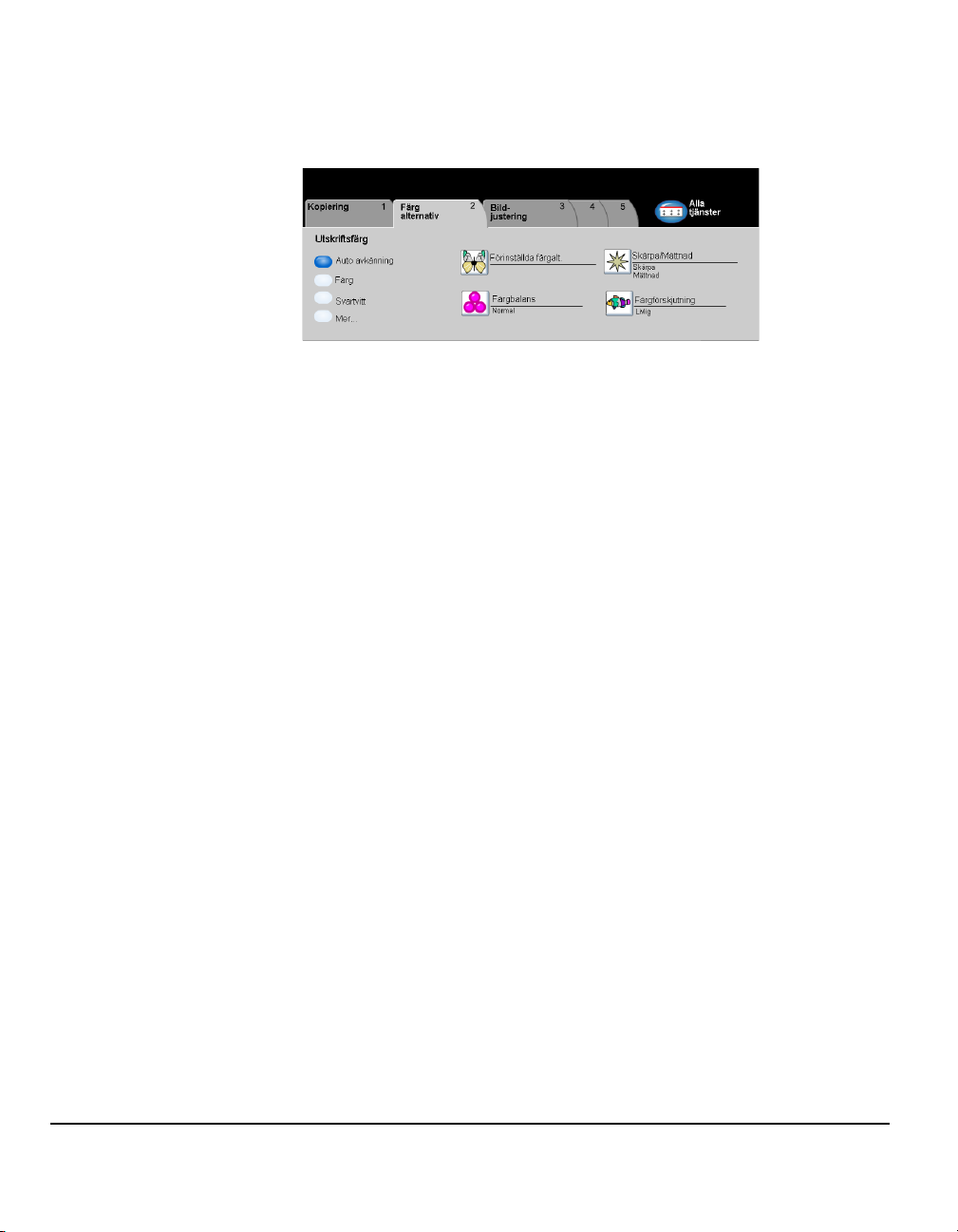
Färgalternativ ...
Kopiering
Fliken Färgalternativ används för att välja olika färgfunktioner för utskriften.
Tryck på någon av knapparna i toppnivån för att välja en funktion. Om du vill visa
alla alternativ för en funktion väljer du önskad funktion. Det går att välja flera
alternativ för varje jobb om det behövs.
Texten bredvid funktionsknappen som heter Jobböversikt - sammanställning
återspeglar de aktuella inställningarna för den funktionen. En grön lampa visar att
funktionens grundinställning har ändrats.
På de flesta funktionsskärmar finns tre knappar som används för att bekräfta eller
avbryta alternativ.
¾ Knappen Ångra återställer den aktuella skärmen till grundinställningarna som
visades när skärmen öppnades.
¾ Knappen Avbryt återställer skärmen och återgår till föregående skärm.
¾ Knappen Spara sparar alternativen som du har valt och återgår till den
föregående skärmen.
Sida 3-10 Snabbreferens för Xerox CopyCentre/WorkCentre Pro C2128/C2636/C3545
Page 51
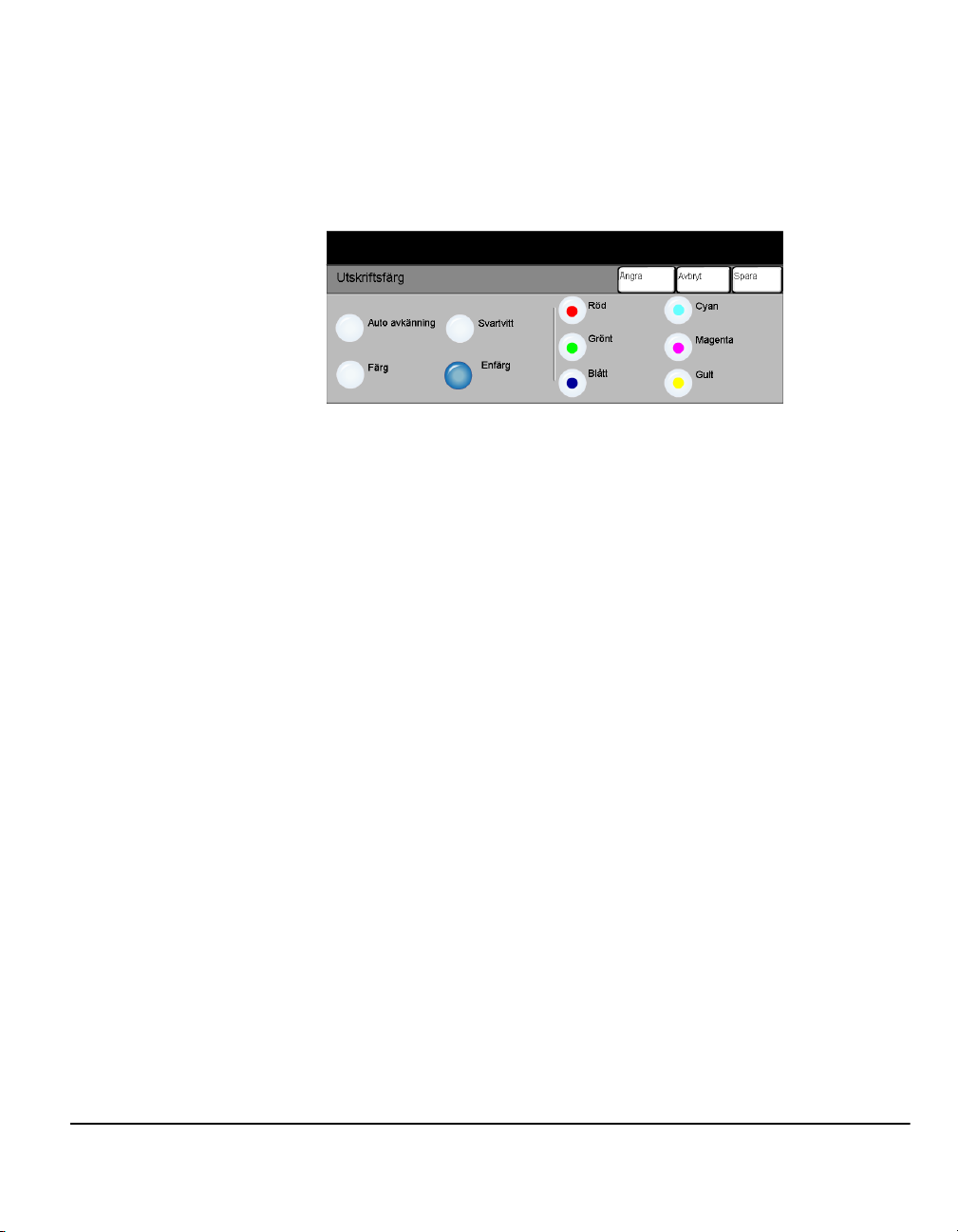
Utskriftsfärg
När du trycker på Mer... på fliken Färgalternativ, kommer du till skärmen
Utskriftsfärg. Använd alternativet Utskriftsfärg för att välja önskade färginställningar
för utskrifterna.
Alternativ:
Auto avkänning Detta alternativ används för att fastställa om dokumentet är i svartvitt eller färg.
Om dokumentet är svartvitt används alternativet Svartvitt automatiskt.
Om dokumentet är i färg, markeras alternativet Färg automatiskt.
Färg Kopiatorn använder alla fyra färger: Gult, magenta, cyan och svart.
Svartvitt Välj detta alternativ om du vill ha en svartvit kopia. När Svartvitt markeras används
endast svart färgpulver.
Kopiering
Enfärg Maskinen använder endast en färg för kopiorna. Du kan välja mellan Röd, Grönt,
Blått, Cyan, Magenta eller Gult.
Snabbreferens för Xerox CopyCentre/WorkCentre Pro C2128/C2636/C3545 Sida 3-11
Page 52
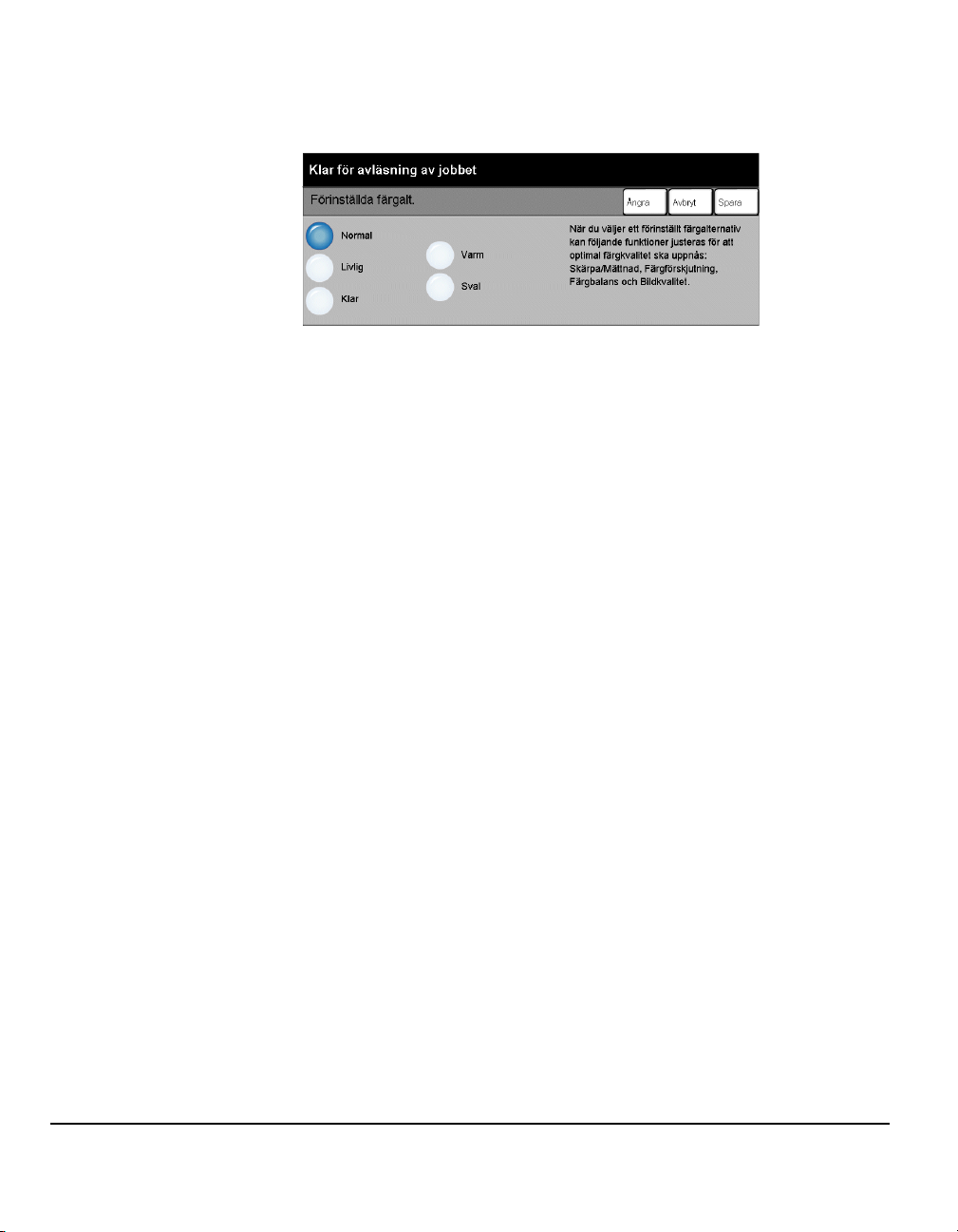
Förinställda färgalternativ
Kopiering
Använd denna funktion för att ändra färginställningar till olika förinställda värden.
Alternativ:
Normal Detta alternativ ändrar inte bildkvaliteten och framställer kopior med samma kvalitet
och densitet som originalen.
Livlig Detta alternativ använder den högsta färgmättnaden för att framställa mättade,
livliga utskriftsfärger.
Klar Detta alternativ framställer en skarp, tydlig bild på kopian.
Varm Detta alternativ framställer en mjuk bild på kopian genom att omvandla färger med
låg täthet till ljusa och rödaktiga färger.
Sval Detta alternativ framställer en stark, klar blå ton på kopian.
Sida 3-12 Snabbreferens för Xerox CopyCentre/WorkCentre Pro C2128/C2636/C3545
Page 53

Färgbalans
Använd denna funktion för att justera balansen mellan färger och mängden färg på
utskriften genom att använda upp och nedpilarna för varje färg.
Skärpa/Mättnad
Kopiering
Använd funktionen om du vill justera skärpan på kopiorna och färgernas allmänna
mättnad.
Alternativ:
Skärpa Med detta alternativ justerar du kantdefinitionen genom att använda upp och
nedpilarna.
Mättnad Med detta alternativ justerar du mättnaden i färgen genom att använda upp och
nedpilarna.
Snabbreferens för Xerox CopyCentre/WorkCentre Pro C2128/C2636/C3545 Sida 3-13
Page 54
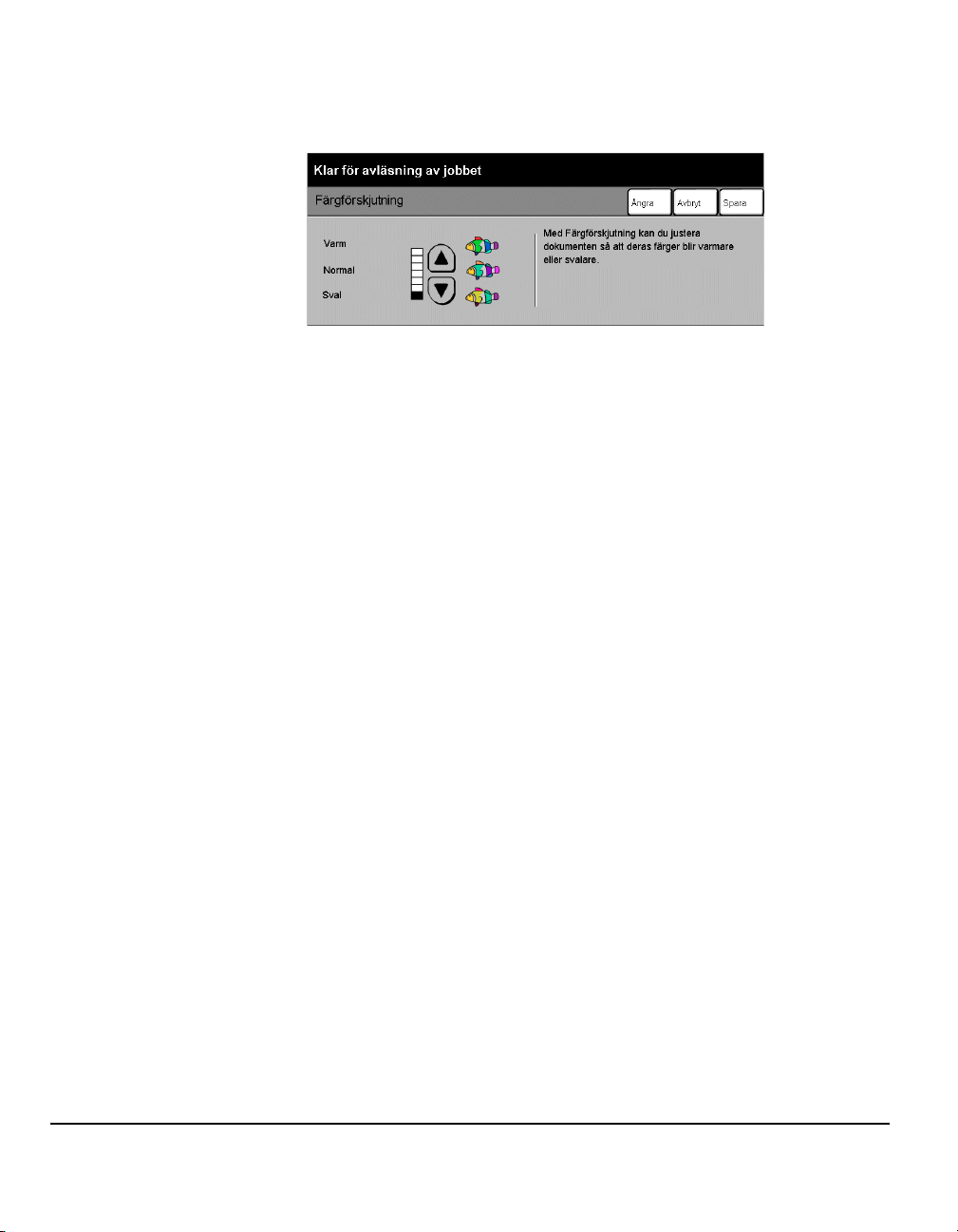
Färgförskjutning
Kopiering
Använd denna funktion för att förskjuta kopians färger mot intilliggande färgton
genom att använda upp och nedpilarna.
Om du vill förskjuta färgen mot Varm förskjuts den röda färgen mot den gula
färgtonen, de gröna färgerna förskjuts mot färgtonen cyan och de blåa färgerna
förskjuts mot färgtonen magenta.
Om du vill förskjuta färgen mot Sval förskjuts de röda färgerna mot färgtonen
magenta, de blå färgerna förskjuts mot färgtonen cyan och de gröna färgerna
förskjuts mot färgtonen gult.
Sida 3-14 Snabbreferens för Xerox CopyCentre/WorkCentre Pro C2128/C2636/C3545
Page 55

Bildjustering…
Fliken Bildjustering används för att ändra utseendet på kopior.
Tryck på någon av knapparna i toppnivån för att välja en funktion. Om du vill visa
alla alternativ för en funktion väljer du önskad funktion. Det går att välja flera
alternativ för varje jobb om det behövs.
Texten bredvid funktionsknappen som heter Jobböversikt - sammanställning
återspeglar de aktuella inställningarna för den funktionen. En grön lampa visar att
funktionens grundinställning har ändrats.
På de flesta funktionsskärmar finns tre knappar som används för att bekräfta eller
avbryta alternativ.
¾ Knappen Ångra återställer den aktuella skärmen till grundinställningarna som
visades när skärmen öppnades.
¾ Knappen Avbryt återställer skärmen och återgår till föregående skärm.
¾ Knappen Spara sparar alternativen som du har valt och återgår till den
föregående skärmen.
Kopiering
Snabbreferens för Xerox CopyCentre/WorkCentre Pro C2128/C2636/C3545 Sida 3-15
Page 56
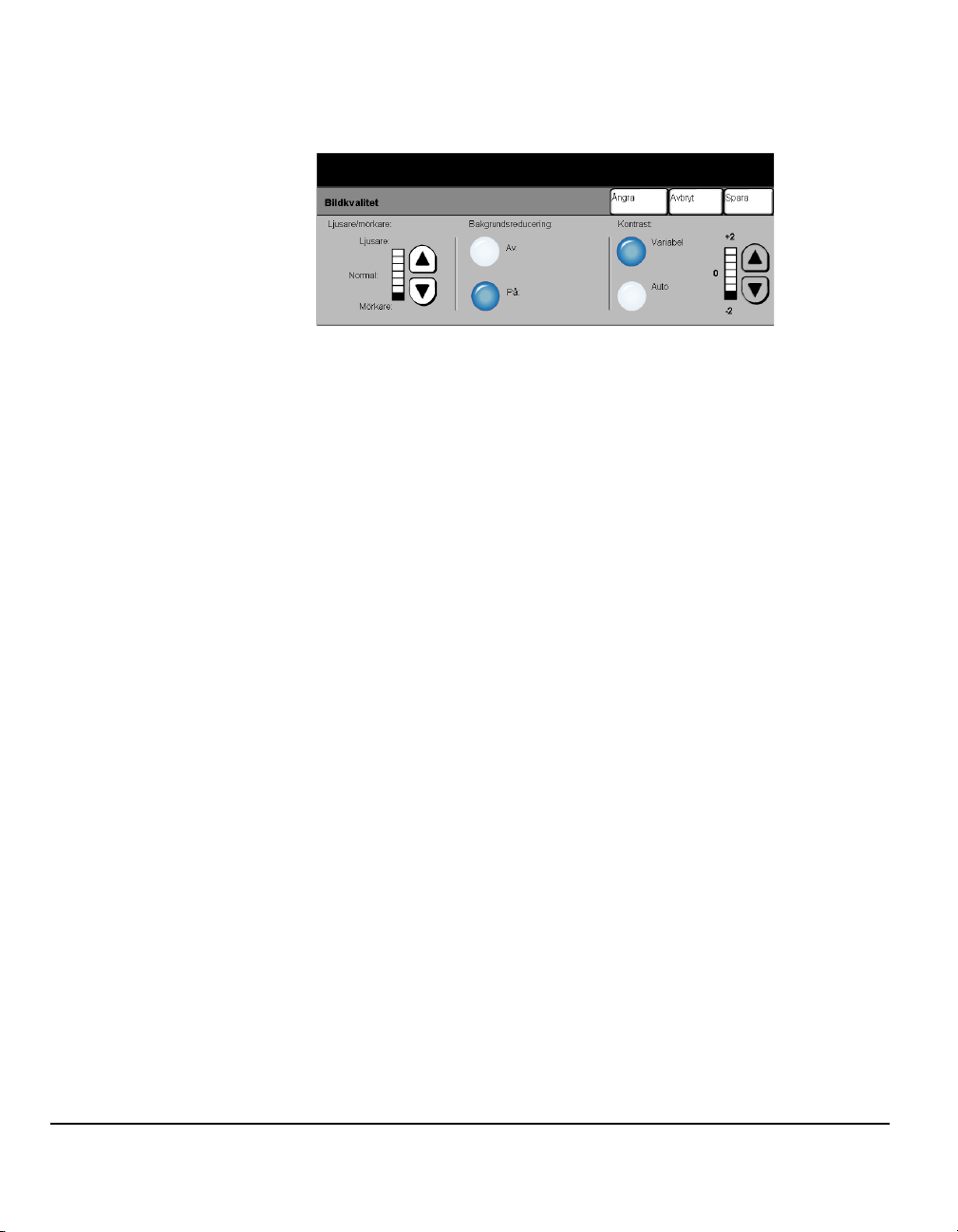
Bildkvalitet
Kopiering
Använd denna funktion för att förbättra kvaliteten på kopiorna.
Alternativ:
Ljusare/mörkare Ändrar dokumentets ljushet/mörkhet. Om du vill göra utskriften mörkare trycker du
på pilen ned. Om du vill göra utskriften ljusare trycker du på pilen upp.
Bakgrunds-
reducering
Kontrast Detta alternativ bestämmer skillnaden mellan bildtäthet i kopian. Välj en lägre
Förhindrar att oönskade märken och bilder på dokumentets baksida överförs till
utskriften.
inställning för att förbättra kopiekvaliteten i bilder. Välj en högre inställning för att
framställa livligare färger för skarpare text och linjer.
Sida 3-16 Snabbreferens för Xerox CopyCentre/WorkCentre Pro C2128/C2636/C3545
Page 57
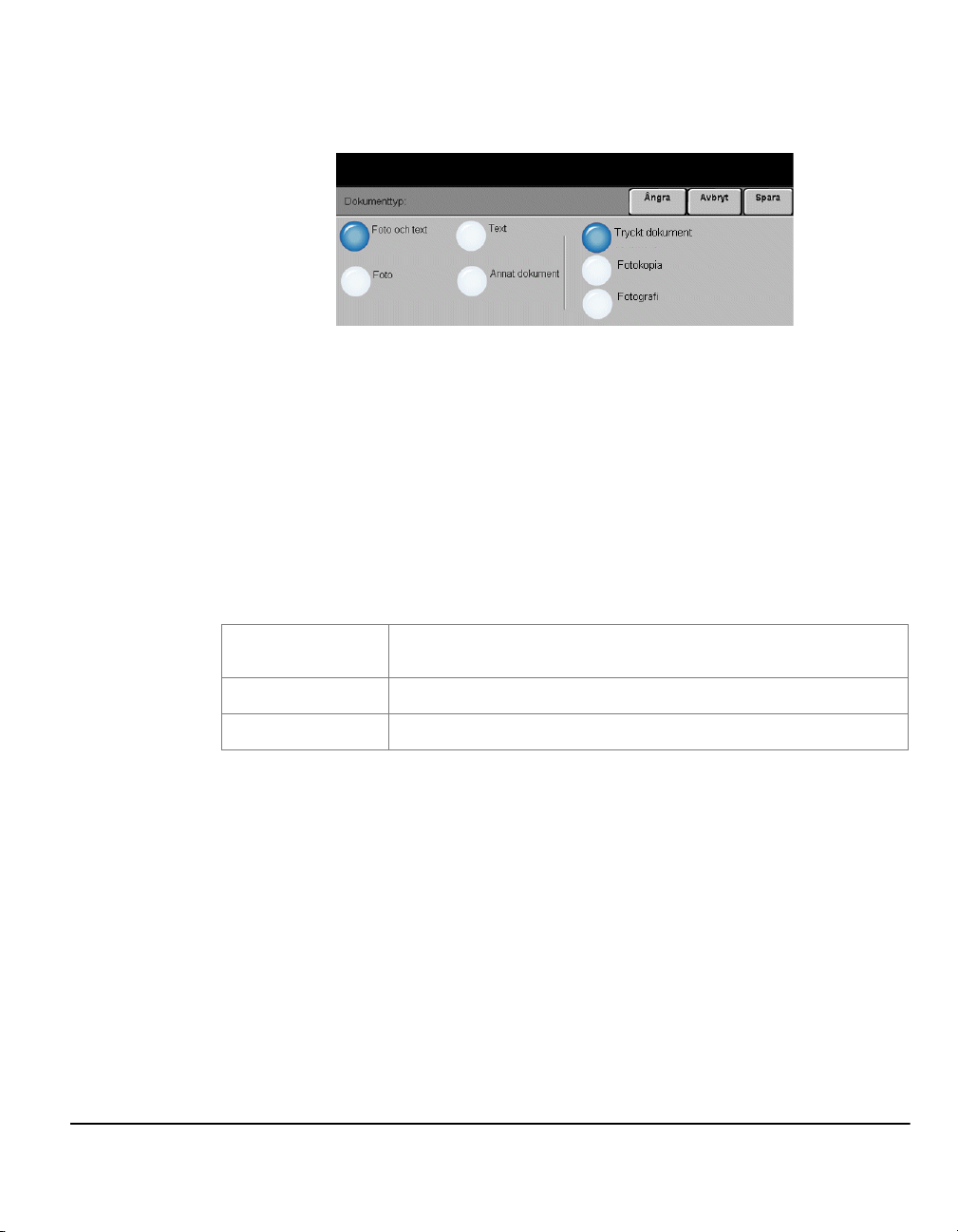
Dokumenttyp
Använd denna funktion för att förbättra kopiekvaliteten på utskrifterna baserat på
typen av dokument som avläses.
Alternativ:
Foto och text Använd detta alternativ för dokument som innehåller litografier eller bilder och
utskriven text.
Foto Använd detta alternativ för dokument som innehåller fotografier.
Alternativ för Foto och text samt Foto:
Kopiering
Tryckt dokument
Fotokopia
Fotografi
Text Använd detta alternativ när du kopierar textdokument som består av tecken med
fina linjer eller andra dokument med hög kontrast som innehåller ljusa, livliga färger.
Snabbreferens för Xerox CopyCentre/WorkCentre Pro C2128/C2636/C3545 Sida 3-17
Använd detta alternativ när du kopierar från tidskrifter,
litografier eller andra tryckta dokument.
Använd detta alternativ när du kopierar xerografiska bilder.
Använd detta alternativ när du kopierar fotografier.
Page 58

Annat dokument Använd detta alternativ när du kopierar dokument med färgade bakgrunder,
dokument som markerats med markeringspenna och dokument som skrivits ut med
bläckstråleskrivare.
Kopiering
Alternativen för Annat dokument:
Bläckstråleutskrivna
dokument
Markerat dokument
Bundna dokument
Funktionen används för att kopiera sidor i bundna dokument på separata
enkelsidiga eller dubbelsidiga sidor.
Det bundna dokumentet läggs med texten ned på dokumentglaset med ryggen
på boken mot markeringen på glasets bakre kant. Lägg den övre kanten på
dokumentet mot den bakre kanten på dokumentglaset. Fäll inte ned
dokumenthanteraren under kopieringsprocessen om du har valt Auto förminskning/
förstoring.
Tips! Vid behov kan du trycka lite på mitten av boken för att göra den plattare
vid avläsning. Tryck inte ned dokumenthanteraren. Om du trycker på
dokumenthanteraren när den är stängd kan du skada maskinen.
Karta
Använd detta alternativ när du kopierar dokument med fina
detaljer.
Använd detta alternativ när du kopierar dokument som
skrivits ut med bläckstråleskrivare.
Använd detta alternativ när du kopierar dokument som
markerats med en färgmarkeringspenna.
Sida 3-18 Snabbreferens för Xerox CopyCentre/WorkCentre Pro C2128/C2636/C3545
Page 59

Alternativ:
Av Funktionen används inte.
Vänster sida Kopierar bara sidan till vänster när den öppna boken är vänd uppåt.
Höger sida Kopierar bara sidan till höger när den öppna boken är vänd uppåt.
Vänster/höger
Höger sedan
vänster sida
Ta bort skugga Raderar ett angivet område från mitten av boken för att undvika oönskade märken
Kopierar båda sidor i en öppen bok, med början från vänster sida.
sida
Kopierar båda sidor i en öppen bok, med början från höger sida.
som uppstår när bindningen läses av. När du väljer Vänster sida eller Höger sida
går det att radera mellan 0 och 25 mm. När du väljer Båda sidor går det att radera
mellan 0 och 50 mm.
Kantjustering
Kopiering
Använd denna funktion för att ”friska upp” kvaliteten på ett dokument som har
skadats eller slitits vid kanterna eller som innehåller hål, fläckar eller andra märken.
Alternativ:
Alla kanter Raderar lika mycket vid alla kanter på kopiorna. Det går att radera upp till 50 mm
i steg om 1 mm.
Kantjustering Raderar ett lika stort område vid alla kanter på kopian. Det går att radera upp till
50 mm i steg om 1mm från varje kant.
Snabbreferens för Xerox CopyCentre/WorkCentre Pro C2128/C2636/C3545 Sida 3-19
Page 60

Dokument
Kopiering
Använd detta alternativ för att programmera storleken på dokumenten som ska
läsas av eller aktivera maskinen så att den bestämmer storleken på dokumenten.
Alternativ:
Auto Använd alternativet för att aktivera maskinen så att den bestämmer storleken på
dokumenten som matas genom dokumenthanteraren.
Manuell
inmatning
Dokument
i olika format
Använd detta alternativ för att själv ange storleken på dokumentets
avläsningsområde vid avläsning från dokumentglaset. Det finns flera storlekar som
motsvarar vanliga dokumentformat och orienteringar.
Välj en standardstorlek eller använd Egen för att manuellt ändra
avläsningsstorlekar.
Använd den här funktionen för att mata in dokument i olika format och framställa
dem som endast ett kopieringsjobb. Om du vill framställa kopior på samma
papperssformat väljer du ett specifikt pappersmagasin och Auto% Förminska/
förstora. Om du vill framställa dokument i olika format väljer du Auto papper och
100% förminska/förstora.
Sida 3-20 Snabbreferens för Xerox CopyCentre/WorkCentre Pro C2128/C2636/C3545
Page 61

Bildläge
Kopiering
Med funktionen kan du ändra bildläget på sidan.
Alternativ:
Ingen
förskjutning
Auto centrering Använd för att automatiskt centrera den avlästa bilden på papperet.
Bildläge Används för att skapa en bindningskant för dokumentet. Bilden kan flyttas upp eller
Bildläget ändras inte.
ned på sidan och/eller förskjutas till höger eller vänster. Tryck på pilarna för att ange
hur mycket som ska förskjutas. Bilden kan förskjutas mellan 0 och 50 mm i steg
om 1 mm.
Alternativ i Bildläge:
Framsida
Baksida
Förskjuter bilden på framsidan.
Förskjuter bilden på baksidan. Förskjutningen på baksidan
kan ställas in så att den speglar förskjutningen på framsidan
eller justeras oberoende.
Snabbreferens för Xerox CopyCentre/WorkCentre Pro C2128/C2636/C3545 Sida 3-21
Page 62

Utmatningsformat...
Kopiering
På fliken Utmatningsformat finns olika alternativ som gäller kopiornas form.
Tryck på någon av knapparna i toppnivån för att välja en funktion. Om du vill visa
alla alternativ för en funktion väljer du önskad funktion. Det går att välja flera
alternativ för varje jobb om det behövs.
Texten bredvid funktionsknappen som heter Jobböversikt - sammanställning
återspeglar de aktuella inställningarna för den funktionen. En grön lampa visar att
funktionens grundinställning har ändrats.
På de flesta funktionsskärmar finns tre knappar som används för att bekräfta eller
avbryta alternativ.
¾ Knappen Ångra återställer den aktuella skärmen till grundinställningarna som
visades när skärmen öppnades.
¾ Knappen Avbryt återställer skärmen och återgår till föregående skärm.
¾ Knappen Spara sparar alternativen som du har valt och återgår till den
föregående skärmen.
Sida 3-22 Snabbreferens för Xerox CopyCentre/WorkCentre Pro C2128/C2636/C3545
Page 63

Stordior
Kopiering
Med funktionen kan du skapa en uppsättning stordior utan text. När du väljer
avdelare skrivs en bunt stordior alltid ut på enkelsidigt material utan häftning.
Alternativ:
Av Funktionen används inte.
Avdelare
utan text
Använd detta alternativ för att lägga till en avdelare utan text mellan varje stordia.
Om du väljer Avdelare utan text väljer du önskad papperskälla för papperet.
Snabbreferens för Xerox CopyCentre/WorkCentre Pro C2128/C2636/C3545 Sida 3-23
Page 64

Häften
Kopiering
Använd denna funktion för att skapa flersidiga häften från en sekventiell bunt med
antingen enkelsidiga eller dubbelsidiga original. Maskinen förminskar och placerar
varje bild så att den passar på den önskade sidan. När du viker sidan skapas
ett häfte.
Obs! Dokumenten ska matas in med långsidan först (LSF) i dokumenthanteraren
och papperet ska matas in med kortsidan först (KSF) i pappersmagasinet.
Alternativ:
Av Funktionen används inte.
På Använd detta alternativ för att aktivera funktionen Häften.
Alternativen i Häften På:
Enkelsidiga
dokument
Dubbelsidiga
dokument
Sida 3-24 Snabbreferens för Xerox CopyCentre/WorkCentre Pro C2128/C2636/C3545
Markera detta alternativ om dokumenten är enkelsidiga.
Markera detta alternativ om dokumenten är dubbelsidiga.
Page 65
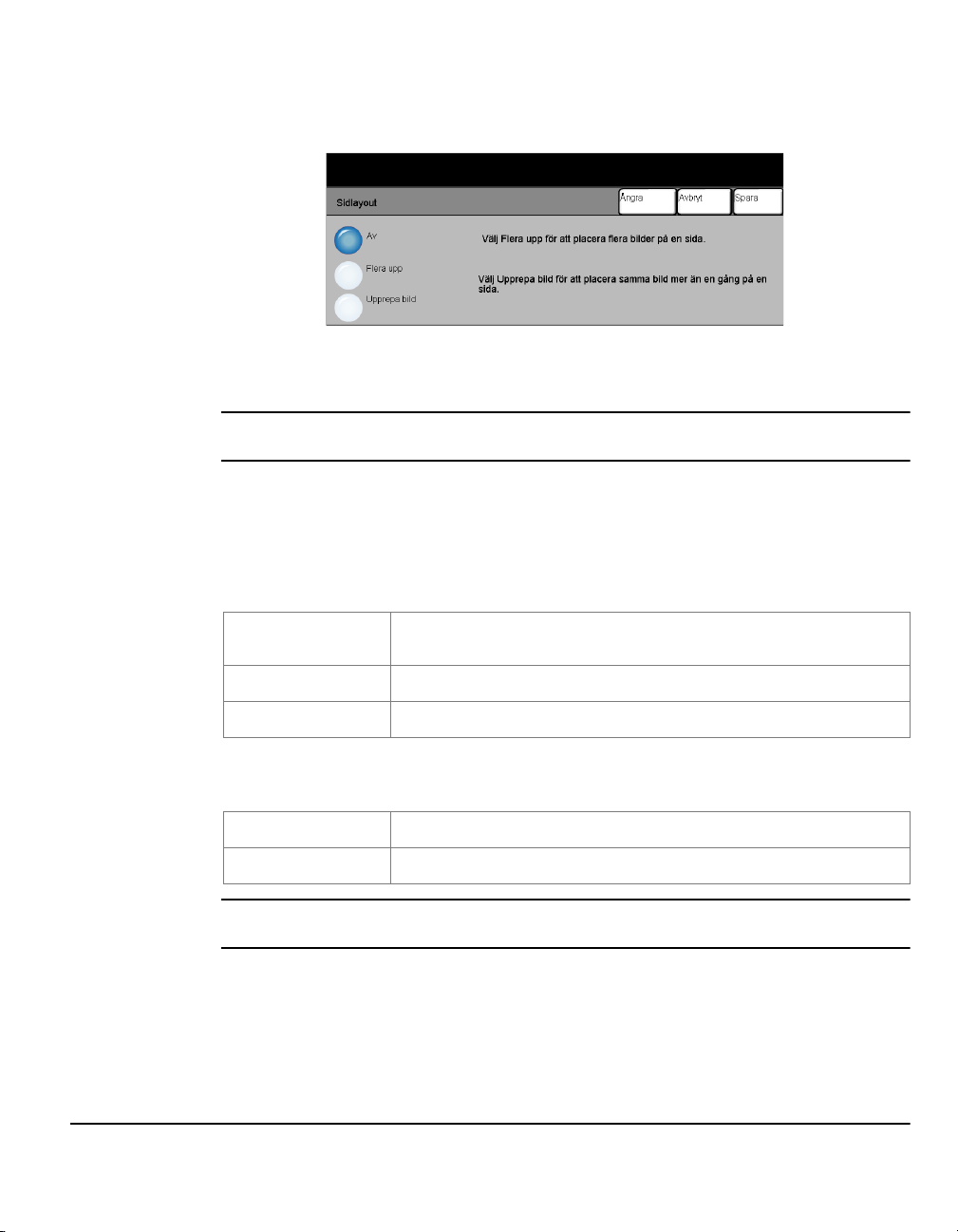
Sidlayout
Flera upp Används för att skriva ut flera sidor på ett ark. Alternativ för Flera upp:
Kopiering
Funktionen används för att skapa dokument med flera bilder. Den är perfekt för
åhörarkopior, presentationer eller arkivering.
Obs! Dokument måste läggas i dokumenthanteraren när du använder denna
funktion.
Alternativ:
Av Funktionen används inte.
Orientering
Rader
Spalter
Upprepa bild Används för att skriva ut samma bild mer än en gång på en sida. Alternativ för
Används för att ange bildorienteringen på de inmatade
dokumenten.
Välj önskat antal rader mellan 1 och 6.
Väljer önskat antal spalter mellan 1 och 6.
Upprepa bild:
Rader
Spalter
Välj önskat antal rader mellan 1 och 10.
Väljer önskat antal spalter mellan 1 och 10.
Obs! Antalet bilder begränsas av det lägsta förminskningsvärdet på 25% och
storleken på det valda papperet.
Snabbreferens för Xerox CopyCentre/WorkCentre Pro C2128/C2636/C3545 Sida 3-25
Page 66

Invertera bild
Kopiering
Med funktionen kan du framställa kopior med Spegelbild eller Negativ bild.
Alternativ:
Spegelbild Använd detta alternativ för att ändra riktningen på dokumentet och skapa en
spegelbild. Detta alternativ används huvudsakligen för att ändra läget på grafik.
Negativ bild Använd Negativ bild för att skapa kopior som är omvända originalet. För svartvita
bilder blir de vita områdena svarta och de svarta områdena blir vita. För färgbilder,
blir färgtonen magenta grön, området cyan blir röd och de gula bilderna blir blå.
Tips! Detta alternativ är användbart om du vill spara färgpulver ( för svartvita bilder
med en mörk bakgrund och vit text.
Sida 3-26 Snabbreferens för Xerox CopyCentre/WorkCentre Pro C2128/C2636/C3545
Page 67
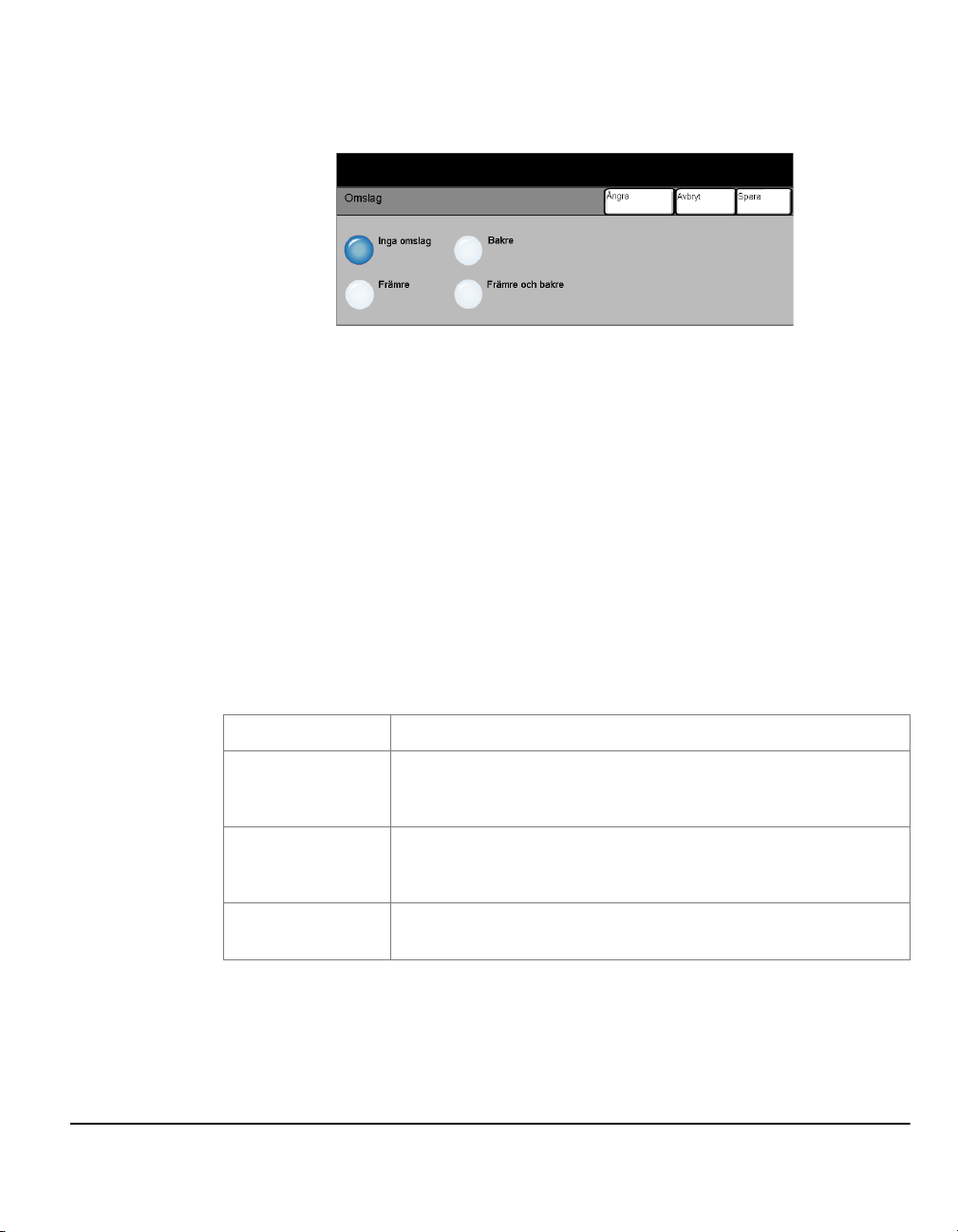
Omslag
Använd denna funktion för att automatiskt lägga till omslag på kopiorna genom att
använda material från ett annat magasin än kopiornas.
Alternativ:
Inga omslag Funktionen används inte.
Främre Använd detta alternativ för att lägga till ett främre omslag på kopiorna.
Bakre Använd detta alternativ för att lägga till ett bakre omslag på kopiorna.
Kopiering
Främre och
bakre
Använd detta alternativ för att lägga till både ett främre och ett bakre omslag på
kopiorna.
Om alternativet Omslag markeras ställer du in följande alternativ:
Omslag med text Använd detta alternativ för att välja hur omslaget ska se ut. Alternativen i Omslag
med text:
Omslag utan text
Lägger till omslag utan text på kopiorna.
Första dokumentet i jobbet blir främre omslagets bild och
1-sidigt
sista bilden blir bilden på insidan av dokumentets bakre
omslag.
De första två bilderna i dokumentet placeras på fram- och
2-sidigt
baksidan av det främre omslaget. Det bakre omslaget
använder de sista två bilderna i jobbet.
Framställer dubbelsidiga omslag där baksidan roteras så att
utskriften framställs som ”överkant mot underkant”.
Omslags-
material
2-sidigt, rotera
baksida
Använd detta alternativ för att välja magasinet som krävs för omslagsmaterialet.
Snabbreferens för Xerox CopyCentre/WorkCentre Pro C2128/C2636/C3545 Sida 3-27
Page 68
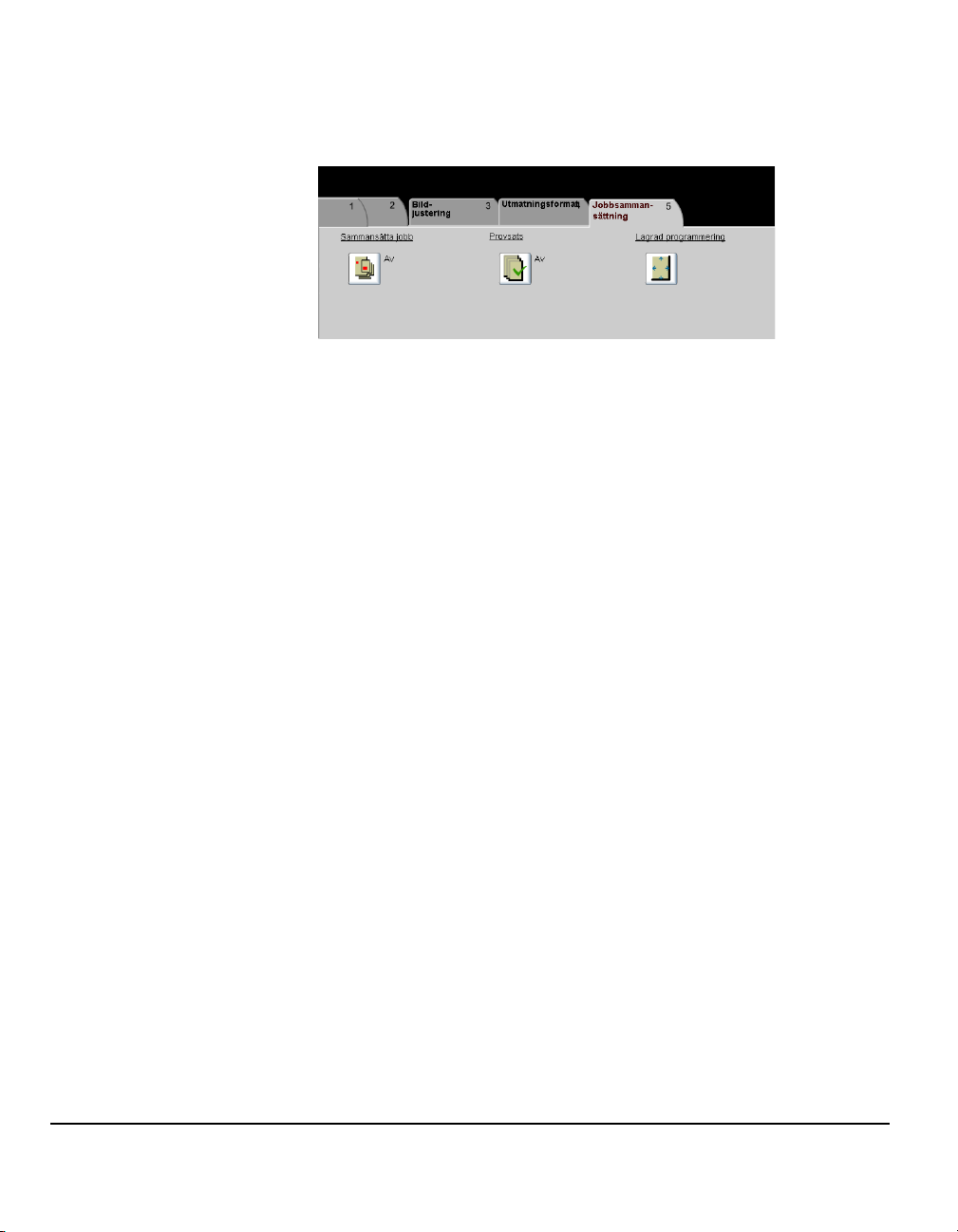
Jobbsammansättning...
Kopiering
Fliken Jobbsammansättninganvänds för att kombinera flera dokument till ett jobb,
framställa en provsats för ett jobb eller för att lagra programmeringen av upp till
1000 bilder.
Tryck på någon av knapparna i toppnivån för att välja en funktion. Om du vill visa
alla alternativ för en funktion väljer du önskad funktion. Det går att välja flera
alternativ för varje jobb om det behövs.
Texten bredvid funktionsknappen som heter Jobböversikt - sammanställning
återspeglar de aktuella inställningarna för den funktionen. En grön lampa visar att
funktionens grundinställning har ändrats.
På de flesta funktionsskärmar finns tre knappar som används för att bekräfta eller
avbryta alternativ.
¾ Knappen Ångra återställer den aktuella skärmen till grundinställningarna som
visades när skärmen öppnades.
¾ Knappen Avbryt återställer skärmen och återgår till föregående skärm.
¾ Knappen Spara sparar alternativen som du har valt och återgår till den
föregående skärmen.
Sida 3-28 Snabbreferens för Xerox CopyCentre/WorkCentre Pro C2128/C2636/C3545
Page 69
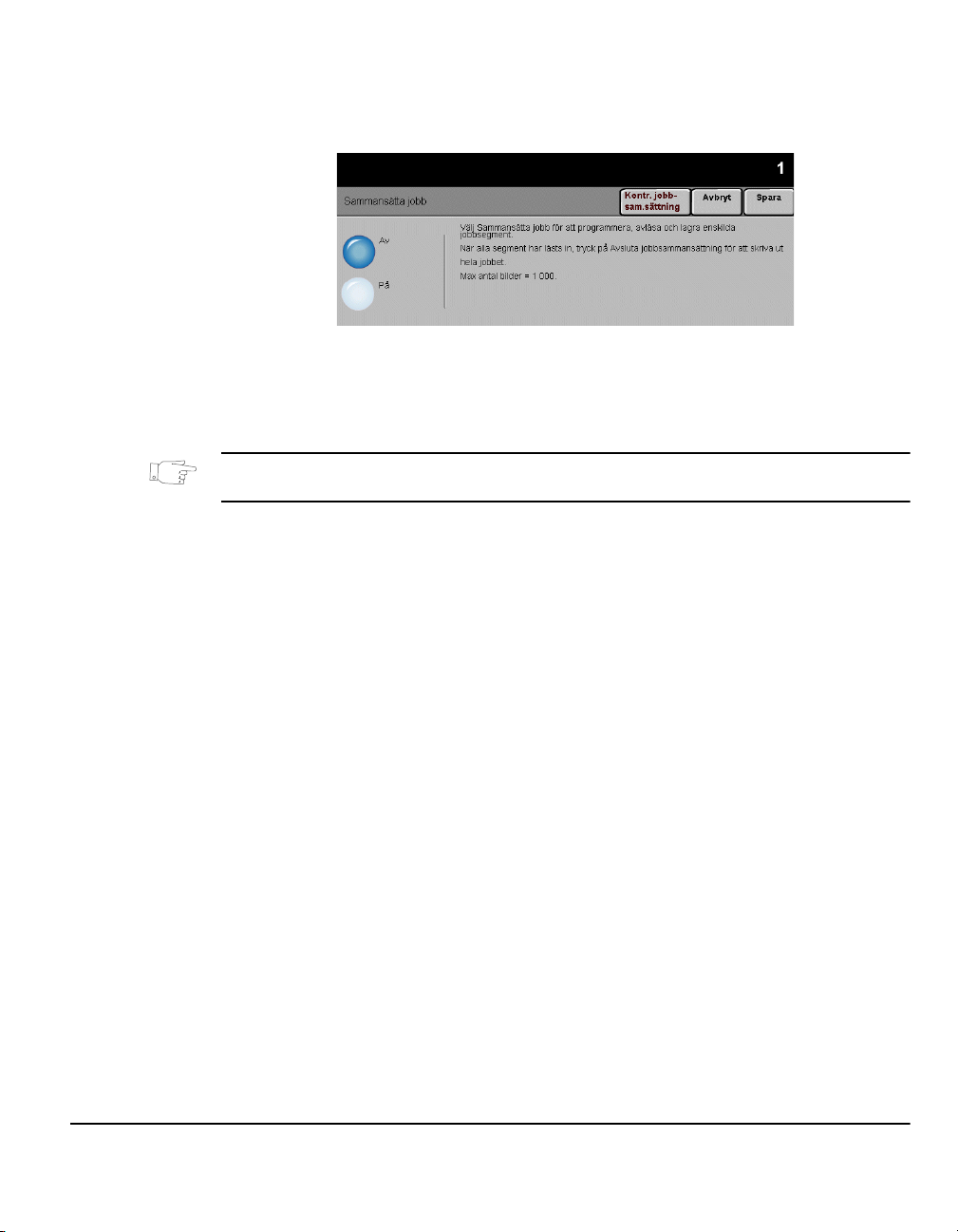
Sammansätta jobb
Använd denna funktion för att sammansätta ett jobb som kräver olika inställningar
för varje sida. Till exempel, om en sats med dokument består av vissa sidor med
text och vissa med fotografier går det att använda lämplig inställning för varje
dokument och jobbet kan fortfarande slutföras som ett enda jobb.
Tips! Det går att ändra inställningen av Antal, Häftning och Sortering när som helst
och då används värdet på det senaste jobbsegmentet.
Om du vill använda Sammansätta jobb ska du dela in jobbet i programmerings- och
avläsningssegment. Se till att du har valt Sammansätta jobb och programmera och
avläs det första segmentet. Fortsätt att programmera och ladda segment tills hela
jobbet har avlästs. Välj Avsluta jobbsammansättning när hela jobbet har avlästs.
Kopiering
Snabbreferens för Xerox CopyCentre/WorkCentre Pro C2128/C2636/C3545 Sida 3-29
Page 70
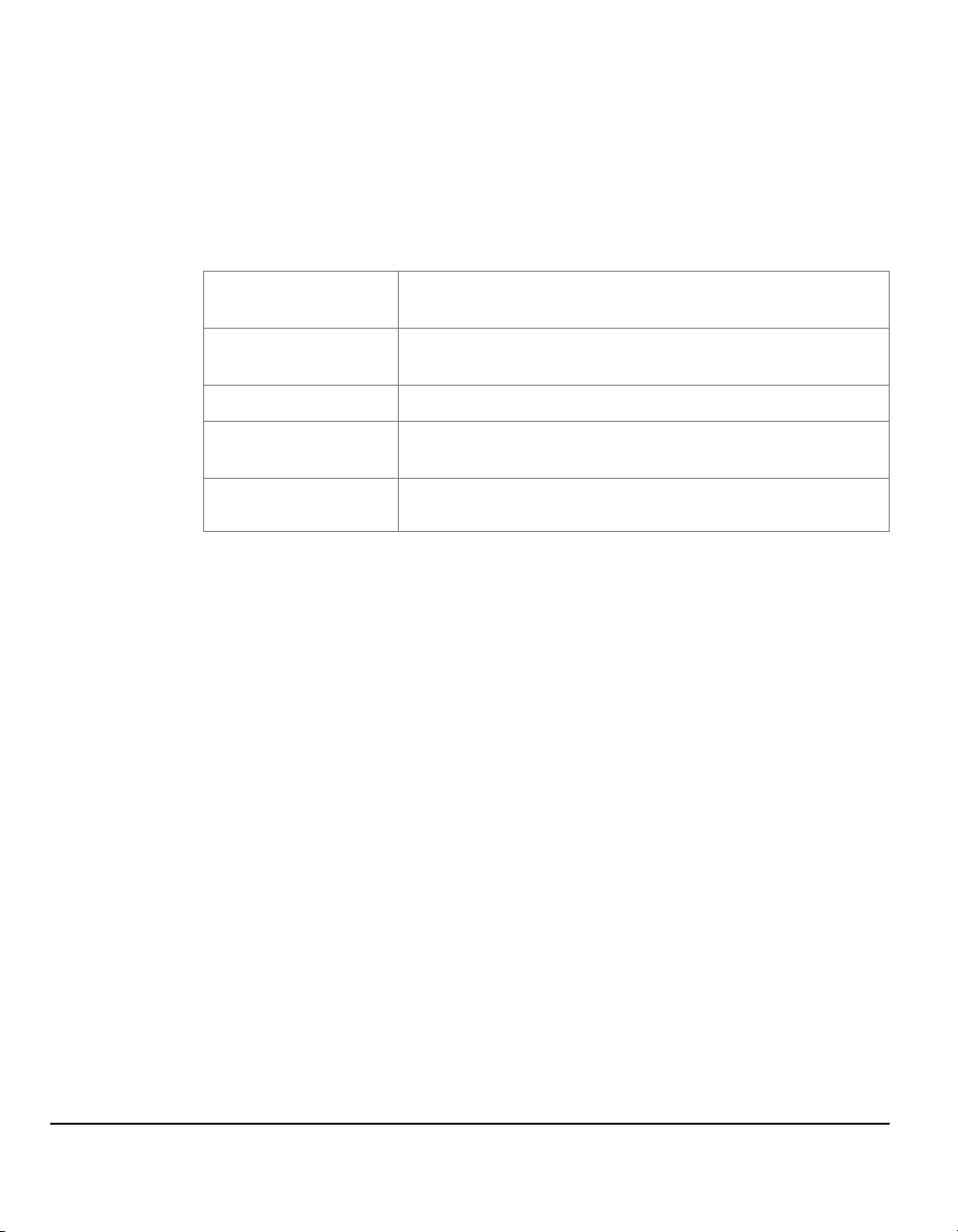
Alternativ:
Av Funktionen används inte.
Kopiering
sam.sättning
På Används för att aktivera funktionen Sammansätta jobb.
Kontr. jobb-
Alternativ som du kan välja när du använder Sammansätta jobb.
Så här ser alternativen för Kontr. Sammans. jobb ut:
Avsluta
jobbsammansättning
Provsats av sista
segment
Ta bort sista segment
Avbryt utskrift av
provsats
Ta bort alla segment
Används när det sista segmentet av jobbet har avlästs.
Jobbet skickas till utskrift.
Väljs för att visa ett prov på det sista segmentet som har
avlästs.
Används för att ta bort det senast avlästa segmentet.
Används för att avbryta provsegmentet som håller på att
skrivas ut.
Används för att ta bort det aktuella jobbet och återgå till
huvudskärmen Sammansätta jobb.
Sida 3-30 Snabbreferens för Xerox CopyCentre/WorkCentre Pro C2128/C2636/C3545
Page 71
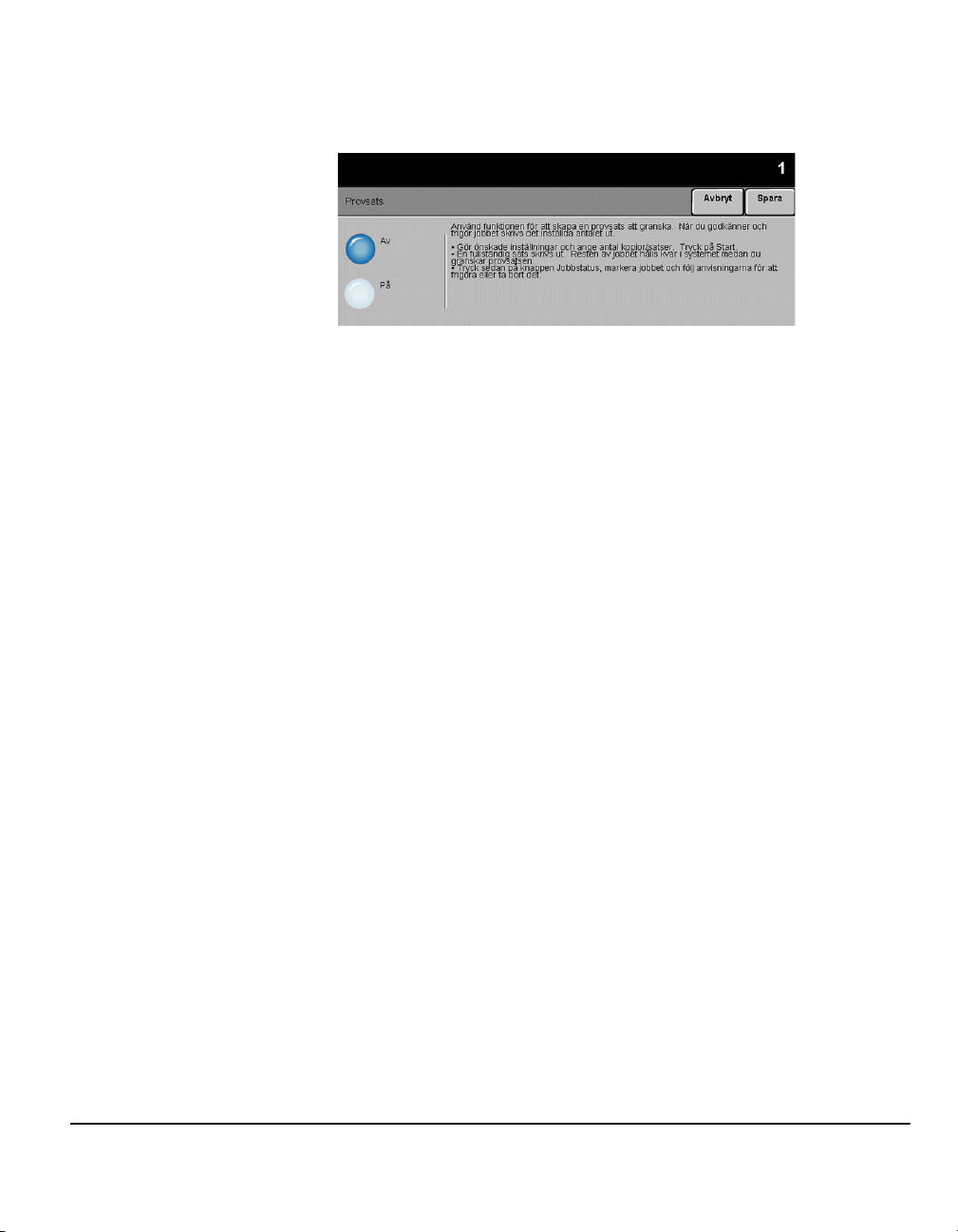
Provsats
Kopiering
Funktionen används för att säkerställa exakt vad som behövs innan du skriver ut ett
stort jobb.
Alternativ:
Av Funktionen används inte.
På Använd för att aktivera Provsats. En hel sats skrivs ut. Om du vill skriva ut resten
av jobbet trycker du på Jobbstatus och väljer jobbet i kön.
Om jobbet ser bra ut väljer du Frigör. Jobbet kommer att avslutas.
Om jobbet inte ser bra ut eller om det inte längre behövs väljer du Ta bor t för att
ta bort jobbet från kön. Programmera om och avläs hela jobbet igen.
Snabbreferens för Xerox CopyCentre/WorkCentre Pro C2128/C2636/C3545 Sida 3-31
Page 72
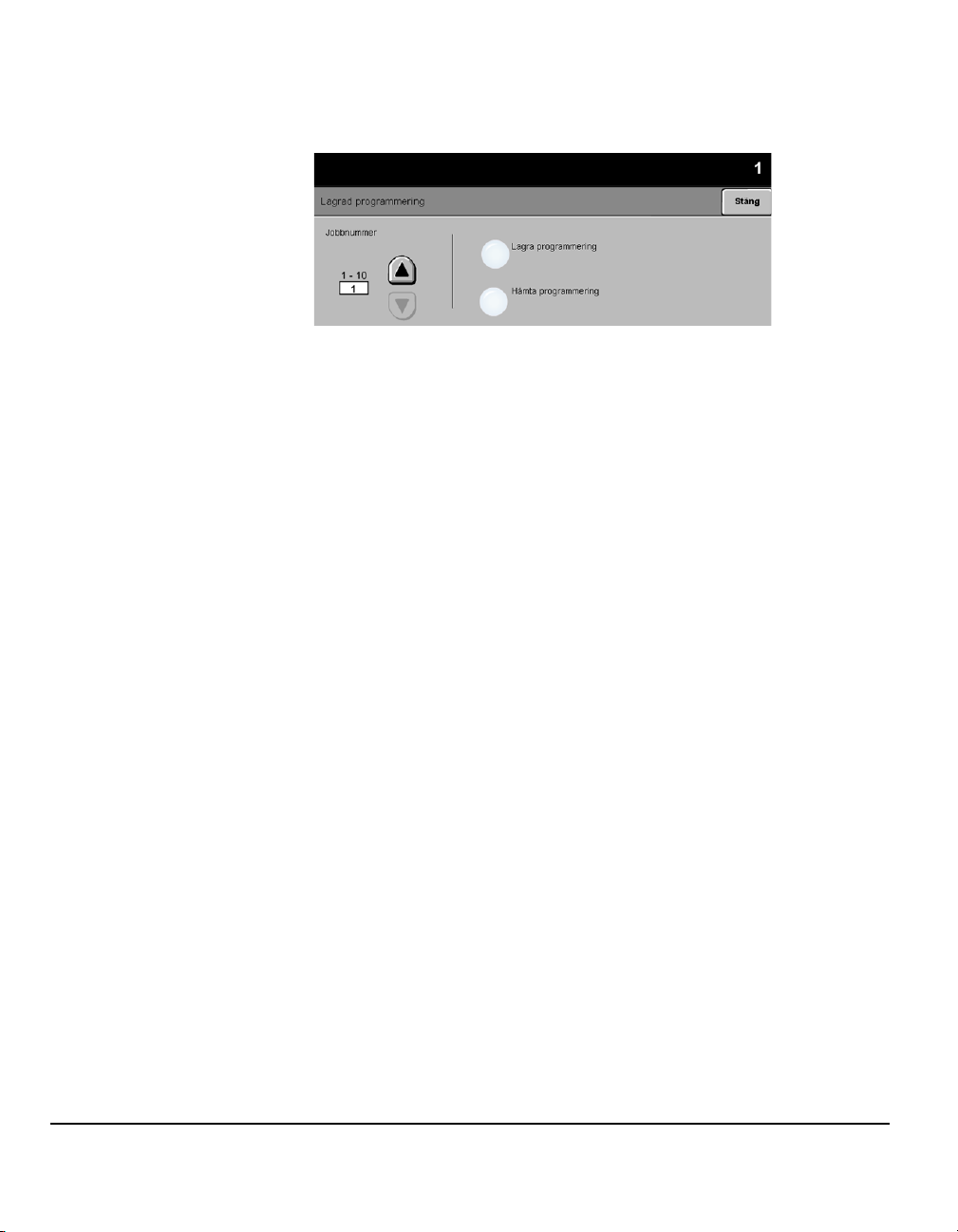
Lagrad programmering
Kopiering
Använd den här funktionen för att programmera upp till 10 vanliga
programsekvenser. Till exempel, en kombination av Kantjustering och Bundna
dokument.
Maskinen lagrar bara programmeringen för jobbet, INTE själva bilderna.
Varje gång ett lagrat jobb används måste bilderna läsas av.
Om du vill använda denna funktion använder du pilknapparna upp och ned
i rullningslistan för att välja önskad lagringsplats. Sedan väljer du en av
funktionsknapparna Lagra eller Hämta programmering.
Alternativ:
Jobbnummer Används för att rulla fram ett jobbnummer mellan 1 och 10.
Lagra
programmering
Hämta
programmering
Sida 3-32 Snabbreferens för Xerox CopyCentre/WorkCentre Pro C2128/C2636/C3545
Använd detta alternativ för att lagra de aktuella programmeringsalternativen. Om ett
jobb redan har lagrats med det valda jobbnumret visas bekräftelsemeddelandet
Skriv över. Om du har valt Skriv över lagras den nya programmeringen.
Använd detta alternativ för att hämta programmering som har lagrats under ett
specifikt jobbnummer. Välj först ett Jobbnummer och välj sedan Hämta
programmering. Den hämtade programmeringen skriver över den aktuella
kopieringsprogrammeringen.
När de har hämtats går det att ändra alternativen ytterligare och lagra om dem om
det behövs.
Page 73
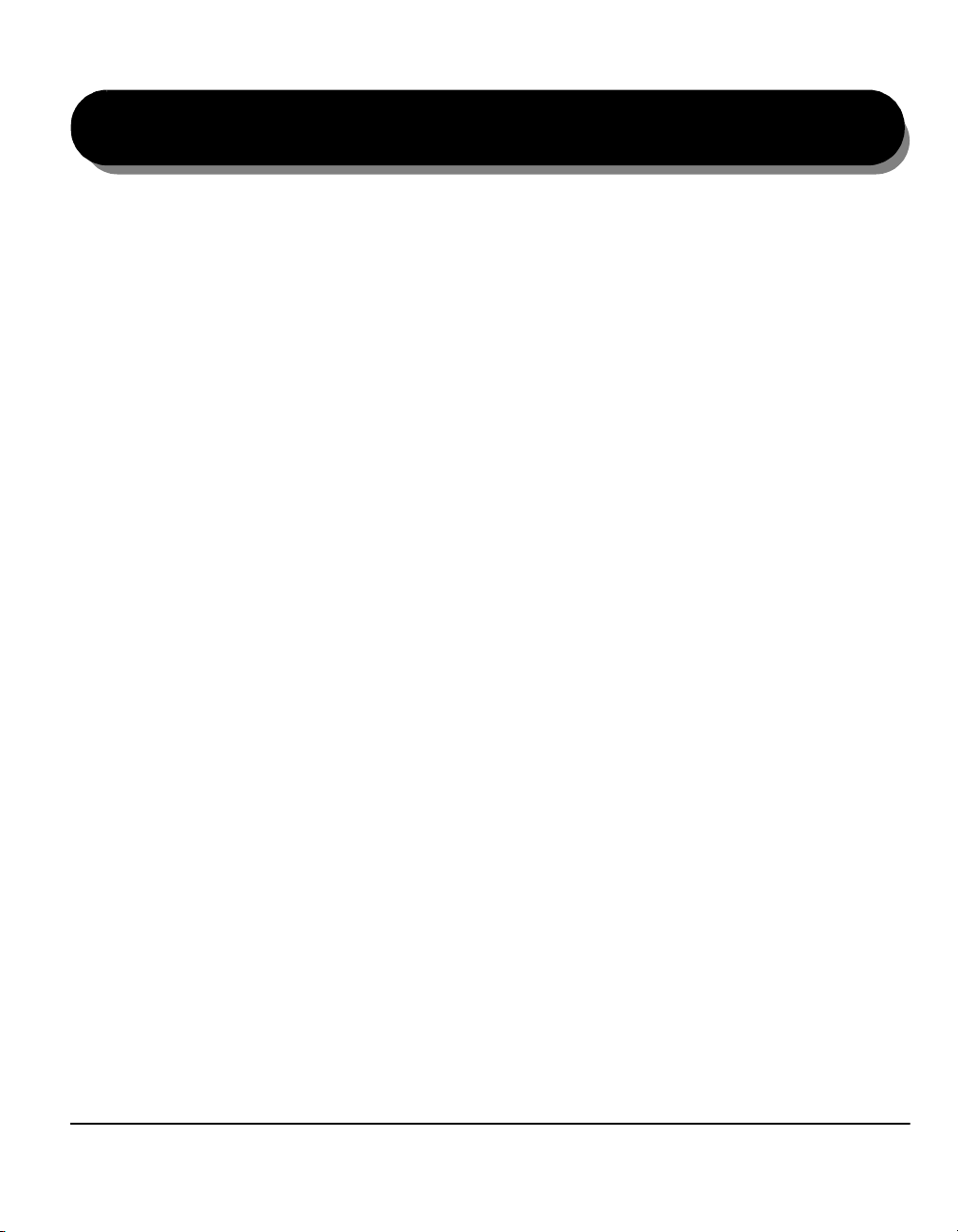
4Fax
¾Fax ............................................................... 4-2
¾Fax - inbyggd fax .........................................4-4
¾Bildjustering .................................................4-9
¾Fler faxfunktioner .......................................4-14
¾Fax - Serverfax ..........................................4-27
¾Fler faxfunktioner .......................................4-32
¾Behörighetsläge .........................................4-37
Snabbreferens för Xerox CopyCentre/WorkCentre Pro C2128/C2636/C3545 Sida 4-1
Page 74

Fax
Fax
Fax är en tillvalsfunktion som inte är tillgänglig på alla maskiner. Det finns två
typer av faxtjänster - inbyggd fax och serverfax. Även om båda faxtjänsterna kan
installeras, kan bara en vara aktiverad. Administratören grundinställer faxtjänsten.
Detta kapitel innehåller information om vilka alternativ som kan användas i de två
faxtjänsterna.
Obs! Inbyggd fax är den grundinställda tjänsten när båda typerna är installerade.
Inbyggd fax När tjänsten har aktiverats kan du överföra och ta emot fax via telefonnätet direkt
till och från en annan faxmaskin. Bilderna skickas från maskinen direkt till angivet
faxnummer. Den här typen av fax överförs via vanliga telefonledningar och
debiteras därför som telefonsamtal. Om skärmen Fax ser ut enligt nedan och om
alternativet Superfin visas har inbyggd fax aktiverats.
Obs! En andra faxlinje är också tillgänglig som ett extraalternativ.
Mer information om Inbyggd fax finns på sidan 4-4.
Sida 4-2 Snabbreferens för Xerox CopyCentre/WorkCentre Pro C2128/C2636/C3545
Page 75

Serverfax Endast tillgänglig på WorkCentre Pro-maskinen. När funktionen har aktiverats
kan du sända och ta emot fax utan en särskild telefonlinje. Bilderna skickas från
maskinen till en tredjeparts faxserver som vidarebefordrar dem till faxnumret som
har angetts. Den här typen av fax överförs via vanliga telefonledningar och
debiteras därför som telefonsamtal. Om skärmen Fax ser ut enligt nedan har
Serverfax aktiverats.
Mer information om Serverfax finns på sidan 4-27.
Fax
Snabbreferens för Xerox CopyCentre/WorkCentre Pro C2128/C2636/C3545 Sida 4-3
Page 76

Fax - inbyggd fax
Fax
Fliken Fax är den grundinställda skärmen för inbyggd fax. Använd alternativen på
denna skärm för att ange mottagarens faxnummer och för att välja faxets
standardfunktioner.
Tillträde till funktionen Fax får du genom att använda knappen Funktioner på
kontrollpanelen.
Beroende på vilka alternativ som har aktiverats och hur maskinen har konfigurerats
måste du eventuellt välja Alla tjänster i det övre högra hörnet först.
Du kan välja följande faxfunktioner:
¾ Fax
¾ Bildjustering
¾ Fler faxfunktioner
Tryck på någon av knapparna i toppnivån för att välja en funktion. Det går att välja
flera alternativ för varje fax om det behövs.
På de flesta funktionsskärmar finns tre knappar som används för att bekräfta eller
avbryta alternativ.
¾ Knappen Ångra återställer den aktuella skärmen till grundinställningarna som
visades när skärmen öppnades.
¾ Knappen Avbryt återställer skärmen och återgår till föregående skärm.
¾ Knappen Spara sparar alternativen som du har valt och återgår till den
föregående skärmen.
Sida 4-4 Snabbreferens för Xerox CopyCentre/WorkCentre Pro C2128/C2636/C3545
Page 77

Uppringningsalternativ
Använd Uppringnings alternativ för att ange ett enskilt faxnummer eller en grupp
med faxnummer som redan sparats i Sändlistan. Härifrån kan även särskilda
uppringningstecken läggas till i faxnumret.
Det finns två metoder att ange ett telefonnummer - Manuellt genom att använda
knappsatsen eller genom att välja ett nummer som redan har lagrats i Sändlistan.
Alternativ:
Sändlista Används för att skicka ett fax till flera destinationer. Sändlistans faxnummer
kan läggas till manuellt genom att använda nummerknapparna eller alternativet
Kortnummer. Listor över enskilda nummer eller gruppnummer kan skapas.
Genom att välja Sändlista kommer du till kortnummerlistan. I kortnummerlistan
sparas och visas information om faxmottagare. Informationen omfattar mottagares
namn, faxnummer och sändningspreferenser, till exempel upplösning och
kommunikationsläge. Enskilda nummer eller gruppnummer kan sparas i
Sändlistan.
Fax
I gruppnummerlistan kan en kombination av enskilda namn och nummer sparas
i en grupp. Först måste gruppmedlemmar matas in i listan över enskilda nummer.
När ett fax skickas till en grupp matar du in ett gruppnummer och då mottar varje
person i gruppen faxet.
Tips! När enskilda kortnummer tas bort från telefonlistan tas de även bort från
gruppen.
Obs! Alla poster som visas är gällande och raderas inte när ett faxjobb är slutfört.
Kortnummer Kortnummer skapas automatiskt när ett faxnummer anges i kortnummerlistan eller
i telefonboken. När du använder kortnummer sparar du tid i och med att du slipper
skriva in hela faxnumret.
Snabbreferens för Xerox CopyCentre/WorkCentre Pro C2128/C2636/C3545 Sida 4-5
Page 78

Uppringnings-
Fax
tecken
Uppringningstecken är särskilda tecken som används för att mata in faxnummer.
De anges som en del av telefonnumret.
Starta DTMF [*]
Avsluta DTMF [#]
Invänta
uppringningston [=]
Puls-till-tonväxlare
[:]
Läsbarhetstecken
[()]
Startar en sekvens med DTMF-tecken (Dual Tone
Multi-frequency).
Avslutar en sekvens med DTMF-tecken (Dual Tone
Multi-frequency).
Fördröjer uppringning tills en förväntad nätverkston
upptäcks. Kan också användas för att lyssna av en viss
ton när en utomstående linje eller andra tjänster används.
Används för att växla från pulsuppringning till DTMF (ton
eller direktvalsuppringing). När du har växlat från puls till ton
kan du inte växla tillbaka till ursprungsläget under faxrutinen.
Identifierar de olika komponenterna i faxnumret, till exempel
uppringningskoden (1234) 56789.
Starta
brevlådesignalering
[!]
Paus [,]
Avgränsare för
privata data [/]
ID för vald linje
[<1>]
ID för vald linje
[<2>]
Pausar vanlig faxuppringning och startar DTMF (Dual Tone
Multi-frequency) för faxbrevlådan.
Pausen kan användas till exempel för att koppla över ett fax
från en intern till en extern linje vid automatisk uppringning.
För ytterligare paustid lägger du till flera paustecken.
För taxakoder matar du in en paus efter faxnumret men
innan taxakoden.
Skyddar hemlig information. Till exempel om en särskild
taxakod eller ett särskilt kreditkortsnummer behövs för
samtalet. Markera tecknet / innan och efter du matar in de
hemliga numren. Numren och tecknen som anges mellan
detta tecken visas som asterisker (*).
Används för att välja linje 1 för att ringa upp numret. När du
väljer detta tecken skrivs faxinställningarna över tillfälligt och
bara för det aktuella jobbet.
Används för att välja linje 2 (om den har installerats) för att
ringa upp numret. Om linje 2 inte har installerats, går det
inte att välja detta alternativ. När du väljer detta tecken
skrivs faxinställningarna över tillfälligt och bara för det
aktuella jobbet.
Sida 4-6 Snabbreferens för Xerox CopyCentre/WorkCentre Pro C2128/C2636/C3545
Page 79

Upplösning
Standard 200 x 100 dpi - Rekommenderas för textdokument. Alternativet kräver mindre
Fin 200 x 200 dpi - Rekommenderas för linjegrafik och fotografier. Detta är
Upplösning påverkar utseendet på faxet vid mottagarens faxterminal. En högre
upplösning ger bättre kvalitet på fotografier. En lägre upplösning reducerar
kommunikationstiden.
Alternativ:
kommunikationstid, men ger inte bästa bildkvalitet för grafik och fotografier.
grundinställningen för upplösning och är i de flesta fall det bästa alternativet.
Fax
Superfin 600 x 600 dpi - Rekommenderas för foton och rastrerade foton och bilder med
gråtoner. Alternativet kräver mer kommunikationstid, men ger bäst bildkvalitet.
Obs! Olika tillverkares definitioner för Superfin kan variera.
Snabbreferens för Xerox CopyCentre/WorkCentre Pro C2128/C2636/C3545 Sida 4-7
Page 80
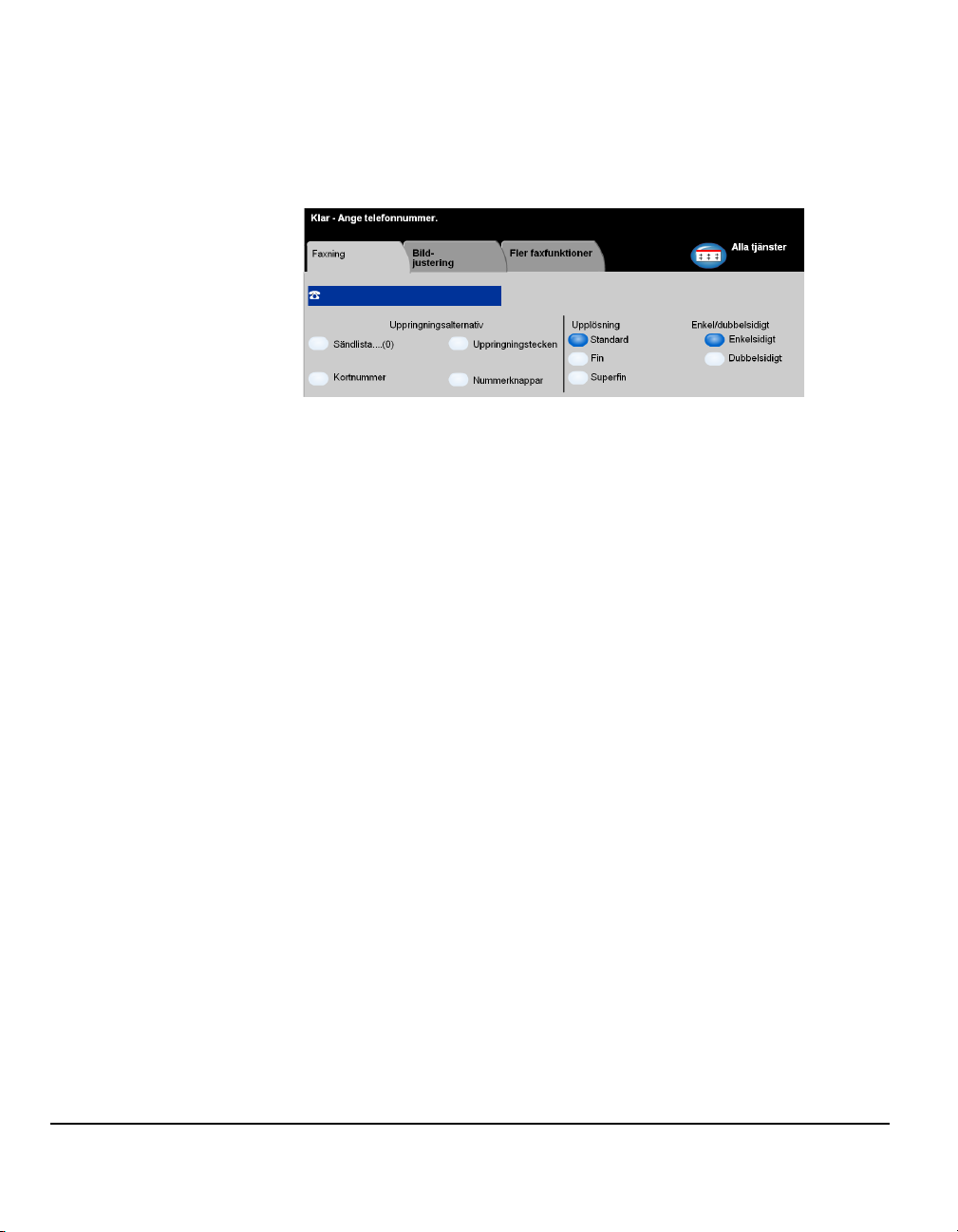
Avlästa sidor
Fax
1-sidigt Använd detta alternativ för dokument med utskrift på bara en sida.
2-sidigt Använd detta alternativ för dokument med utskrift på båda sidor.
Används för att ange om dokumenten är enkel- eller dubbelsidiga. Om de är
dubbelsidiga kan orienteringen programmeras.
Alternativ:
Sida 4-8 Snabbreferens för Xerox CopyCentre/WorkCentre Pro C2128/C2636/C3545
Page 81

Bildjustering
På fliken Bildjustering finns fler funktioner som kan användas för faxet.
Tryck på någon av knapparna i toppnivån för att välja en funktion. Om du vill visa
alla alternativ för en funktion väljer du önskad funktion. Det går att välja flera
alternativ för varje fax om det behövs.
Texten bredvid funktionsknappen som heter Jobböversikt - sammanställning
återspeglar de aktuella inställningarna för den funktionen. En markerad ruta visar
att funktionens grundinställning har ändrats.
På de flesta funktionsskärmar finns tre knappar som används för att bekräfta eller
avbryta alternativ.
¾ Knappen Ångra återställer den aktuella skärmen till grundinställningarna som
visades när skärmen öppnades.
¾ Knappen Avbryt återställer skärmen och återgår till föregående skärm.
¾ Knappen Spara sparar alternativen som du har valt och återgår till den
föregående skärmen.
Fax
Snabbreferens för Xerox CopyCentre/WorkCentre Pro C2128/C2636/C3545 Sida 4-9
Page 82
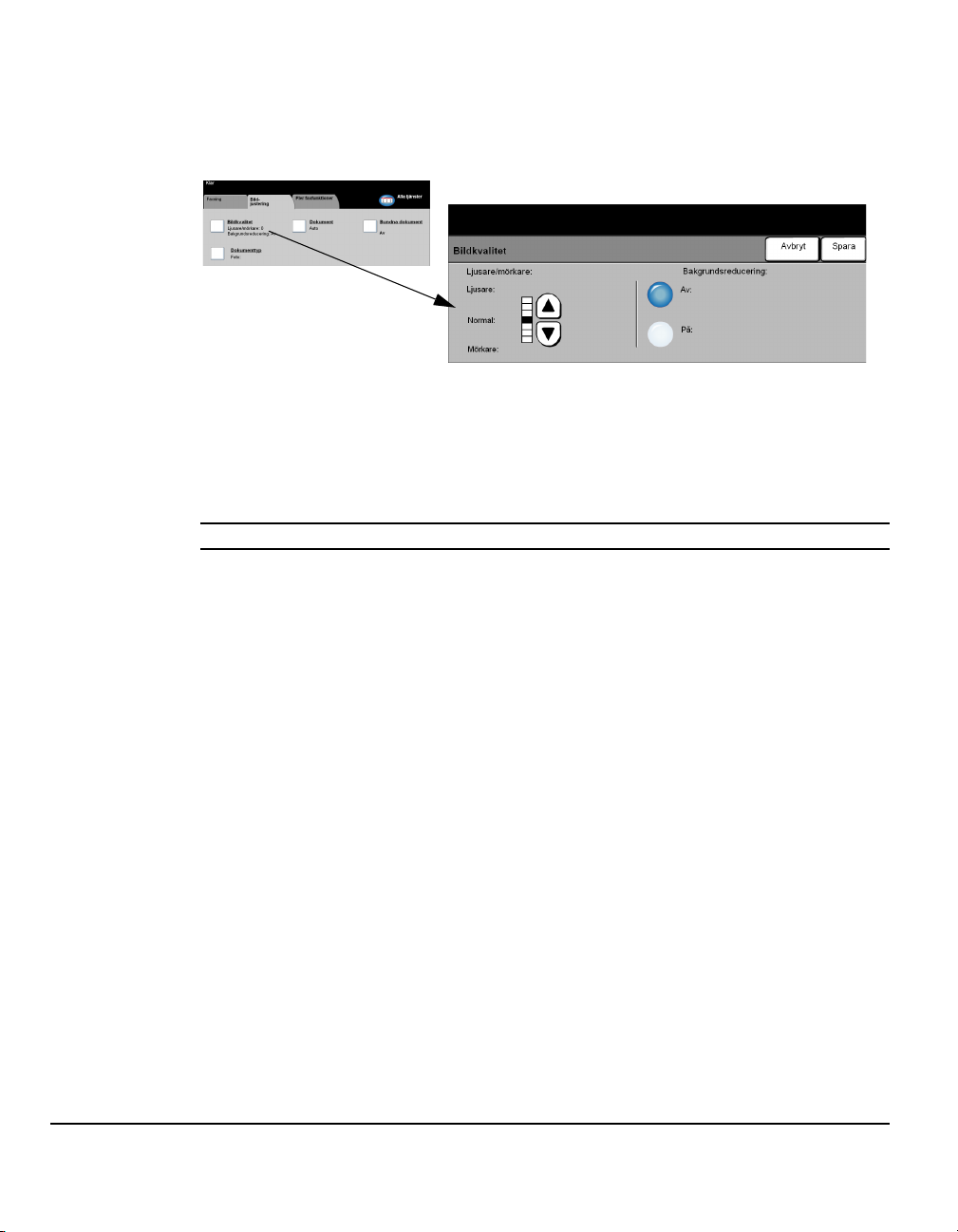
Bildkvalitet
Fax
Ljusare/mörkare Ändrar faxets ljushet/mörkhet. Om du vill göra faxet mörkare trycker du på pilen
Använd denna funktion för att förbättra kvaliteten på det utgående faxet.
ned. Om du vill göra faxet ljusare trycker du på pilen upp.
Bakgrunds-
reducering
Detta alternativ reducerar automatiskt eller tar bort den mörka bakgrunden som
uppstår från färgade papper eller tidningar.
Obs! Bakgrundsreducering aktiveras om dokumenttypen är Foto.
Sida 4-10 Snabbreferens för Xerox CopyCentre/WorkCentre Pro C2128/C2636/C3545
Page 83
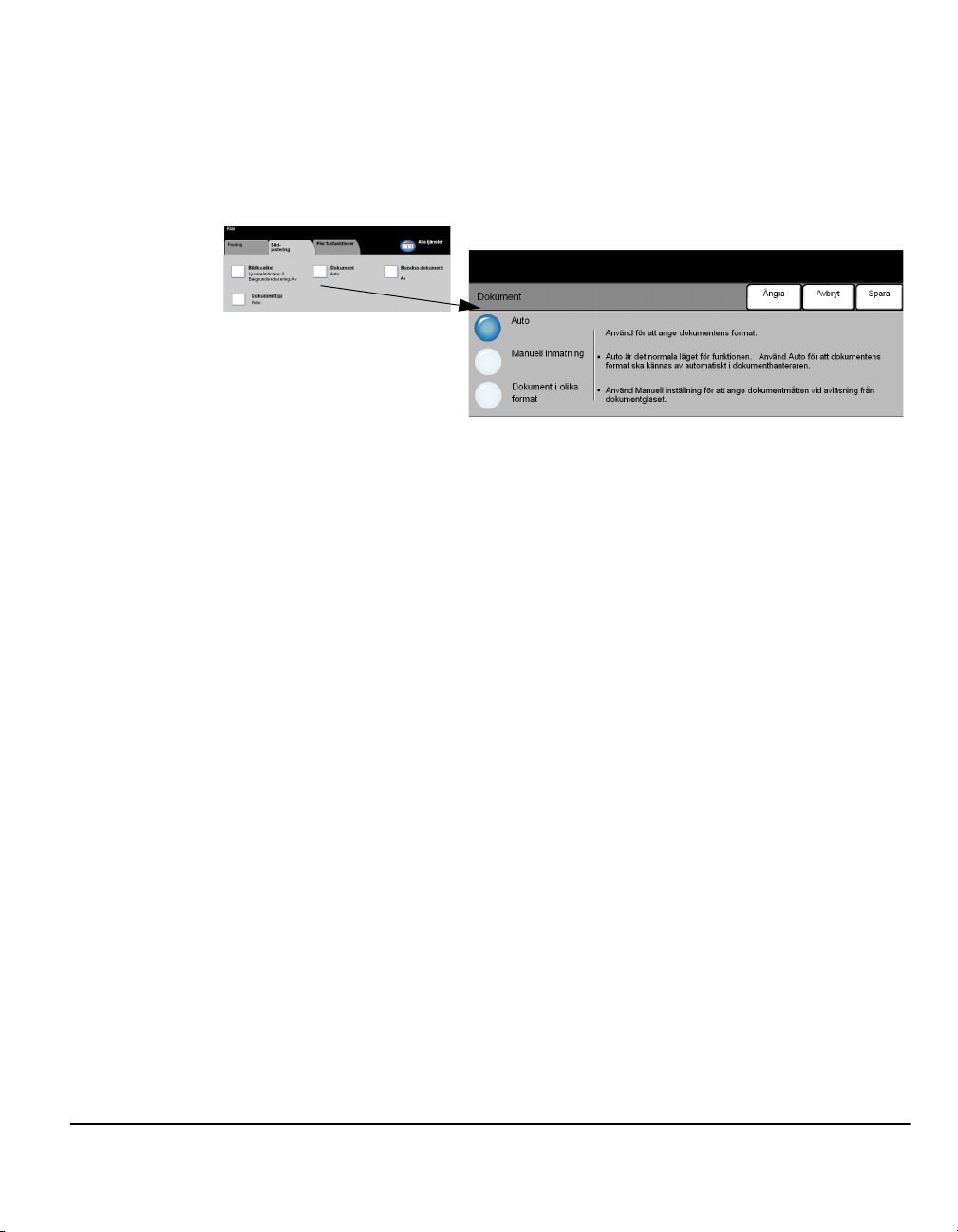
Dokument
Auto Detta är det grundinställda alternativet. Auto känner automatiskt av storleken på
Denna funktion används för att ange storleken på originaldokumentet vid avläsning
från dokumentglaset eller dokumentmataren. Maskinen använder informationen för
att beräkna storleken på dokumentet och den avlästa bilden.
Alternativ:
dokumenten i dokumentmataren.
Fax
Manuell
inmatning
Dokument i olika
format
Använd detta alternativ för att ange storleken på dokumentets avläsningsområde
vid avläsning från dokumentglaset. Det finns flera storlekar som motsvarar vanliga
dokumentformat och orienteringar.
Använd denna funktion för att avläsa jobb som innehåller dokument i olika format.
Dokumenten måste ha samma bredd, till exempel A4 långsidan först och A3
kortsidan först. Lägg dokumenten i dokumenthanteraren när funktionen används.
Snabbreferens för Xerox CopyCentre/WorkCentre Pro C2128/C2636/C3545 Sida 4-11
Page 84

Bundna dokument
Fax
Använd detta alternativ för att programmera vilken sida eller sidor i ett bundet
dokument som ska avläsas och faxas. Funktionen är inte tillgänglig om inte
faxnumret har angetts.
Det bundna dokumentet läggs med texten ned på dokumentglaset och med
bokryggen mot markeringen vid glasets bakre kant. Lägg den övre kanten på
dokumentet mot den bakre kanten på dokumentglaset. Fäll inte ned
dokumenthanteraren vid faxning.
Tips! Vid behov kan du trycka lite på mitten av boken för att göra den plattare vid
avläsning.
Alternativ:
Av Funktionen används inte.
Höger sida Faxar bara den högra sidan i en uppslagen bok.
Vänster sida Faxar bara den vänstra sidan i en uppslagen bok.
Båda sidor Faxar båda sidor i boken (från vänster till höger). Varje sida placeras på ett
separat ark.
Ta bort skugga Tar bort ett visst område från mitten av boken för att undvika oönskade märken som
uppstår när bindningsområdet avläses. Upp till 25 mm kan raderas.
Sida 4-12 Snabbreferens för Xerox CopyCentre/WorkCentre Pro C2128/C2636/C3545
Page 85
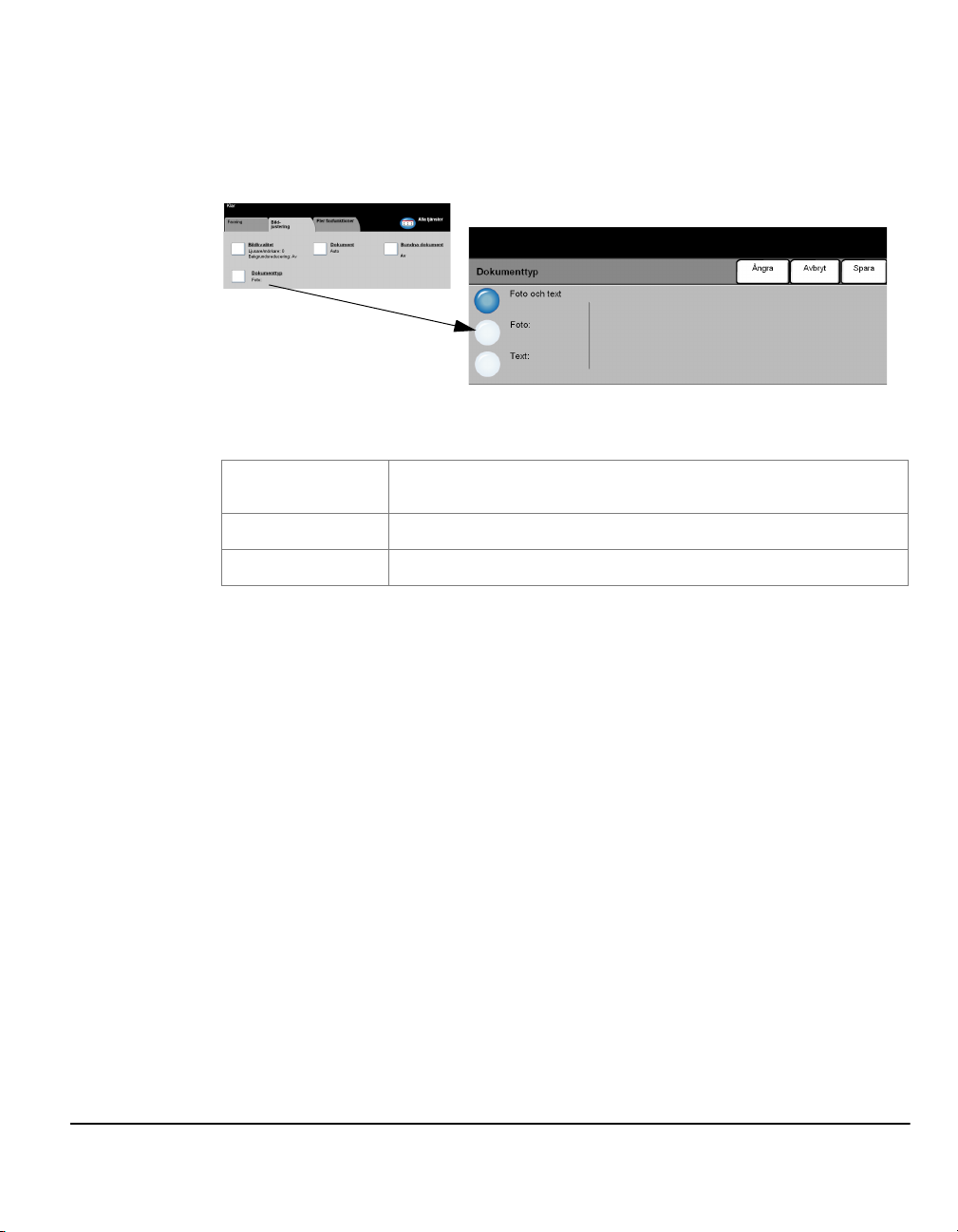
Dokumenttyp
Använd detta alternativ för att förbättra faxkvaliteten baserat på typen av dokument
som avläses.
Alternativen för dokumenttyp:
Fax
Foto och text
Foto
Tex t
Detta är grundinställningen och kan användas för de flesta
dokument.
Används för tonade fotografier eller rastrerade bilder.
Används för dokument som innehåller text eller linjegrafik.
Snabbreferens för Xerox CopyCentre/WorkCentre Pro C2128/C2636/C3545 Sida 4-13
Page 86
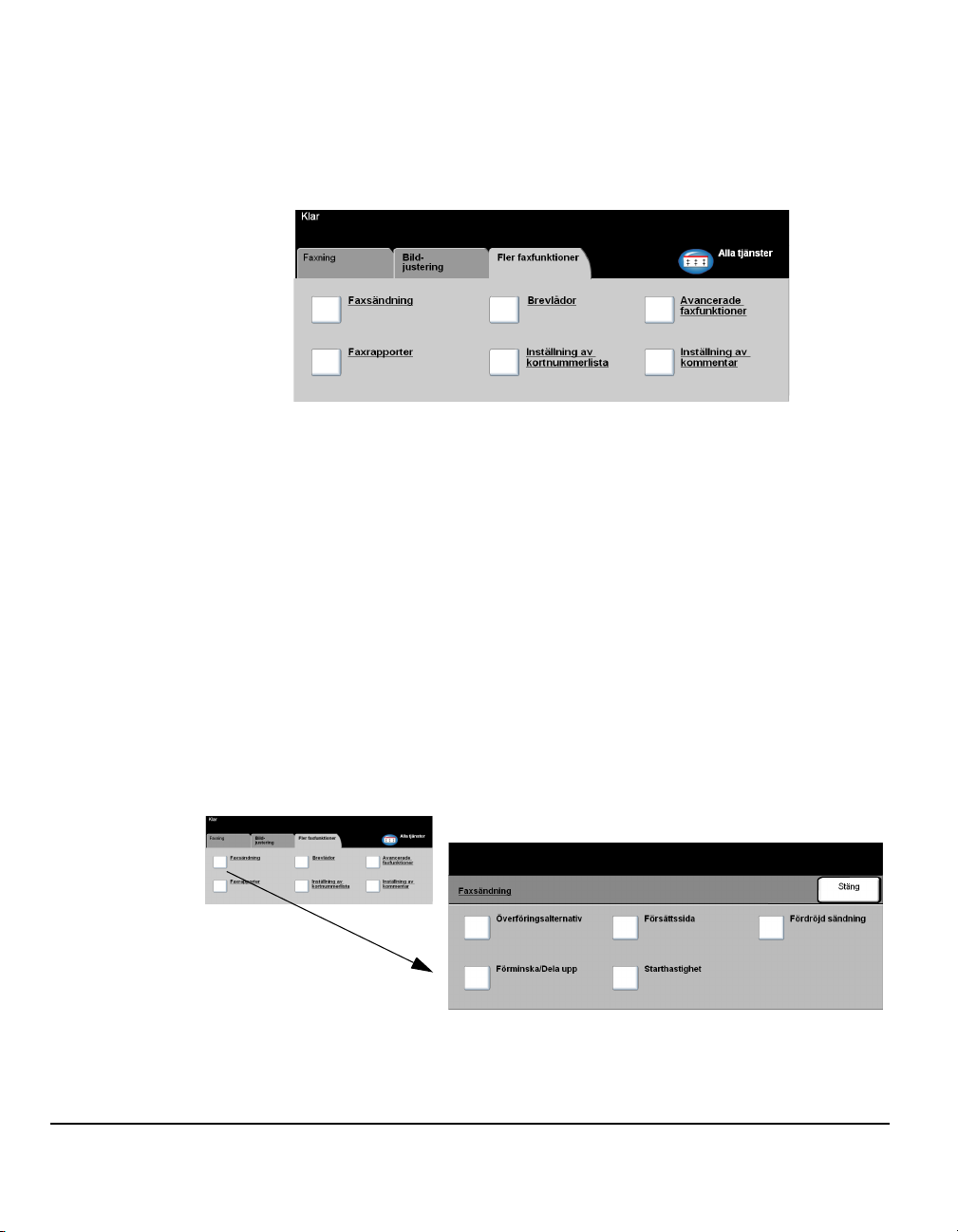
Fler faxfunktioner
Fax
Funktionen Fler faxfunktioner erbjuder ytterligare faxfunktioner som kan användas
när fax överförs.
Tryck på någon av knapparna i toppnivån för att välja en funktion. Om du vill visa
alla alternativ för en funktion väljer du önskad funktion. Det går att välja flera
alternativ för varje fax om det behövs.
På de flesta funktionsskärmar finns tre knappar som används för att bekräfta eller
avbryta alternativ.
¾ Knappen Ångra återställer den aktuella skärmen till grundinställningarna som
visades när skärmen öppnades.
¾ Knappen Avbryt återställer skärmen och återgår till föregående skärm.
¾ Knappen Spara sparar alternativen som du har valt och återgår till den
föregående skärmen.
Faxsändning
Välj denna funktion för att använda ytterligare sändningsfunktioner för faxet.
Sida 4-14 Snabbreferens för Xerox CopyCentre/WorkCentre Pro C2128/C2636/C3545
Page 87
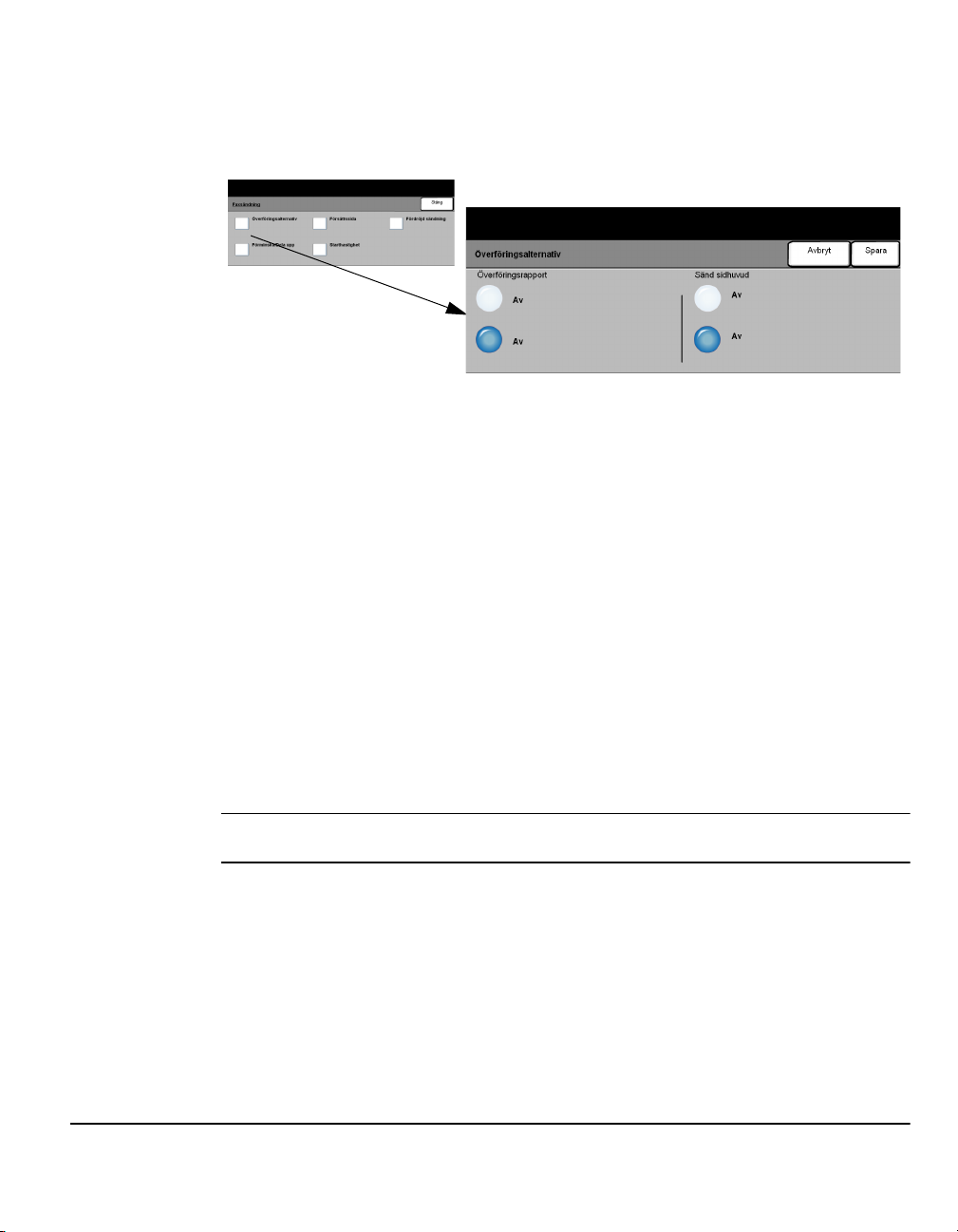
Sändningsalternativ
Används för att inkludera sändningsinformation i faxet.
Alternativ:
Fax
Överförings-
rapport
Denna rapport innehåller information om faxet samt en liten kopia av bilden på
första sidan. När du faxar till flera mottagare skrivs en gruppsändningsrapport ut
som visar alla mottagare.
Sänd sidhuvud Skriver ut partiell eller fullständig överföringsinformation i sidhuvudet på varje sida
i faxet.
Partiell informationen omfattar:
• den avsändande maskinens faxnummer
• datum och tid när faxet skickades
• antalet sidor.
Fullständig information omfattar:
• den avsändande maskinens faxnummer och namn
• datum och tid när faxet skickades
• antalet sidor.
Obs! Maskinens faxnummer och namn ställs in när en inbyggd fax installeras.
Tiden visas i 12 eller 24-timmars format beroende på systeminställningarna.
Snabbreferens för Xerox CopyCentre/WorkCentre Pro C2128/C2636/C3545 Sida 4-15
Page 88
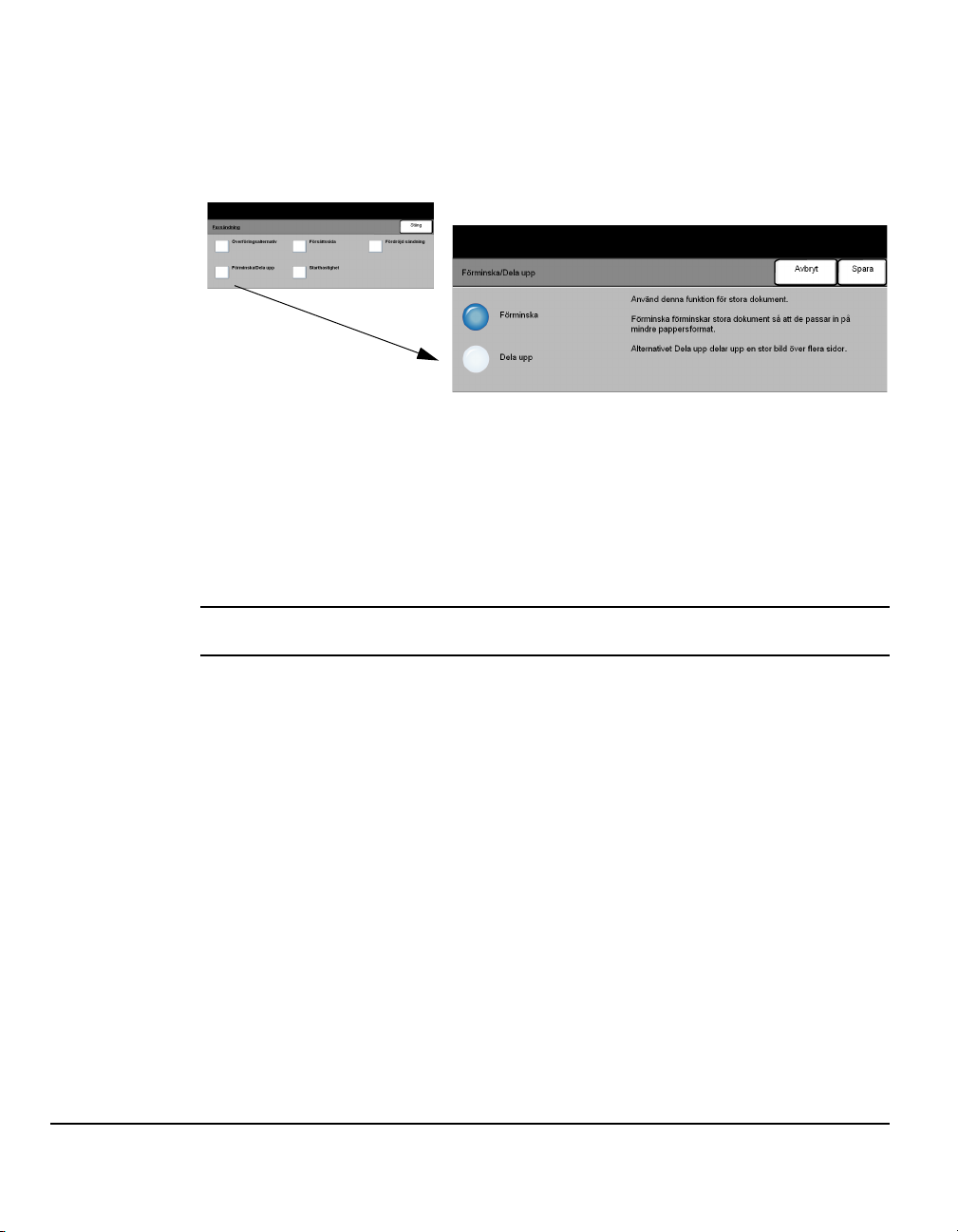
Förminska/Dela upp
Fax
Förminska Förminskar det faxade dokumentet så att det passar på pappersformatet i den
Dela upp Om du väljer detta alternativ delar den mottagande faxmaskinen antingen upp det
Använd detta alternativ för att välja hur det faxade dokumentet ska skrivas ut om
dokumentets pappersformat är större än den mottagande maskinens kapacitet.
Alternativ:
mottagande faxmaskinen.
faxade dokumentet i två lika delar eller skriver ut den större delen av bilden på en
sida och resten på nästa sida.
Obs! På grund av utskriftsmarginaler kan en viss del av bilden gå förlorad längs
kanterna när delningsfunktionen används.
Sida 4-16 Snabbreferens för Xerox CopyCentre/WorkCentre Pro C2128/C2636/C3545
Page 89
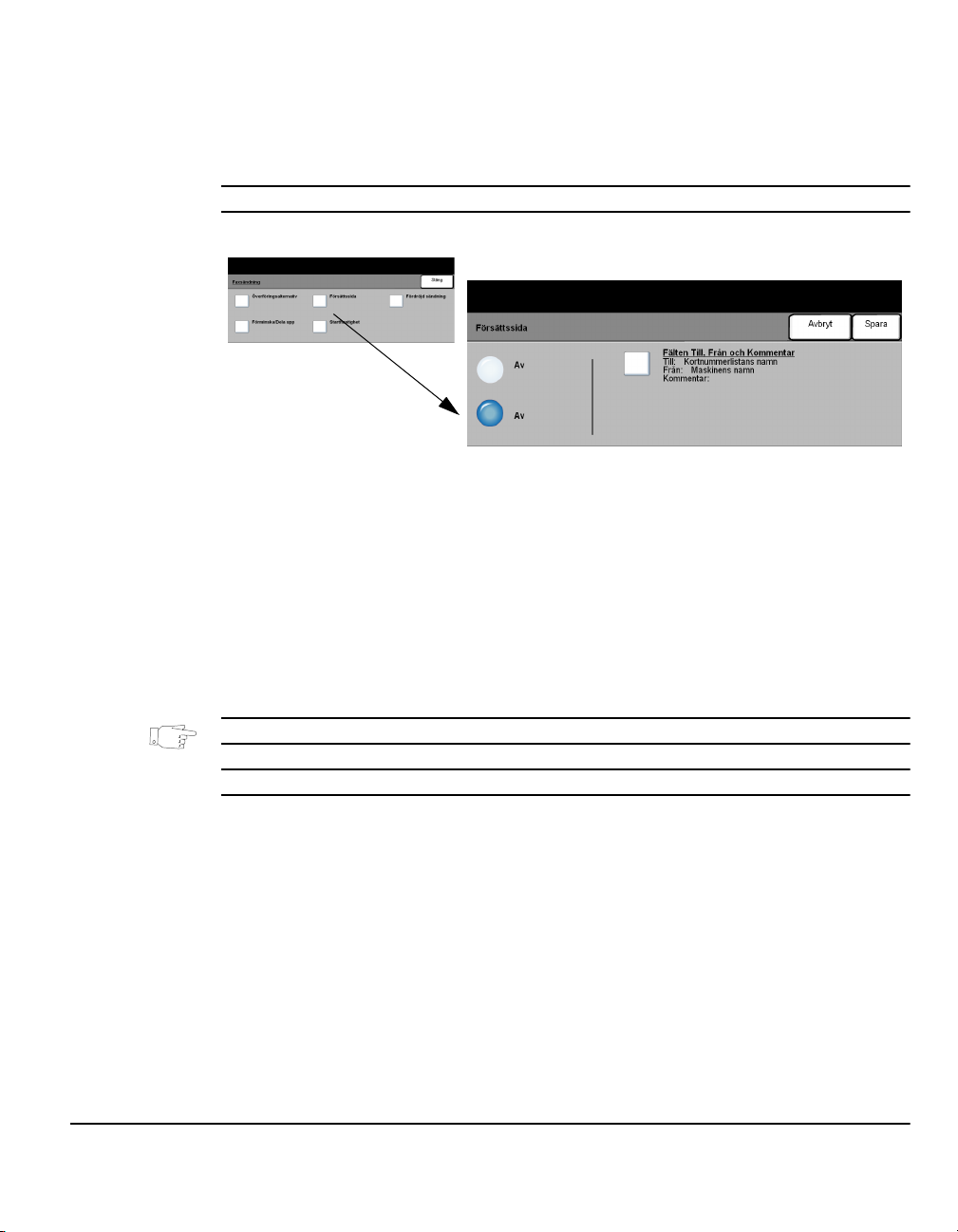
Försättssida
Använd detta alternativ för att bifoga en försättssida till faxet. Lägg till test i ”Till”,
”Från” och ”Kommentar”-fälten.
Obs! Försättssidan läggs till automatiskt.
Alternativ:
Till: Visar mottagarens faxnummer eller namn. Använd tangentbordet för att ändra
mottagarnamnet.
Från: Visar den avsändande maskinens lokala namn. Använd tangentbordet för att
ändra avsändarens namn.
Fax
Kommentar: Använd upp/ner-knapparna för att förflytta dig i listan. Kommentaren visas
i kommentarsfältet på försättssidan. När du väljer Ingen kommentar lämnas
kommentarsfältet tomt.
Tips! Det går bara att välja en kommentar åt gången.
Obs! Mer information om hur du ställer in en kommentar finns på sidan 4-22.
Snabbreferens för Xerox CopyCentre/WorkCentre Pro C2128/C2636/C3545 Sida 4-17
Page 90

Starthastighet
Fax
Använd detta alternativ för att ställa in överföringshastigheten för faxet.
Alternativ:
4800 bps inställt Används när kvaliteten på kommunikationen är låg, när telefonlinjen brusar eller
när faxkommunikationen ofta drabbas av fel.
Super G3
(33,6 kbps)
G3 (14,4 kbps) Väljer kommunikationsläge baserat på motstationens maxkapacitet. Den inledande
Bestämmer kommunikationsläget som ska användas baserat på motstationens
maxkapacitet. Den inledande överföringshastigheten blir 33 600 bitar per sekund.
överföringshastigheten blir 14 400 bitar per sekund.
Sida 4-18 Snabbreferens för Xerox CopyCentre/WorkCentre Pro C2128/C2636/C3545
Page 91

Fördröjd sändning
Använd Fördröjd sändning för att ange en tid när faxet ska sändas. Tiden kan ställas
in på mellan 15 minuter och 23 timmar 59 minuter. Funktion är praktisk när du vill
skicka fax vid lågtrafik eller när du skickar till ett annat land eller tidzon.
Klockan kan ställas in i 12 eller 24 timmars format. Om du ställer in 12 timmars
format måste du även ange FM eller EM.
Obs! Batchsändning är en funktion som administratören ställer in. Funktionen
används för att skicka flera fax till samma destination under samma överföring.
Om ett fax har samma destination som jobbet i Fördröjd sändning visas ett fönster
där du får välja om du vill skicka faxet nu eller lägga till det till ett jobb som ska
skickas senare. Välj lämpligt alternativ för att slutföra jobbet.
Fax
Alternativ:
Av Funktionen används inte.
Angiven tid Används för att ange tidpunkten då faxet ska skickas.
Snabbreferens för Xerox CopyCentre/WorkCentre Pro C2128/C2636/C3545 Sida 4-19
Page 92

Faxrapporter
Fax
Funktionen används för att få statusinformation om faxfunktionen på maskinen.
Alternativ:
Alternativ i Faxrapporter:
Aktivitetsrapport
Kortnummerlista:
Rapport
Gruppnummerlista:
Rapport
Alternativrapport
Rapport/jobbkö
Visar de 50 senaste faxaktiviteterna på maskinen.
Visar en lista över alla nummer som sparats
i kortnummerlistan.
Visar en lista över alla nummer som lagrats i varje grupp inom
gruppkatalogen.
Visar maskinkonfiguration och programversion.
Visar faxen i maskinens minne som ska skickas eller skrivas
ut. Rapporten visar även ledigt minne i maskinen i procent.
Sida 4-20 Snabbreferens för Xerox CopyCentre/WorkCentre Pro C2128/C2636/C3545
Page 93

Brevlådor
Aktiveras av administratören och används för att spara dokument i en brevlåda.
Brevlådan kan finnas på samma maskin som du använder (lokal brevlåda) eller
på en motstation (fjärrbrevlåda). Dokument som finns i den lokala brevlådan
kännetecknas som lagrade för hämtning, utskrift eller borttagning av användaren.
Om du vill använda en brevlåda måste du ange ett tresiffrigt brevlådenummer och
ett fyrsiffrigt lösenord. Kontakta administratören för ytterligare information.
Obs! Administratören ställer in lagringstiden för fax.
Alternativ:
Lagra i brevlåda Används för att avläsa och lagra faxdokument som ska hämtas. Dokumenten lagras
i brevlådan och skickas till en motstation vid begäran.
Fax
Skriv ut
dokument
Ta bort
dokument i
brevlåda
Används för att skriva ut ett dokument som lagrats i brevlådan.
Används för att ta bort alla dokument som lagrats i en brevlåda.
Obs! Om du väljer Ta bort dokument i brevlådan eller Skriv ut dokument
i brevlådan, kommer både mottagna och lagrade dokument i brevlådan att skrivas
ut eller tas bort.
Skicka till en
fjärrbrevlåda
Används för att skicka ett fax direkt till en privat brevlåda på en motstation.
Obs! Denna funktion används bara när det finns en brevlåda på motstationen och
när avsändaren vet mottagarens brevlådenummer.
Snabbreferens för Xerox CopyCentre/WorkCentre Pro C2128/C2636/C3545 Sida 4-21
Page 94

Inställning av kortnummerlista
Fax
Använd denna funktion för att spara destinationsnamn och faxnummer i maskinen.
Posterna som lagras här kan du sedan markera och använda i Sändlista på
fliken Fax.
Uppringningsgrupper kan också läggas upp, som består av många enskilda poster.
Tips! Med denna funktion sparar du tid om du ofta skickar fax till en destination.
Alternativ:
Enskilda
nummer
Gruppnummer Använd detta alternativ för att ställa in ett gruppnummer för en hel grupp av enskilda
Sida 4-22 Snabbreferens för Xerox CopyCentre/WorkCentre Pro C2128/C2636/C3545
Använd detta alternativ för att skriva in namn, nummer och inställningar för enskilda
personer.
mottagare. Det innebär att du bara behöver ange ett gruppnummer för att skicka till
flera destinationer.
Obs! En ny gruppuppringningslista måste ställas in med användning av de
destinationer som redan har sparats i en lista över enskilda nummer eller i en
gruppnummerlista.
Page 95

Avancerade faxfunktioner
Avancerade funktioner som du kan använda för att överföra stora och komplicerade
jobb, avläsa och lagra fax som ska hämtas av en motstation eller hämta fax på en
motstation.
Fax
Snabbreferens för Xerox CopyCentre/WorkCentre Pro C2128/C2636/C3545 Sida 4-23
Page 96
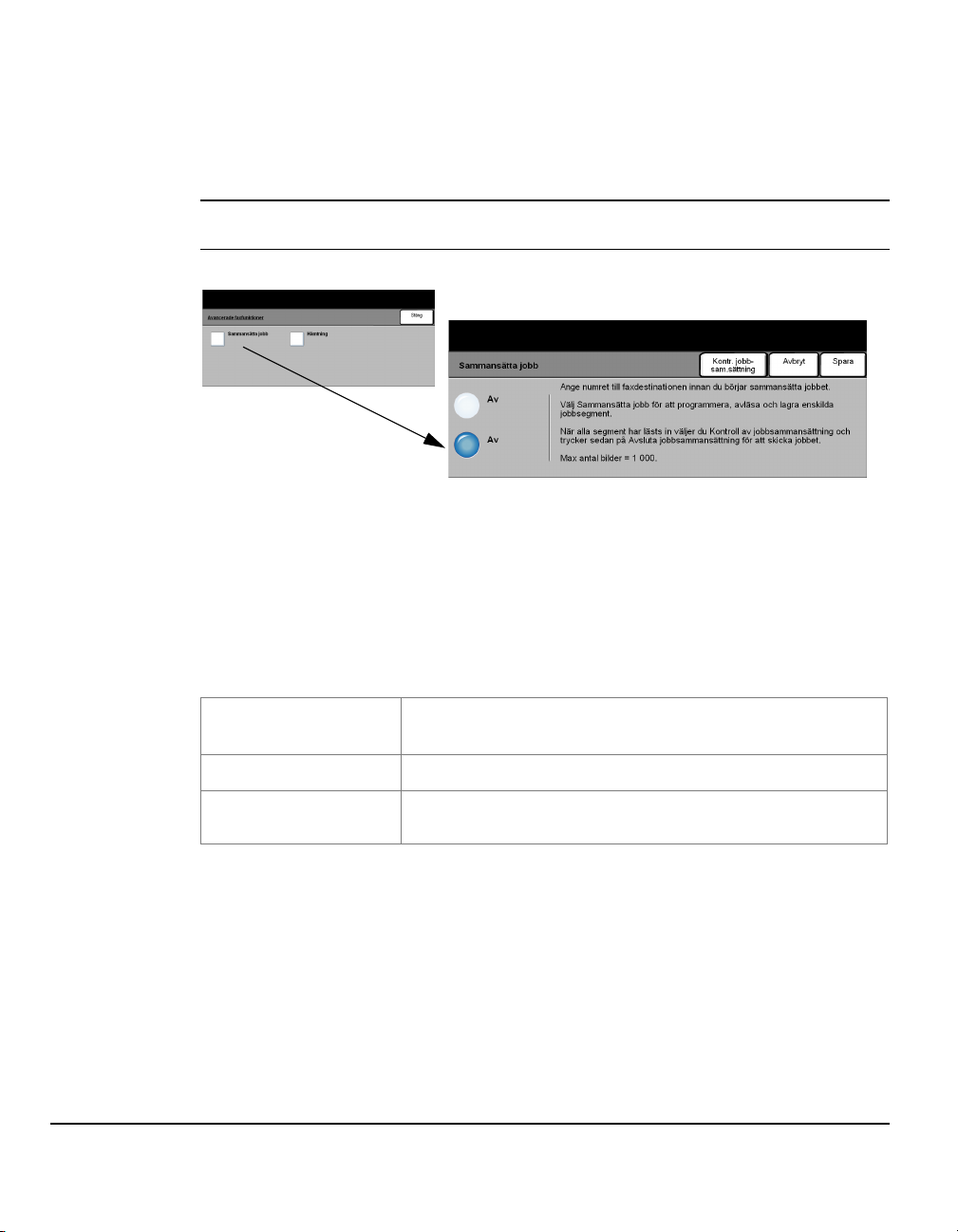
Sammansätta jobb
Fax
Använd den här funktionen för att faxa ett jobb där du måste göra olika inställningar
för olika sidgrupper. Funktionen är också användbar om fax innehåller mer än
50 sidor, vilket är dokumenthanterarens maxkapacitet.
Obs! Destinationens faxnummer måste anges innan du använder
Sammansätta jobb.
Alternativ:
Av Funktionen används inte.
På Används för att aktivera funktionen Sammansätta jobb.
Kontr. jobb-
sam.sättning
Sida 4-24 Snabbreferens för Xerox CopyCentre/WorkCentre Pro C2128/C2636/C3545
Alternativ som kan väljas när du använder Sammansätta jobb.
Alternativ i funktionen Sammansätta jobb:
Avsluta
jobbsammansättning
Ta bort sista segment
Ta bort alla segment
Används när det sista segmentet av jobbet har avlästs.
Jobbet skickas till utskrift.
Används för att ta bort det senast avlästa segmentet.
Används för att ta bort det aktuella jobbet och återgå till
huvudskärmen i Sammansätta jobb.
Page 97
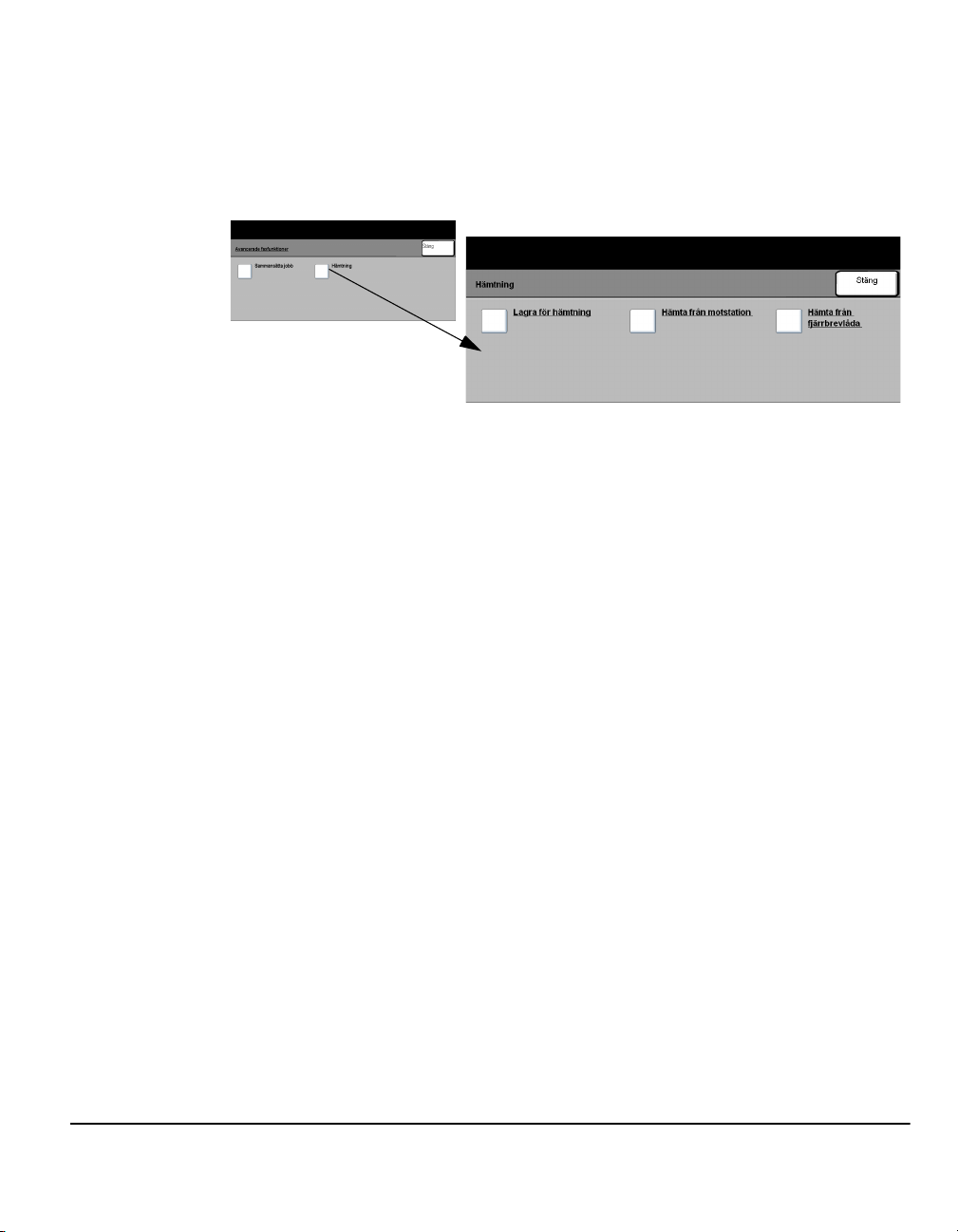
Hämtning
Hämtning innebär att du sparar fax i maskinens minne som ska hämtas av en motstation,
eller att du hämtar från en motstation eller brevlåda
Alternativ:
.
Fax
Lagra för
hämtning
Hämta från
motstation
Hämta från
fjärrbrevlåda
Läser in och lagrar dokument. De inlästa dokumenten kan sedan hämtas av
motstationer. Lösenord kan ställas in som kontrollerar vilka maskiner som får
tillgång till de lagrade dokumenten.
Detta alternativ används när en faxmaskin kopplas till en motstation och hämtar fax
därifrån.
Detta alternativ används när en faxmaskin kopplas till en brevlåda på en motstation.
När uppkoppling sker skickar motstationen faxen som har lagrats i brevlådan.
Snabbreferens för Xerox CopyCentre/WorkCentre Pro C2128/C2636/C3545 Sida 4-25
Page 98
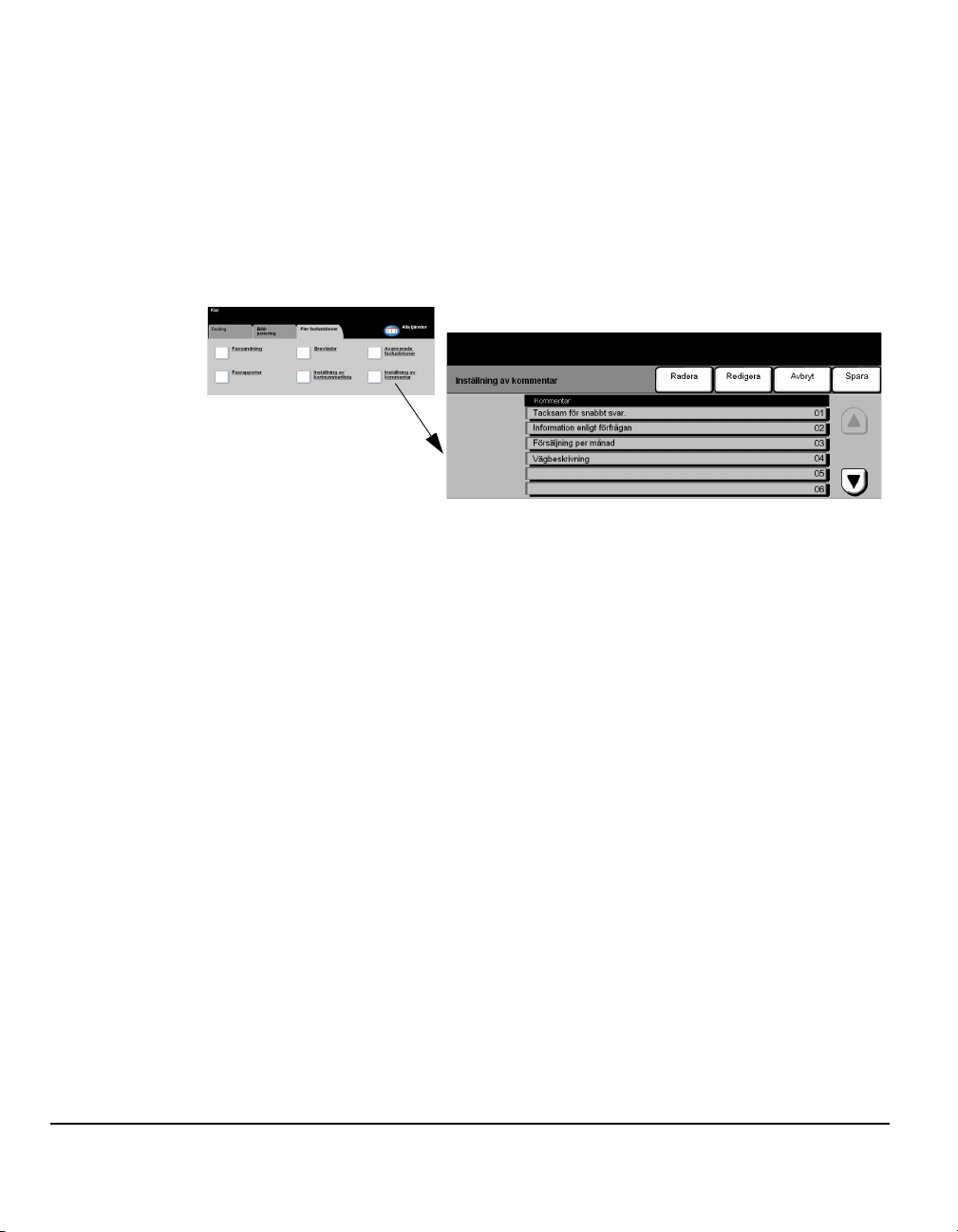
Inställning av kommentar
Fax
Med denna funktion kan du skapa, ändra eller ta bort kommentarer som ska visas
på Försättssidan. Upp till 10 kommentarer kan lagras på maskinen.
Om du vill lägga till eller ändra en kommentar väljer du en tom post från
kommentarslistan och trycker på Redigera. Använd tangentbordet för att ange
kommentaren som du vill lagra. Du kan mata in upp till 30 tecken. Om du vill
ta bort en kommentar, markerar du kommentaren och trycker på Ta b or t .
Sida 4-26 Snabbreferens för Xerox CopyCentre/WorkCentre Pro C2128/C2636/C3545
Page 99
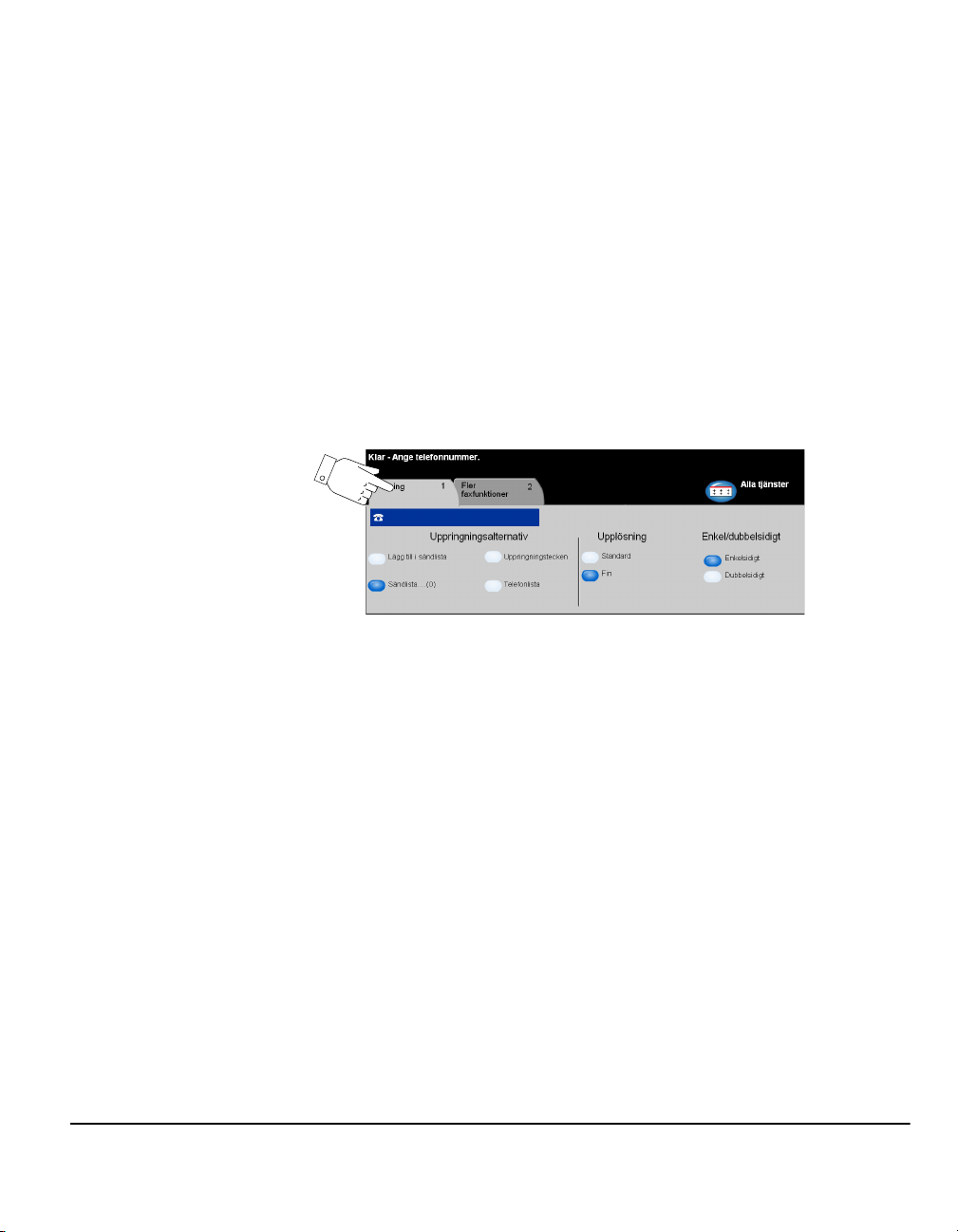
Fax - Serverfax
Fliken Fax är den grundinställda skärmen i Serverfax. Använd alternativen på
denna skärm för att ange mottagarens faxnummer och för att välja faxets
standardfunktioner.
Tillträde till funktionen Fax får du genom att använda knappen Funktioner på
kontrollpanelen.
Beroende på vilka alternativ som har aktiverats och hur maskinen har konfigurerats
måste du eventuellt välja Alla tjänster i det övre högra hörnet först.
Du kan välja följande faxfunktioner:
¾ Fax
¾ Fler faxfunktioner
Fax
Tryck på någon av knapparna i toppnivån för att välja en funktion. Det går att välja
flera alternativ för varje fax om det behövs.
På de flesta funktionsskärmar finns tre knappar som används för att bekräfta eller
avbryta alternativ.
¾ Knappen Ångra återställer den aktuella skärmen till grundinställningarna som
visades när skärmen öppnades.
¾ Knappen Avbryt återställer skärmen och återgår till föregående skärm.
¾ Knappen Spara sparar alternativen som du har valt och återgår till den
föregående skärmen.
Snabbreferens för Xerox CopyCentre/WorkCentre Pro C2128/C2636/C3545 Sida 4-27
Page 100

Uppringningsalternativ
Fax
Området Uppringningsalternativ innehåller ett fönster där telefonnumret som anges
visas. När numret visas kan du lägga till det i en lista med destinationsnummer,
du kan lägga till särskilda tecken och använda en lista med upp till 30 lagrade
telefonnummer.
Det finns två metoder att ange ett telefonnummer - manuellt med
nummerknapparna eller genom att välja ett nummer som redan har lagrats
i Telefonlistan.
Alternativ:
Lägg till i
sändlista
Används om du vill sända ett fax till mer än en destination. Ange numret genom att
använda knappsatsen eller välj Telefonlista och markera ett lagrat nummer. Välj
sedan Lägg till i sändlista. Fortsätt att lägga till fler nummer på samma sätt.
Sändlista Lagrar listan med telefonnummer som du har angett, så att du kan faxa till flera
platser. Siffran på knappen Sändlista ändras för att visa hur många telefonnummer
som för närvarande finns i sändlistan.
Välj Sändlista för att visa eller ta bort telefonnummer.
Uppringnings-
tecken
Uppringningstecken är särskilda tecken som används för att ange faxnummer och
matas in som en del av telefonnumret.
Uppringningspaus
[,]
Lång paus [I]
Gruppringning [\]
Ger maskinen tillräckligt med tid att växla från en intern till en
extern linje. Fördröjningen beror på faxservern.
Paus används om det behövs en längre tidsram för att få en
uppringningston.
Visar att ett ID för en tidigare inställd grupp ska anges.
Används för att dölja information på utskrivna rapporter.
Maskera data [/]
Tecken som matas in mellan två snedstreck framåt visas
som asterisker.
Sida 4-28 Snabbreferens för Xerox CopyCentre/WorkCentre Pro C2128/C2636/C3545
